
COMBO TÉLÉVISEUR LCD-DVD
MANUEL MANUEL D’INSTRUCTIONS
19DV733G
19DV734G
22DV733G
22DV734G
26DV733G
©2010 Toshiba Corporation
Avant de mettre cet appareil en marche, veuillez lire
attentivement ce manuel.
Mémo de l’utilisateur
La désignation du modèle et le numéro de
série se trouvent à l’arrière de votre téléviseur.
Consignez ces numéros dans les espaces
ci-dessous. Communiquez ces numéros à
votre revendeur Toshiba chaque fois que
vous le consultez au sujet de cet appareil.
Désignation du modèle: ______________
Numéro de série: ___________________
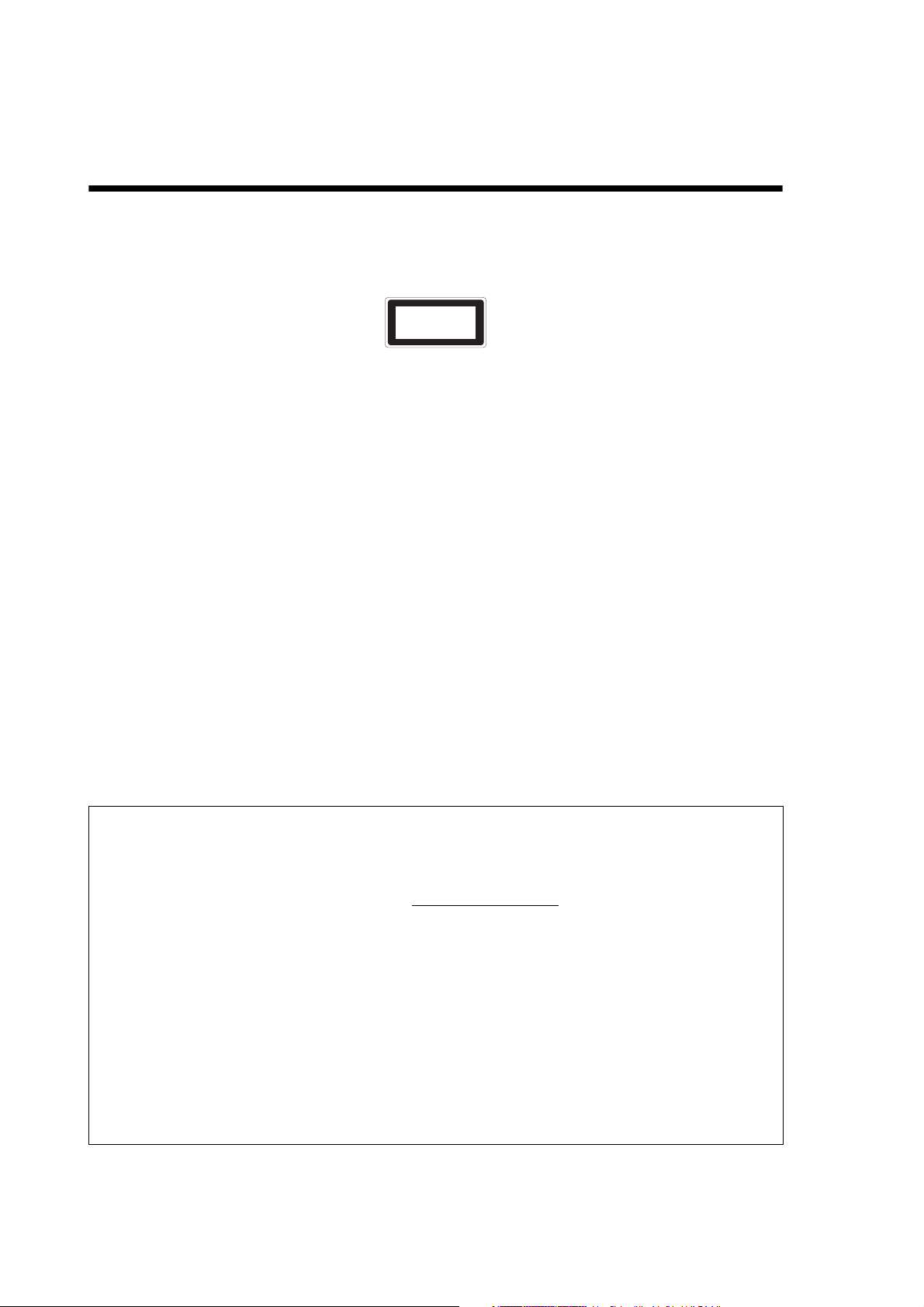
Précautions
CLASS 1
LASER PRODUCT
ATTENTION :
CET APPAREIL EST UN PRODUIT LASER DE CLASSE 1. CET APPAREIL UTILISE UN FAISCEAU LASER VISIBLE
PRÉSENTANT UN RISQUE D’EXPOSITION À DES RADIATIONS. VEILLEZ À OPÉRER LE LECTEUR CORRECTEMENT ET
CONFORMÉMENT AUX INSTRUCTIONS.
L’ÉTIQUETTE D’AVERTISSEMENT SUIVANTE EST SITUÉE SUR LE PANNEAU ARRIÈRE DE L’APPAREIL.
UNE FOIS CET APPAREIL BRANCHÉ À LA PRISE MURALE, NE REGARDEZ PAS DIRECTEMENT L’INTÉRIEUR DE
L’APPAREIL VIA LES OUVERTURES.
L’UTILISATION DE COMMANDES OU RÉGLAGES OU PERFORMANCES DE PROCÉDURES AUTRES QUE CELLES
INDIQUÉES ICI PEUVENT ENTRAÎNER UNE EXPOSITION DANGEREUSE À DES RADIATIONS.
N’OUVREZ PAS LES COUVERCLES ET NE RÉPAREZ PAS VOUS-MÊME L’APPAREIL. CONFIEZ TOUTE RÉPARATION À UN
TECHNICIEN QUALIFIÉ.
Avertissement pour le casque
La musique forte peut endommager votre audition de manière irréversible. Ne réglez pas le volume à un niveau élevé lors de
l’écoute avec un casque, en particulier pour de longues périodes d’écoute.
Informations relatives à la fonction TNT
• Toutes les fonctions relatives à la télévision numérique (accompagnées du logo DVB) sont uniquement disponibles dans le
pays ou la région dans lesquels ces signaux sont émis. Demandez au revendeur si la réception d’un signal TNT est possible
dans votre région de résidence.
• Même si le téléviseur est conforme aux spécifications TNT, la compatibilité des futures transmissions TNT numériques n’est
pas garantie.
• Certaines fonctions de télévision numérique peuvent ne pas être disponibles dans certains pays.
• Le système TNT installé dans cet appareil est de type FTA (Free to Air, diffusion gratuite sur les ondes sources).
• DVB est une marque déposée de DVB Project. Ce logo indique que ce produit est compatible avec la diffusion numérique en
Europe.
Rémanence/brûlures sur l’écran LCD
Si un motif fixe (non mobile) demeure sur l’écran LCD pendant de longues durées, l’image peut être conservée en permanence
sur le panneau LCD du téléviseur et provoquer des images fantômes subtiles mais permanentes. LA GARANTIE NE COUVRE
PAS LES DOMMAGES CAUSÉS PAR LA RÉMANENCE. Ne laissez jamais votre téléviseur allumé pendant de longues périodes
de temps alors qu’il affiche des images ou des formats suivants :
• Images fixes, telles que cours de la bourse, jeux vidéo, logos station de télévision et sites Web.
• Les formats spéciaux qui ne couvrent pas l’écran en entier. Par exemple, les formats (16:9) sur un écran normal (4:3) (lignes
noires en haut et en bas de l’écran) ; ou les formats d’image (4:3) sur un écran large (16:9) (lignes noires à gauche et à droite
de l’écran).
INFORMATIONS IMPORTANTES
Avis relatif au DVB-C
La fonction DVB-C peut ne pas être disponible pour votre téléviseur, en fonction de l'endroit où vous vous trouvez et de la
version de microprogramme du téléviseur. Si un message s'affiche à l'écran lorsque vous sélectionnez les articles relatifs à
DVB-C, rendez-vous sur le site officiel Toshiba à l'adresse http://www.toshiba-om.net/
microprogramme qui sortir en juillet, afin d'activer la fonction. Pour plus d'informations, reportez-vous à la page 13.
Installation du téléviseur
Si un téléviseur n’est pas placé dans un endroit suffisamment stable, il peut être potentiellement dangereux en cas de chute.
De nombreuses blessures, notamment aux enfants, peut être évitées en prenant des précautions simples telles que :
• Utilisez les socles recommandés par le fabricant du téléviseur.
• Utilisez uniquement des meubles qui peuvent supporter de manière sûre le téléviseur.
• Veillez à ce que le téléviseur ne soit pas en surplomb du bord du meuble sur lequel il se trouve.
• Ne placez pas le téléviseur sur de hauts meubles (par exemple, les armoires ou les bibliothèques), sans ancrer à la fois
les meubles et le téléviseur à un socle approprié.
• N’installez pas les téléviseurs sur des tissus ou autres matériaux placés entre le téléviseur et le meuble sur lequel il se
trouve.
• Informez les enfants sur les dangers de grimper sur les meubles pour atteindre le téléviseur ou ses commandes.
Placez le téléviseur sur une surface stable de niveau, capable de soutenir son poids. Afin de maintenir la stabilité et
d’empêcher qu’il ne bascule vers l’avant, fixez le téléviseur à un mur en utilisant une attache solide au clip sur l’arrière du
socle de dessus de table.
pour télécharger la dernière version du
2

Table des matières
Précautions ................................................................................................................................................................................ 2
Précautions et installation ............................................................................................................................................................ 5
Emplacement des commandes ................................................................................................................................................... 8
Télécommande .......................................................................................................................................................................... 10
Connexions E/S.......................................................................................................................................................................... 12
Avis relatif à la fonction DVB-C .................................................................................................................................................. 13
Utiliser la fonction Capteur lumino. Auto .................................................................................................................................... 14
Configuration automatique ........................................................................................................................................................ 15
*Réglage auto DTV/Réglage d’Antenne ou Câble...................................................................................................................... 17
Sélection de la source d’entrée vidéo ........................................................................................................................................ 19
Mémorisation automatique des canaux avec le tuner intégré ................................................................................................... 20
Organisation des chaînes .......................................................................................................................................................... 21
Mémorisation manuelle des chaînes ......................................................................................................................................... 22
Fonctions de base ..................................................................................................................................................................... 24
Télétexte .................................................................................................................................................................................... 26
Réception stéréo par le biais du tuner analogique intégré ........................................................................................................ 27
Format d’image .......................................................................................................................................................................... 28
Régler la couleur AV .................................................................................................................................................................. 29
Autres fonctions personnelles ................................................................................................................................................... 30
Utiliser REGZA-LINK® .............................................................................................................................................................. 33
Utiliser le Lecteur média ............................................................................................................................................................ 37
Réglage Affichage/Config Minuteur (mode DTV uniquement) .................................................................................................. 44
Config. Mot De Passe (Verrouillage parental) (mode DTV uniquement) ...................................................................................45
Version ...................................................................................................................................................................................... 46
Mise à jour logiciel (mode DTV uniquement) ............................................................................................................................. 47
Interface commune (mode DTV uniquement) ........................................................................................................................... 48
Audio multiple (mode DTV uniquement) .................................................................................................................................... 49
Sous-titres DVB (mode DTV uniquement) ................................................................................................................................. 50
EPG (Guide électronique des programmes) (mode DTV uniquement) .....................................................................................51
Minuterie EPG (mode DTV uniquement) ................................................................................................................................... 52
Disque ....................................................................................................................................................................................... 53
Lecture de base ......................................................................................................................................................................... 54
Lecture avancée ........................................................................................................................................................................ 56
Fonction Zoom/Navigation dans les scènes .............................................................................................................................. 57
Signet de scène ......................................................................................................................................................................... 58
Lecture répétée/Lecture à répétition A-B ................................................................................................................................... 59
Angle de la scène/Sélection du titre/Menu DVD ........................................................................................................................ 60
Langue de la bande son/Canal audio/Sous-titres....................................................................................................................... 61
Informations de lecture/Contrôle de lecture des VCD (PBC) .................................................................................................... 62
Fonctionnement de CD avec fichiers MP3/JPEG/DivX
À propos du navigateur des fichiers/Lecture des fichiers audio ................................................................................................ 64
Lecture d’un fichier audio .......................................................................................................................................................... 65
Opération des fichiers JPEG ..................................................................................................................................................... 66
Opération DivX
Modes de lecture de CD avec fichiers MP3/JPEG/DivX
Lecture programmée/Lecture aléatoire ..................................................................................................................................... 70
Personnaliser la lecture des disques ......................................................................................................................................... 71
Fonction d’annulation temporaire du niveau parental dans le disque DVD ............................................................................... 77
Raccordement à un PC ............................................................................................................................................................. 78
Raccorder un périphérique HDMI ou DVI par l’entrée HDMI ..................................................................................................... 79
Raccordement REGZA-LINK
Raccordement du téléviseur à d’autres équipements ...............................................................................................................81
®
et DivX® VOD ................................................................................................................................................. 67
®
.................................................................................................................................................. 80
®
et CD Audio ....................................................................................... 63
®
et CD audio ..................................................................................... 68
3
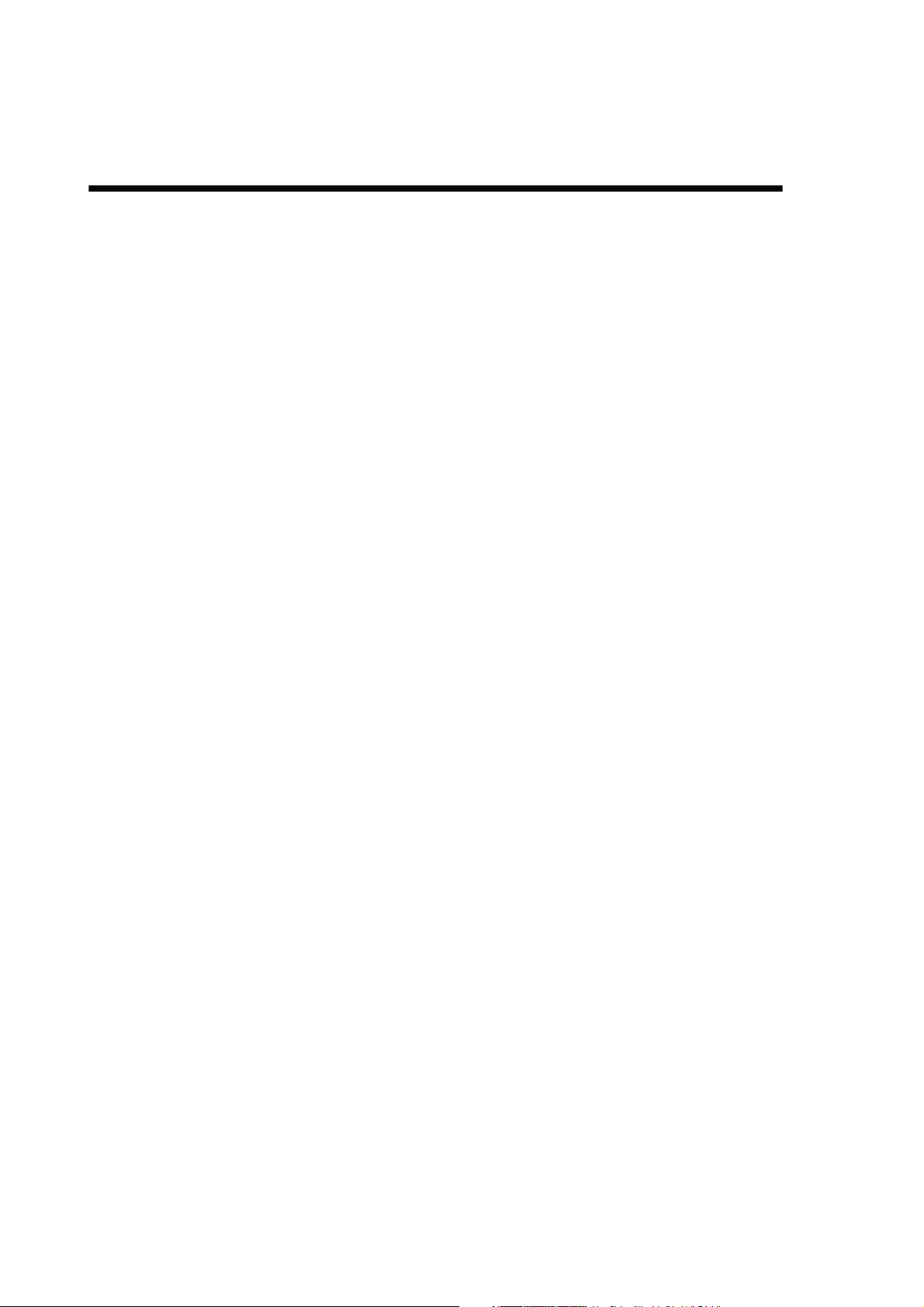
Table des matières
Message de statut .....................................................................................................................................................................83
Guide de dépannage .................................................................................................................................................................84
Spécifications .............................................................................................................................................................................86
La Licence Publique Générale GNU (GPL) ............................................................................................................................... 87
Avis de licence libpng ................................................................................................................................................................ 90
La licence zlib ............................................................................................................................................................................91
4

Précautions et installation
Cet appareil a été fabriqué en prenant en compte l’ensemble des réglementations actuelles en matière de sécurité.
Les consignes de sécurité suivantes devraient protéger les utilisateurs des dangers d’une utilisation négligente.
• Tout appareil électrique, même fabriqué avec le plus grand soin, peut avoir un défaut. Si vous constatez que de la fumée
s’échappe de l’appareil ou que celui-ci dégage une chaleur anormalement élevée, débranchez-le immédiatement.
• Assurez-vous que l’appareil est suffisamment ventilé ! Ne l’installez pas sous des rideaux ou à proximité !
• Cet appareil doit être connecté uniquement au secteur 110-240V/50-60Hz. Ne tentez pas de le connecter à n’importe quel
autre type d’alimentation.
• La prise secteur doit être installée à proximité de l’appareil et facilement accessible.
• N’ouvrez pas cet appareil. Une tentative effectuée par une personne inexpérimentée pour réparer cet appareil pourrait se
révéler dangereuse et présenter un risque potentiel d’incendie. Toutes les réparations doivent être effectuées par un
spécialiste.
• Tenez l’appareil à l’abri des rongeurs. Les rongeurs (et aussi les cacatoès) adorent mordre dans les fils électriques.
Ils peuvent provoquer un court-circuit (risque d’incendie !) et être mortellement électrocutés.
• Tenez toujours la fiche lorsque vous débranchez l’appareil de la prise secteur. Ne tirez pas sur le câble. Cela peut entraîner
sa surcharge et causer un court-circuit.
• Utilisez un chiffon légèrement humide---pas trempé---pour nettoyer l’appareil.
• Installez l’appareil de sorte que personne ne trébuche sur les cordons.
• Il est recommandé d’installer cet appareil sur une base non soumise à des chocs afin d’éviter tout risque de chute.
• Notez que les enfants en bas âge peuvent faire tomber l’appareil de la table ou de l’étagère en tirant sur ses cordons.
Ils peuvent se blesser ce faisant.
• N’utilisez pas l’appareil à proximité de sources de chaleur. Le coffret et les cordons pourraient être endommagés par l’intensité
de la chaleur.
• L’écran est en verre et peut se briser s’il subit un choc. Soyez prudent lorsque vous ramassez les débris de verre coupants.
• Si vous souhaiter monter l’appareil sur un mur, contactez le magasin où vous avez acheté l’appareil pour des conseils, et
laissez des professionnels faire l’installation. Une mauvaise installation peut causer des dommages et/ou des blessures.
• Lorsque vous installez l’appareil sur un mur, laissez au moins 10 cm entre l’arrière de l’appareil et le mur. Tout espace de
moins de 10 cm bouchera les aérations et entraînera la surchauffe de l’appareil. Cela peut provoquer le dysfonctionnement
ou endommager l’appareil.
• Précautions contre la chute de l’appareil
- Si ces mesures ne sont pas respectées, l’appareil peut tomber et causer des dommages et/ou des blessures.
- Contactez le magasin où vous avez acheté l’appareil pour les détails complets sur ces mesures.
• En cas d’utilisation d’un socle de téléviseur :
- Assurez-vous que l’appareil est bien posé au centre du socle.
- Ne laissez pas les portes du socle ouvertes. Si l’appareil tombe ou se casse, vous pouvez vous blesser ou vos doigts
peuvent se retrouver coincés. Prenez des mesures supplémentaires si vous avez des enfants.
• Évitez de placer l’appareil sur une surface exposée à des vibrations ou à des chocs.
• En cas d’orage, débranchez l’appareil de la prise du secteur et de l’antenne.
Attention : Ne touchez pas le connecteur de l’antenne.
• En cas d’absence prolongée, éteignez le téléviseur et débranchez-le de la prise secteur.
• L’appareil chauffe en cours d’utilisation. Ne le couvrez jamais avec un linge, du papier ou autre, afin d’éviter toute surchauffe.
Veillez à ce qu’il y ait toujours une ventilation d’air suffisante. Ne placez pas l’appareil près d’une source de chaleur, ni à la
lumière directe du soleil.
• Laisser un espace d’au moins 10 cm d’espace autour de l’appareil.
• L’appareil ne doit pas être exposé à un écoulement ou u
comme les vases, ne doit être placé sur l’appareil.
• L’écoulement de liquides dans l’appareil peut entraîner de sérieux dommages. Éteignez l’appareil et débranchez-le du
secteur, puis contactez un agent de service qualifié avant d’utiliser l’appareil à nouveau.
• Une condensation se produit, par exemple, quand vous versez une boisson froide dans un verre par temps chaud et des
gouttes d’eau se forment alors sur l’extérieur du verre. De la même façon, de l’humidité peut se condenser sur le capteur
optique incorporé, un des composants essentiels de cet appareil.
• Une condensation d’humidité se produit dans les cas suivants :
- Quand vous déplacez l’appareil d’un endroit froid vers une pièce chaude.
- Si vous utilisez l’appareil dans une pièce où vous venez d’allumer le chauffage.
- Si vous utilisez l’appareil dans un local où l’air froid d’un climatiseur atteint directement l’appareil.
- Si vous utilisez l’appareil dans une pièce humide.
• N’utilisez pas l’appareil si une condensation d’humidité risque de se produire.
• Si vous utilisez l’appareil dans une telle situation, ses composants internes et les disques pourraient être endommagés.
Branchez le cordon d’alimentation de l’appareil à la prise secteur, allumez l’appareil, retirez le disque, et laissez-le tel quel
pendant deux à trois heures. Au bout de 2 à 3 heures, l’appareil aura chauffé et la condensation sera disparue. Laisser le
téléviseur connecté à la prise secteur aidera à empêcher la condensation d’humidité dans l’appareil.
• Ne placez jamais d’objets chauds de sources de flammes nues, comme des bougies ou des veilleuses, sur ou près du
téléviseur. Les températures élevées peuvent faire fondre le plastique et provoquer des incendies.
n éclaboussement d’eau et aucun récipient contenant de l’eau,
Remarque : Sauf indication contraire, les exemples utilisés dans ce mode d’emploi sont basés sur le modèle 26DV733G.
5
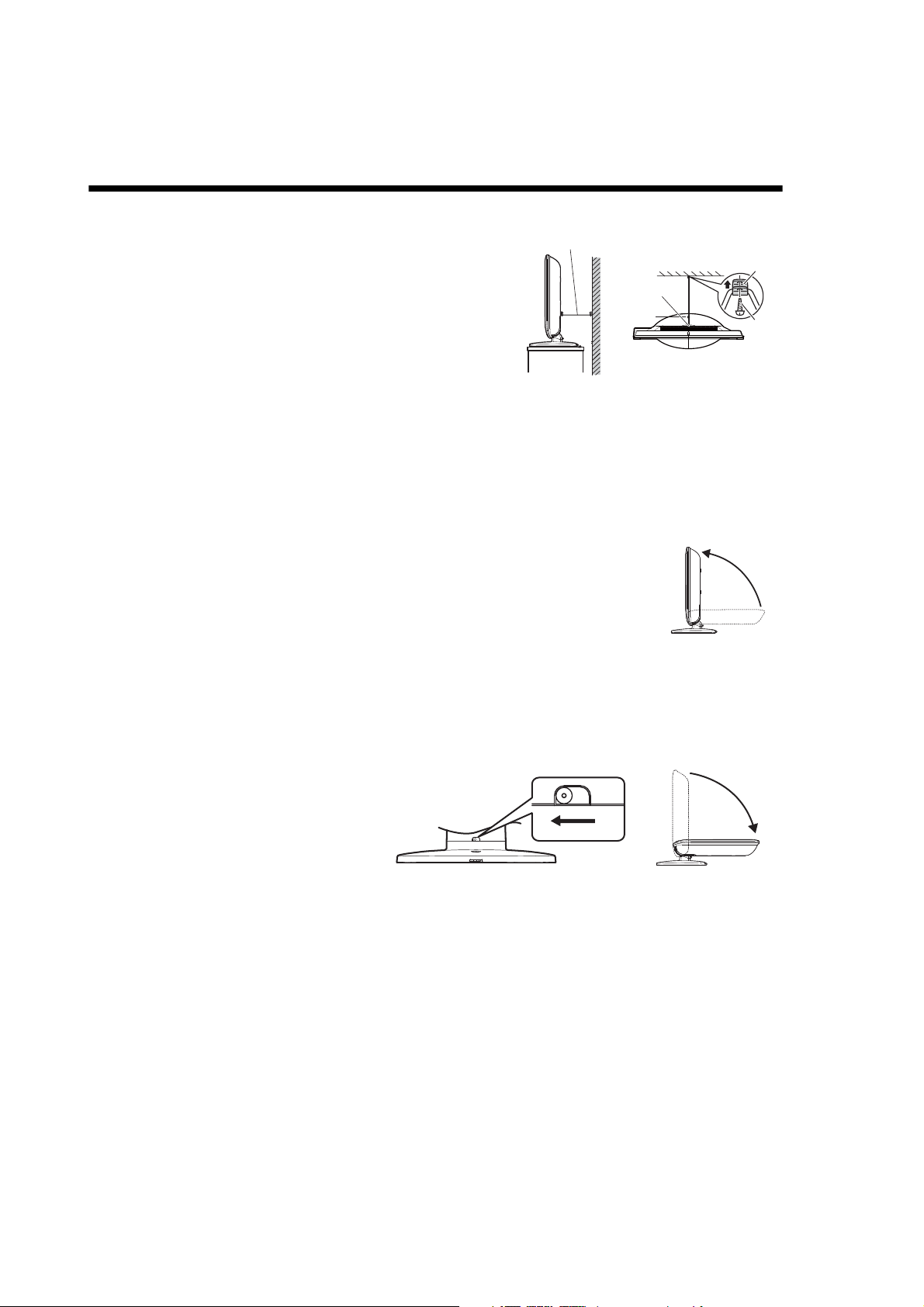
Précautions et installation (suite)
Arrière du socle
Glissez la manette vers la gauche
Où l’installer
Placez le téléviseur à l’abri de la lumière directe du soleil et des éclairages
puissants. Un éclairage doux et indirect est recommandé pour un meilleur
confort de visionnage. Utilisez des rideaux ou des stores pour empêcher
que la lumière du soleil n’éclaire directement l’écran.
Placez toujours le téléviseur sur une surface solide, de niveau et stable,
capable de soutenir son poids. Afin de maintenir la stabilité et
d’empêcher qu’il ne bascule vers l’avant, fixez le téléviseur à la surface
de niveau en utilisant une sangle solide pour relier les crochets situés à
l’arrière du téléviseur à un clou du mur, un pilier ou autre structure solide.
Les panneaux d’affichage à cristaux liquides sont fabriqués au moyen
d’une technologie de précision extrêmement avancée. Toutefois,
quelques pixels non actifs peuvent apparaître sur l’écran ou des taches
lumineuses peuvent occasionnellement se produire - ce n’est pas le
signe d’un dysfonctionnement.
Remarque :Le crochets n'est applicable qu’au 26DV733G.
Assurez-vous que le téléviseur soit placé dans une position dans laquelle il ne peut pas être poussé ou heurté par des objets,
car la pression risquerait de casser ou d’endommager l’écran, et que de petits objets ne peuvent pas être insérés dans les fentes
ou les ouvertures du boîtier.
Pour monter le téléviseur LCD sur le socle fourni
Observez les précautions de sécurité suivantes :
(1) Lisez et respectez les instructions de montage du socle qui accompagnent ce dernier.
Attention : Avant de commencer à monter le socle, déposez délicatement le panneau LCD face
vers le bas sur une surface plane matelassée comme un dessus de lit ou une couverture.
Laissez dépasser le bas de l’unité du rebord de la surface et assemblez le socle de la manière
indiquée ci-dessous.
Remarque : Il faut toujours faire très attention de ne pas endommager le panneau LCD lors du
montage du socle.
(2) Saisissez le socle et redressez l’affichage. Confirmez que le pivot est verrouillé.
(3) Placez le téléviseur sur une surface solide de niveau, capable de soutenir son poids.
(4) Prenez soin de fixer solidement le téléviseur à un poteau mural, à une colonne, à une surface ou à
une autre structure fixe. Pour ce faire : (1) apposez une attache sur une structure fixe, puis (2)
passez une sangle solide à travers et liez chaque bout aux crochets à l’arrière du téléviseur.
Assurez-vous de laisser au moins 10 cm entre le téléviseur et le mur ou une structure semblable
pour les besoins de la ventilation.
Sturdy strap (as short as possible)
Hook
Screw
hole
Side View Top View
Clip
Screw
Escamotage du socle
(1) Glissez la manette à l’arrière du socle vers la
gauche.
(2) Abattez l’affichage.
Applicable aux modèles suivants :
19DV733G, 19DV734G, 22DV733G et 22DV734G.
Remarque : Ne faites pas fonctionner le téléviseur LCD tandis que le socle est escamoté. Le socle du piédestal ne doit
en aucun cas être plié, sauf pour rangement.
Montage de votre téléviseur LCD sur un support mural
Si vous décidez de monter votre téléviseur LCD au mur, utilisez exclusivement un support mural adapté à la taille et au poids du
téléviseur LCD
(1) Attention : Il faut deux personnes pour l’installation.
(2) Débranchez et retirez tous câbles ou autres connecteurs composantes de l’arrière du téléviseur.
(3) Suivez les consignes données avec votre support mural. Avant de continuer, assurez-vous que le ou les supports adéquats
sont fixés au mur et que l’arrière du téléviseur est conforme aux directives accompagnant le support mural.
(4) IMPORTANT : Utilisez toujours les vis fournies ou recommandées par le fabricant du support mural.
(5) Après avoir attaché le ou les supports pertinents au mur et à l’arrière du téléviseur, détachez le socle du téléviseur comme
suit.
6
:

Précautions et installation (suite)
AC INPUT
Deux vis
Trois vis Crochet
(La sangle solide doit
être la plus courte possible.)
AC INPUT
CLAUSE D’EXCLUSION
Toshiba ne pourra en aucun cas être tenu responsable de toute perte et/ou tout dommage du produit causés par :
i) un incendie ;
ii) un tremblement de terre ;
iii) un dommage accidentel ;
iv) une mauvaise utilisation délibérée ;
v) une utilisation du produit dans des conditions anormales ;
vi) une perte et/ou un dommage causés au produit alors qu’il était en possession d’un tiers ;
vii) tout dommage ou toute perte résultant du non-respect et/ou de la mauvaise application des instructions figurant dans le
manuel de l’utilisateur ;
viii) toute perte ou tout dommage résultant directement de la mauvaise utilisation ou d’un défaut de fonctionnement du
produit lorsqu’il est utilisé simultanément avec un appareil associé.
Par ailleurs, Toshiba ne pourra en aucun cas être tenu responsable de toute perte et/ou tout dommage consécutifs,
notamment mais non limitativement : les pertes de profit, les interruptions d’activité, et/ou la perte de données enregistrées,
résultant du fonctionnement normal ou d’une mauvaise utilisation du produit.
Enlèvement du socle
(1) Déposez délicatement le téléviseur face vers le bas sur une surface plane matelassée comme un dessus de lit ou une
couverture. Laissez le socle faire saillie par rapport au bord de la surface.
Remarque : Il faut toujours faire très attention de ne pas endommager le panneau LCD lors de l’enlèvement du socle.
(2) Retirez les vis indiquées dans le schéma ci-dessous. Ceci permettra de retirer le socle.
(3) Une fois que les vis retenant le socle en place sont enlevées, séparez le socle du téléviseur en le faisant glisser.
19DV733G/19DV734G/22DV733G/22DV734G 26DV733G
Remarque :
• Le 22DV733G, le 22DV734G et le 26DV733G sont utilisés à des fins d’illustration.
• Le crochets n'est applicable qu’au 26DV733G.
Veuillez prendre note
Si des images stationnaires produites par le télétexte, des logos d’identification de chaîne, des affichages informatiques, des
jeux vidéo, des menus à l’écran, etc., sont affichées sur l’écran de télévision pendant un certain temps, elles pourraient laisser
une image rémanente. Il est vivement conseillé de réduire les réglages de luminosité et de contraste.
7
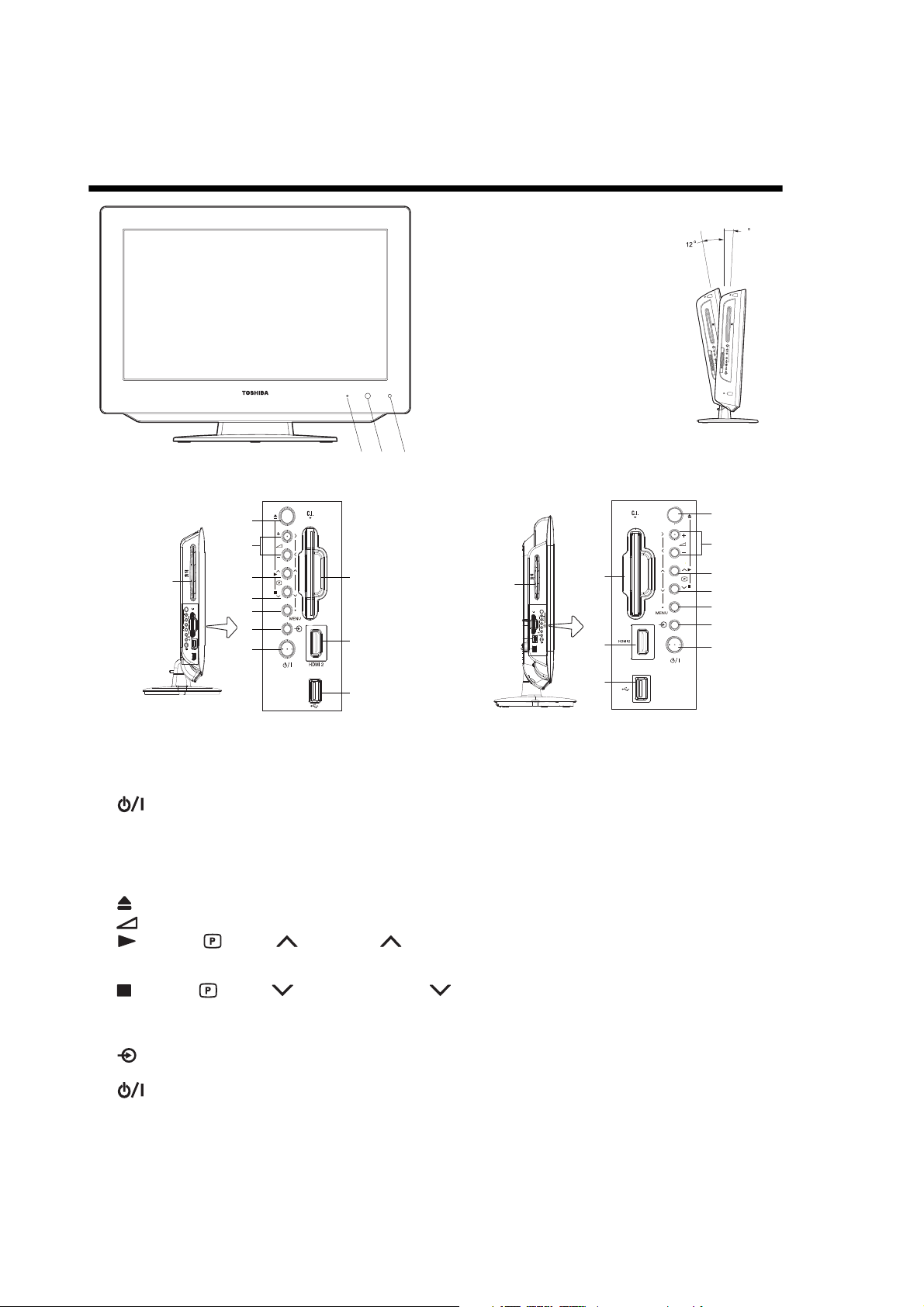
Emplacement des commandes
Régler l’angle de l’écran
Vous pouvez régler l’angle de l’écran de
télévision de 3° vers l’avant ou de 12°
vers l’arrière par rapport à la verticale.
Tenez la base du téléviseur lorsque
vous réglez l’angle.
Applicable aux modèles suivants :
19DV733G, 19DV734G, 22DV733G,
22DV734G.
3
2
1
19DV733G/19DV734G/22DV733G/22DV734G
26DV733G
3
5
6
4
7
12
4
12
8
9
10
11
Remarque :
• La position des étiquettes des voyants sur le clavier peut être différente selon le modèle. Le 22DV733G, le 22DV734G et le
26DV733G sont utilisés à des fins d’illustration.
13
14
13
14
5
6
7
8
9
10
11
Description des voyants et des commandes
1. Voyant d’alimentation : Le témoin d’alimentation s’allume en rouge en mode de veille, en orange en mode de veille
lorsque le programmateur est activé, et en vert quand le téléviseur est allumé.
2. Capteur télécommande
3. Capteur de luminosité auto : Ce capteur détectera la lumière ambiante pour optimiser les niveaux de rétroéclairage
(voir page 14).
4. Fente pour disque : Chargez le disque dans la fente pour disque pour regarder ou écouter.
5. ÉJECTER : Appuyez pour éjecter un disque.
6. VOLUME +
7. LECTURE
En mode DVD : Lecture. Dans Menu : Fonctionne comme touche de navigation du menu haut. En mode de veille : Allumez
le téléviseur.
8. ARRÊTER
En mode DVD : Arrêt. Dans Menu : Fonctionne comme touche de navigation du menu bas. En mode de veille : Allumez le
téléviseur.
9. MENU : Appuyez pour accéder au système de menu.
10. ENTRÉE : Sélectionne la source d’entrée vidéo. Dans Menu : S’utilise comme une touche ENTRÉE pour confirmer la
sélection.
11. Bouton d’alimentation : Branchez le câble d’alimentation fourni à une prise secteur 110-240V/50-60Hz, puis
appuyez sur le bouton d’alimentation pour allumer et éteindre le téléviseur.
/ - : Appuyez pour régler le niveau du volume. Dans Menu : Réglage.
/ CHAÎNE : Appuyez sur pour passer à la chaîne suivante en mémoire.
/ CHAÎNE : Appuyez sur la touche pour retourner à la chaîne précédente en mémoire.
8
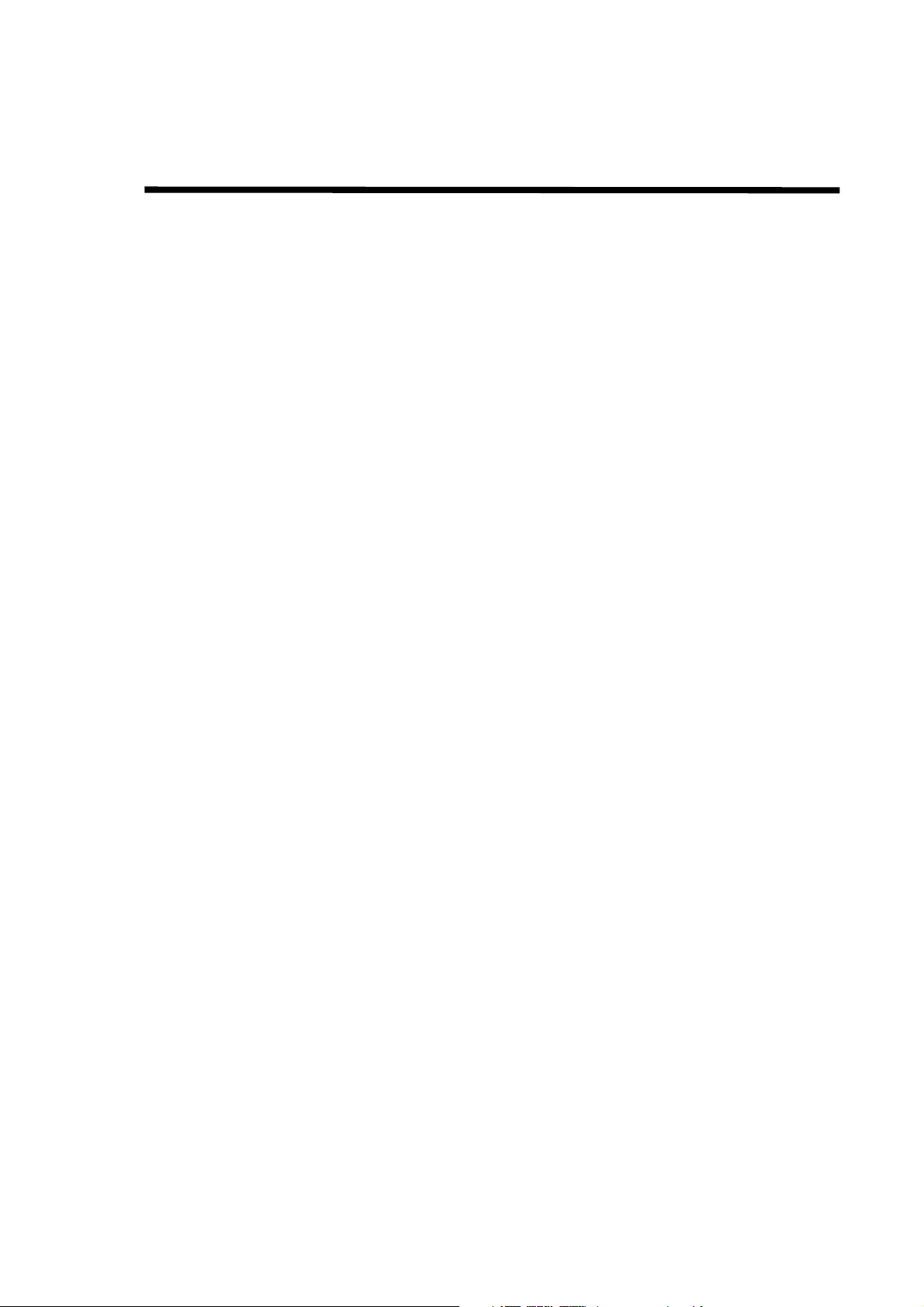
Emplacement des commandes (suite)
12. Fente C.I. : L’interface commune vous permet d’insérer un module CAM (Conditional Access Module) ainsi qu’une carte à
puce adaptée pour accéder aux services de TV payante proposés (voir page 48). Avant d’insérer le module, veillez à
éteindre l’alimentation principale, puis insérez complètement le module dans la fente jusqu’à son alignement sur les
boutons du panneau latéral.
13. Entrée HDMI 2 : L’entrée d’interface multimédia haute définition (HDMI 2) reçoit le signal numérique audio et le signal
vidéo non compressé, d’un appareil HDMI, ou le signal numérique vidéo non compressé depuis un appareil DVI.
Une connexion HDMI est nécessaire pour recevoir les signaux 1080p (voir pages 78-80).
14. Prise USB : Utilisée lors de l’insertion d’un appareil USB.
9

Télécommande
Fonction Page
Éjecter un disque de la fente pour disque 55
Permuter entre les modes TV et DVD 17, 54
Permuter entre TV analogique et TV numérique 17
Permuter entre mise sous tension et veille 17
- Sélectionner une chaîne
- Sélectionner une page télétexte
- Entrer le mot de passe
Afficher les informations de source 25, 51, 62
Activer/désactiver le son 24
Permuter entre les modes TV, radio et données 24
Sélectionner une source d’entrée 19
- Changer la chaîne ou page télétexte suivante ou précédente
- En mode de veille : allumer l’écran
Augmenter ou diminuer le volume 24
24
26
45, 77
24, 26
17
- En mode DVD, afficher l’écran du menu DVD
- En mode CD JPEG, afficher les images miniatures
- En mode DVD, sélectionner un titre de DVD
- En mode CD JPEG, afficher le navigateur de fichiers images
En mode DTV, afficher le menu numérique principal 17
Afficher l’EPG (Guide électronique des programmes) 51
Touches du curseur pour sélectionner ou régler les menus de programmation quand un
menu est affiché à l’écran.
- Lors de l’utilisation du menu du téléviseur, activer une option de menu ou afficher un
écran de sous menu
- En mode télétexte, afficher la page télétexte 100
- En mode TV, affiche la liste des chaînes
- En mode ATV, afficher le menu analogique principal
- En mode DVD, afficher le menu de configuration du DVD
- Quitter le menu analogique ou numérique principal
- Annuler le marquage
- Quitter l’écran du menu de configuration du DVD
- Retourner au répertoire précédent depuis le sous-dossier ou sous-menu du Lecteur média7139-41, 43
Démarrer ou reprendre la lecture du disque 54
Annuler la lecture du disque 54
- Effectuer une pause de l’affichage télétexte pour « maintenir » la page actuelle en place
- Sauter au chapitre/à la piste précédent(e)
- En mode télétexte, révéler les réponses aux questions d’un jeu
- Pendant la lecture, lire dans la direction arrière rapide
- En mode télétexte, afficher une sous-page
- Pendant la lecture, lire dans la direction avance rapide
- En mode télétexte, permuter la taille d’affichage
- Pendant la lecture, sauter au chapitre/à la piste suivant(e)
- Touches Fastext/TOP text
- Touches de commande DVD
Marquer des points de lecture spécifique dans un DVD, VCD ou CD audio 58
- En mode DVD, change l’angle de la scène
- En mode CD JPEG, faire pivoter l’affichage de l’image
Répéter la lecture d’une section donnée entre deux points définis (A-B) 59
Activer ou désactiver l’affichage télétexte 26
Définir les sous-titres d’un DVD multilingue 50, 61
- En mode ATV, sélectionner l’un des canaux audio émis disponibles
- En mode DTV, afficher le menu Multi-audio
- Changer la langue de la bande son d’un DVD ou VCD multilingue
- En mode TV, passer à la dernière chaîne sélectionnée avant la chaîne actuelle
- En mode DVD, changer l’échelle d’affichage d’une vidéo ou d’un fichier image
Sélectionner le point spécifique où démarrer la lecture du disque 57
En mode TV/DVD, changer le format de l’affichage 28
Configurer Minut. Extinc. 25
60
64
60
64
15, 16
17
26
24
17
71
17
58
26
56
26
56
26
56
26
56
26
56, 59
60
66
27
49
61
24
57
10
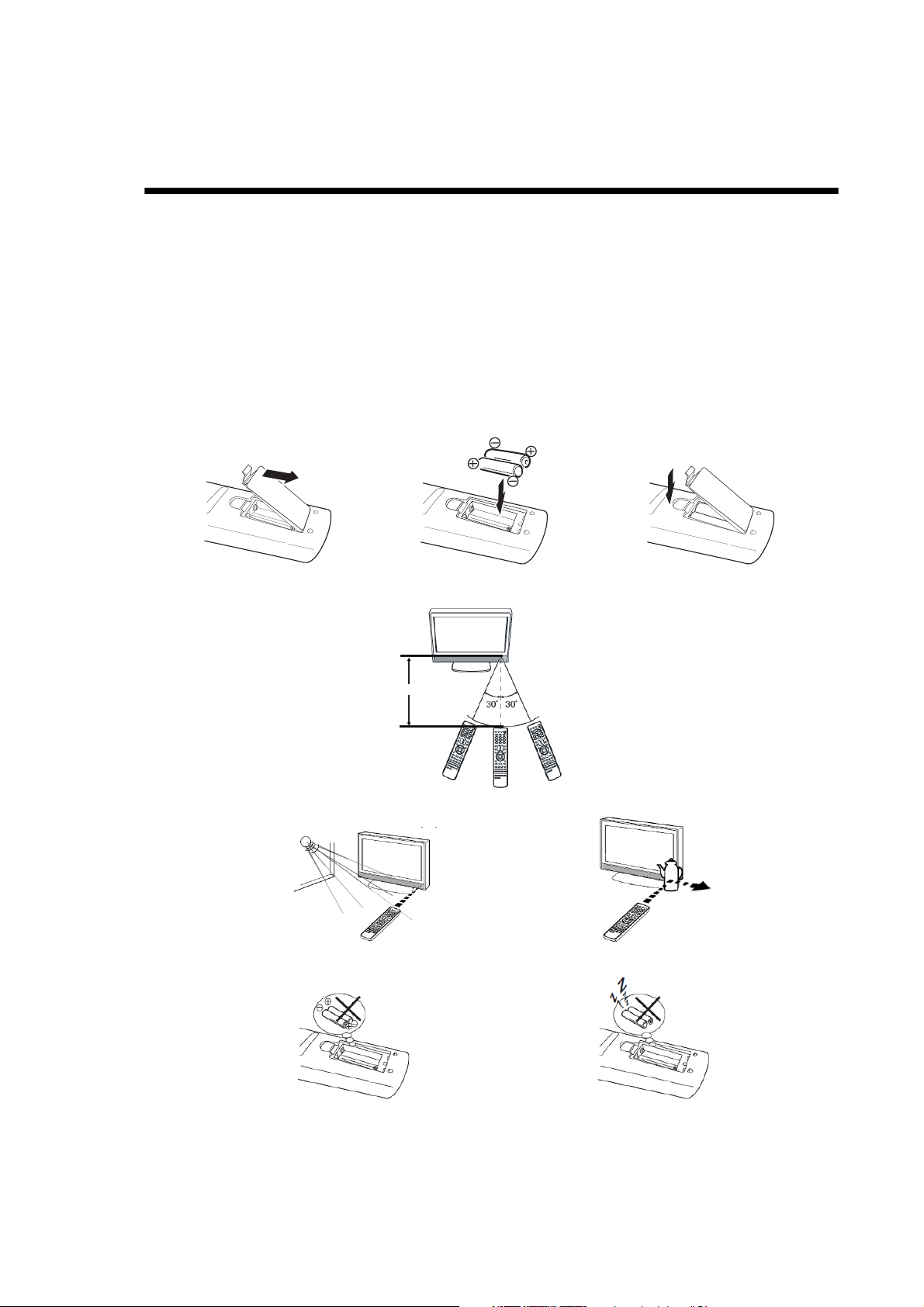
Télécommande
1 Faites glisser le couvercle dans le sens
de la flèche et enlevez-le.
2 Introduisez les piles en respectant la
polarité comme illustré ci-dessous.
3 Replacez le couvercle.
Capteur de la
télécommande
Fenêtre du
transmetteur
Distance maximale environ 5m
Dirigez la télécommande
directement vers le capteur
Si l’avant du téléviseur est exposé au soleil
ou à toute autre lumière trop intense.
S’il y a un obstacle entre le téléviseur et
la télécommande.
Si les piles sont mal placées (respecter les polarités).
Si les piles sont usées.
(suite)
Mise en place des piles
Utilisez des piles R03/AAA/UM4.
Remarque :
• Des piles faibles peuvent fuir et endommager gravement l’émetteur de la télécommande. Retirez toujours les piles si elles
deviennent faibles ou si vous envisagez de ne pas utiliser la télécommande pendant une période prolongée.
• N’utilisez pas de piles usagées ou faibles. La télécommande risque de ne pas fonctionner correctement avec la tension faible
fournie par de telles piles. Remplacez les piles épuisées par des neuves. N’essayez jamais de recharger des piles standard,
sous peine de provoquer une explosion.
• Débarrassez-vous de vos piles usagées dans un lieu de décharge adéquat.
Avertissement :
• Ne jetez jamais les piles dans un feu.
• N’exposez jamais les piles à de la chaleur excessive comme le soleil, le feu ou semblable.
Utilisation efficace de la télécommande
La télécommande ne fonctionnera pas correctement dans les cas suivants :
11
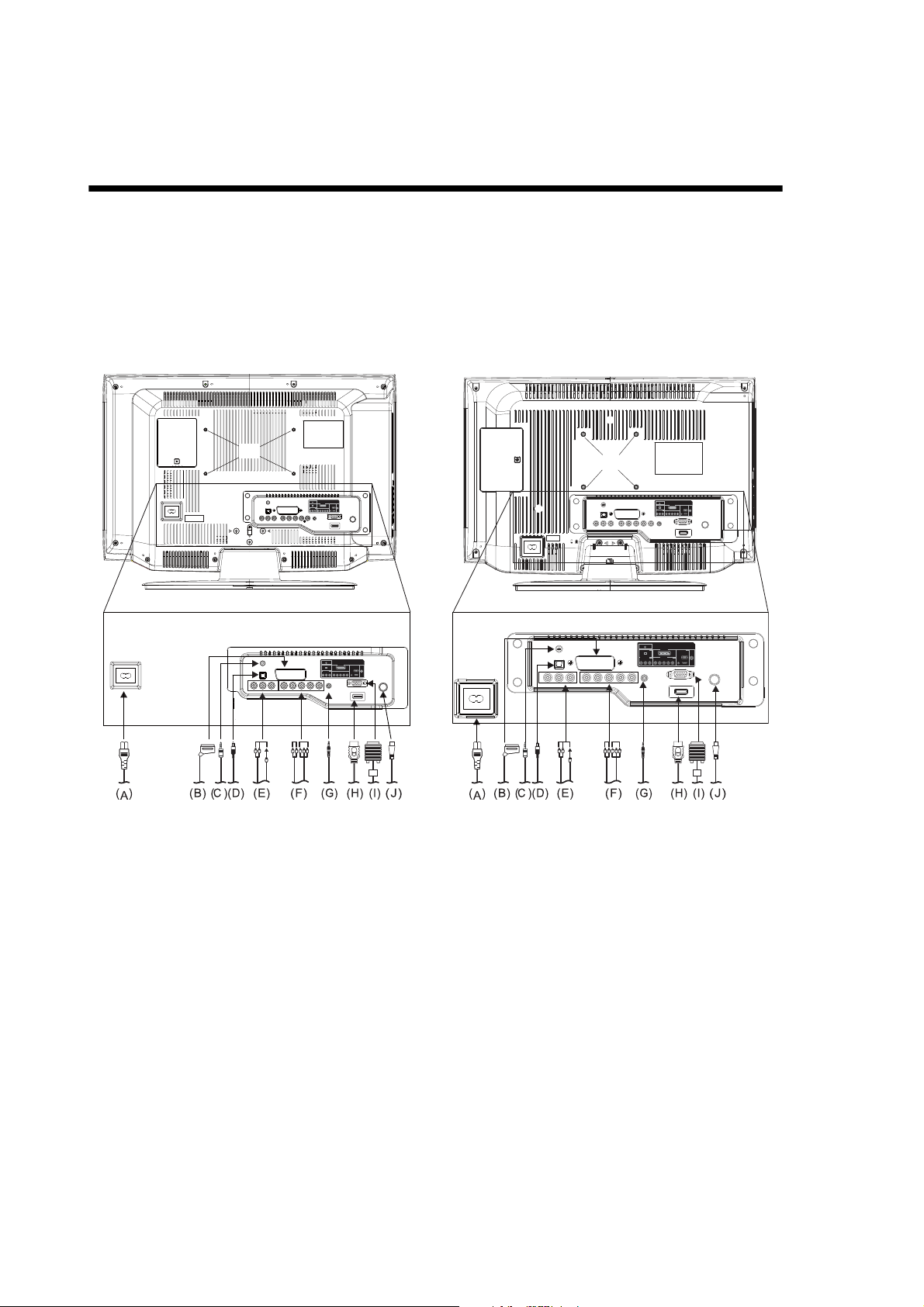
Connexions E/S
Illustration de 19DV733G/19DV734G/22DV733G/
22DV734G
Illustration de 26DV733G
Remarque :
Avant de raccorder les autres appareils :
• Pour éviter de causer des dommages à votre téléviseur, assurez-vous d’éteindre tous les appareils et de retirer les cordons
secteur des prises secteur.
• Effectuez les raccordements nécessaires.
• Lorsque les raccordements sont faits correctement, rebranchez le téléviseur sur le secteur et allumez-le.
Raccordez l’antenne comme décrit ci-dessous. Les raccordements à d’autres appareils sont expliqués plus loin aux pages 78-82.
En cas de problème de réception, consultez un installateur d’antenne.
AC INPUT
(K)
HEAD PHONE
SCART (AV1)
OUT
DIGITAL AUDIO
TUNER
PC MONITOR
OPTICAL
COMPONENTCOMPOSITE(AV2)
INININ
PC/
HDMI 1
VIDEO
YPbPrLRLR
AUDIO
HDMI 1
AC INPUT
HEAD PHONE
SCART (AV1)
OUT
DIGITAL AUDIO
TUNER
PC MONITOR
OPTICAL
COMPONENTCOMPOSITE(AV2)
INININ
PC/
HDMI 1
VIDEO
YPbPrLRLR
AUDIO
HDMI 1
(K)
HEAD PHONE
SCART (AV1)
OUT
DIGITAL AUDIO
TUNER
PC MONITOR
OPTICAL
COMPONENTCOMPOSITE(AV2)
INININ
PC/
HDMI 1
VIDEO
YPbPrLRLR
AUDIO
HDMI 1
HEAD PHONE
SCART (AV1)
OUT
DIGITAL AUDIO
TUNER
PC MONITOR
OPTICAL
COMPONENTCOMPOSITE(AV2)
INININ
PC/
HDMI 1
VIDEO
YPbPrLRLR
AUDIO
HDMI 1
Remarque :
• Le 22DV733G, le 22DV734G et le 26DV733G sont utilisés à des fins d’illustration.
(A) Entrée c.a. : Branchez une extrémité du cordon d’alimentation fourni à la prise d’entrée c.a. du téléviseur et l’autre
extrémité à une prise secteur 110-240V/50-60Hz pour allumer et faire fonctionner le téléviseur.
(B) Prise AV1 (PÉRITEL) : À raccorder avec un câble PÉRITEL, voir pages 81-82.
(C) Prise casque : Utilisée lors de l’insertion d’un casque stéréo à l’aide d’une mini prise (3,5 mm).
(D) Sortie AUDIO NUMÉRIQUE OPTIQUE : Sortie audio optique en format Dolby Digital pour raccorder un décodeur externe
Dolby Digital, un amplificateur ou un système de home maison avec une entrée audio optique (voir page 81).
(E) Entrée AV2 (VIDÉO, Audio G/D) : Entrées vidéo standard (composite) et entrées audio standard pour raccorder des
appareils munis de sorties de vidéo composite (voir pages 81-82).
Remarque : Les câbles vidéo standard (composite) transmettent uniquement des informations vidéo ; des câbles audio
distincts sont nécessaires pour compléter la connexion.
(F) Entrée COMPOSANTE : À utiliser pour raccorder des appareils munis d’une sortie vidéo à composante (voir page 82).
Remarque : Les câbles vidéo à composante transmettent uniquement des informations vidéo ; des câbles audio distincts
sont nécessaires pour compléter la connexion.
(G) Entrée AUDIO PC/HDMI 1 : La prise d’entrée audio PC est partagée avec la prise d’entrée audio analogique HDMI 1
(voir pages 78-79).
(H) Entrée HDMI 1 : L’entrée d’interface multimédia haute définition (HDMI 1) reçoit le signal numérique audio et le signal vidéo
non compressé, d’un appareil HDMI, ou le signal numérique vidéo non compressé depuis un appareil DVI. Voir également
(G). Une connexion HDMI est nécessaire pour recevoir les signaux 1080p (voir pages 78-80).
(I) Entrée MONITEUR PC (PC) : À utiliser pour raccorder un ordinateur personnel (voir page 78).
(J) Tuner : À raccorder à l’antenne externe (voir page 81).
(K) Trous des crochets : Fixez un crochet mural (non fourni) ici.
12

Avis relatif à la fonction DVB-C
La norme DVB-C (diffusion de vidéo numérique - câble) est la norme du consortium européen DVB pour la diffusion de télévision
numérique par le câble. Ce système transmet un flux de données audio/vidéo de type MPEG-2 ou MPEG-4, en utilisant une
modulation QAM avec codage des canaux.
Informations relatives à la fonction DVB-C
• Toutes les fonctions relatives à la télévision numérique (accompagnées du logo DVB) sont uniquement disponibles dans le
pays ou la région dans lesquels ces signaux sont émis. Demandez au revendeur si la réception d’un signal DVB-C est possible
dans votre région de résidence.
• Même si le téléviseur est conforme aux spécifications DVB-C, la compatibilité des futures transmissions DVB-C numériques
n’est pas garantie.
• Certaines fonctions de télévision numérique peuvent ne pas être disponibles dans certains pays.
• La fonction de réception numérique de ce téléviseur n'est effective que dans les pays repris dans la section Pays du menu
Canaux.
Utilisation des options DVB-C
Les instructions marquées d'un astérisque dans le Manuel d'utilisation concernent la fonction DVB-C. Lorsque vous les
sélectionnez, un message s'affiche. Il vous demande de télécharger la dernière version de microprogramme sur le site officiel
Toshiba, afin que votre téléviseur puisse activer la fonction DVB-C. Dans le cas contraire, cette fonction ne peut pas être prise
en charge.
Pour activer la fonction, vous devez vérifier si le signal DVB-C est fourni par votre pays ou votre fournisseur de services, et si
votre téléviseur est équipé de la dernière version de microprogramme.
Éléments DVB-C
Les composants DVB-C sont mis en œuvre dans les sections suivantes :
• Configuration automatique (Voir pages 15-16)
• *Réglage auto DTV/Réglage d’Antenne ou Câble (Voir pages 17-18)
• Mémorisation automatique des canaux avec le tuner intégré (Voir page 20)
• Mémorisation manuelle des chaînes (Voir pages 22-23)
13
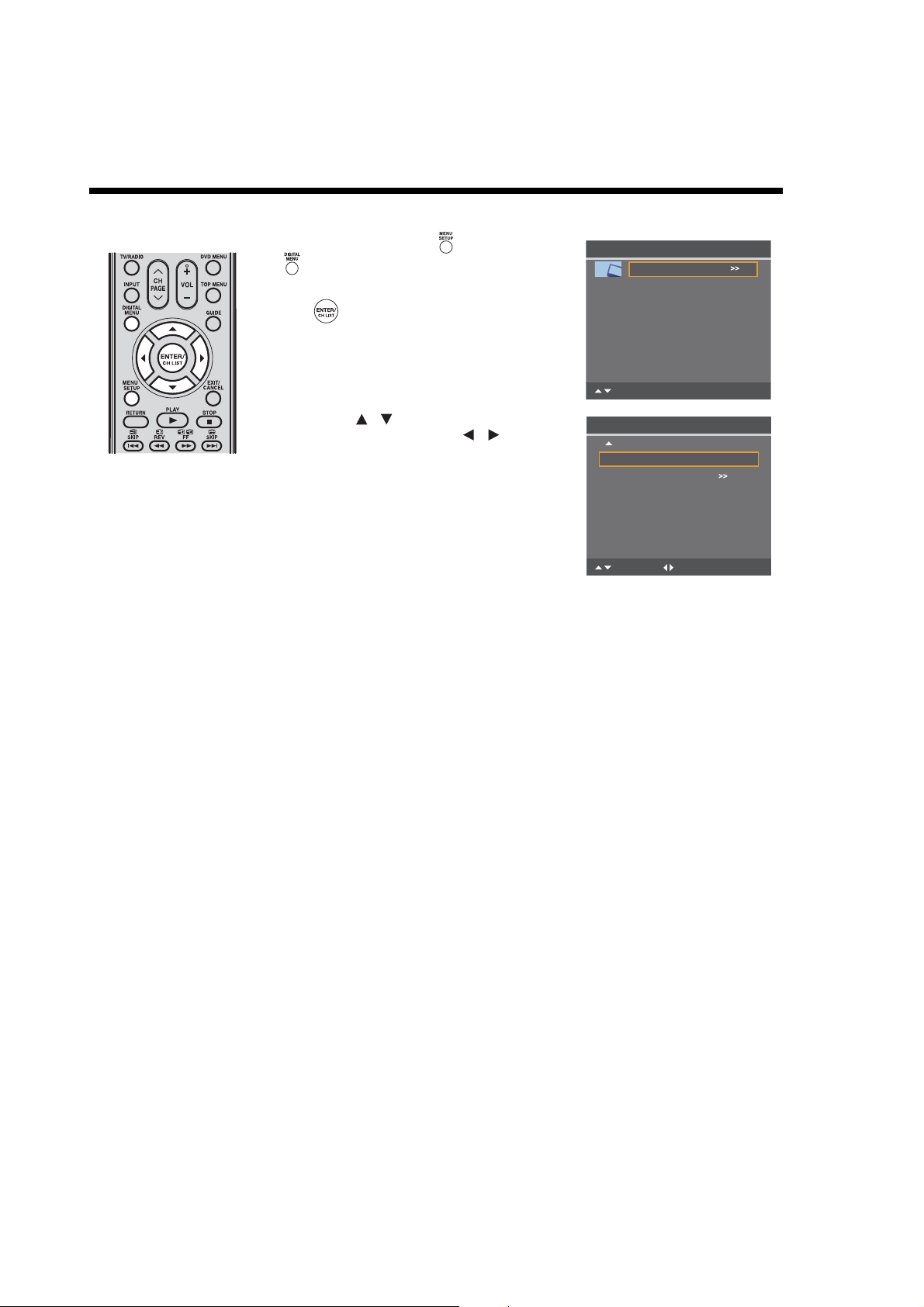
Utiliser la fonction Capteur lumino. Auto
Menu principal
Image
Son
Canaux
Config
: Sélection
ENTER : Marche
/
/
Image
Capteur lumino. Auto Off
Mise A Zero
: Sélection
: Adjuster
Quand la fonction Capteur lumino. Auto est réglée sur On, le téléviseur optimisera automatiquement les niveaux de
rétroéclairage en fonction des conditions de lumière ambiante.
Appuyez sur MENU SETUP ou DIGITAL MENU
1
pour afficher l’écran Menu principal.
Sélectionnez Image, puis appuyez sur ENTER/CH
LIST .
Appuyez sur pour sélectionner Capteur
2
lumino. Auto, puis appuyez sur pour
sélectionner On ou Off pour confirmer votre choix.
14
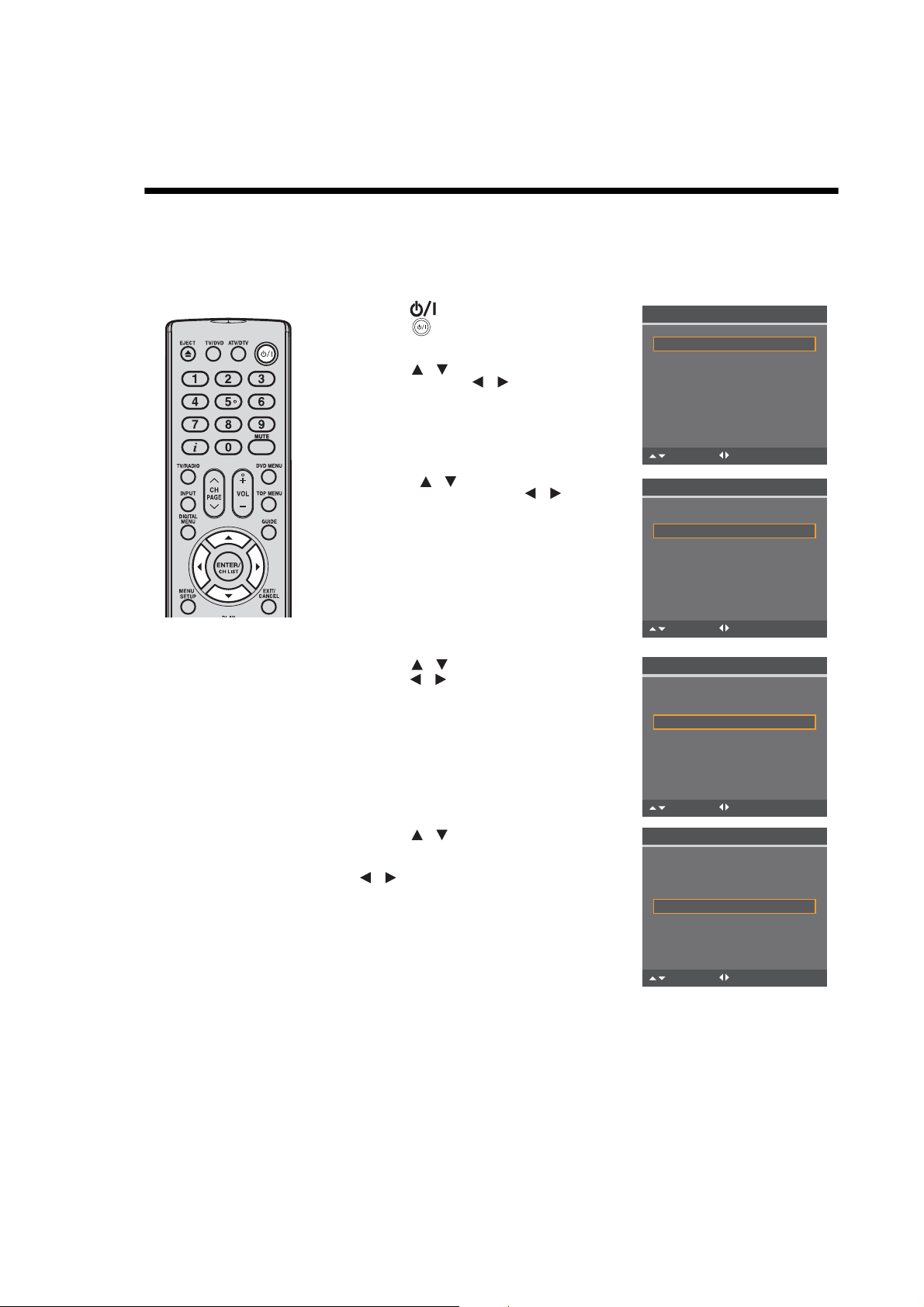
Configuration automatique
/
/
/
/
/
/
/
/
Votre téléviseur est équipé d’une installation automatique qui rend son installation plus facile. Au premier démarrage du
téléviseur, l’installation automatique est activée. Cette option vous aide à sélectionner la langue à l’écran, le pays, le mode
d’économie d’énergie, et recherche et enregistre automatiquement l’ensemble des chaînes analogiques et numériques (DVB)
disponibles.
La mémorisation automatique des chaînes est destinée au tuner intégré au téléviseur uniquement. Si vous raccordez le
téléviseur à un récepteur numérique (p.ex. décodeur Satellite ou TNT) (voir page 81), vous devez le synchroniser séparément,
conformément à ses propres instructions.
Appuyez sur sur le panneau de commande du
1
téléviseur ou sur la télécommande.
Le menu Installation auto s’affichera.
Appuyez sur pour sélectionner Langue
2
Menu, puis appuyez sur pour sélectionner la
langue désirée.
Installation auto
Langue Menu
Entrée antenne/câble Antenne
Pays Allemagne
Mode éco énergie Domicile
Reglage Auto
Français
*
Appuyez sur pour sélectionner Entrée
3
antenne/câble, puis appuyez sur pour
sélectionner entre Antenne ou Câble pour votre
téléviseur.
Remarque :
• Un avis DVB-C s'affiche lorsque vous passez
d'Antenne à Câble. Veuillez vérifier si cette
fonction est prise en charge à l'endroit où vous
vous trouvez, et si la dernière version de
microprogramme a été installée sur votre
téléviseur (voir Avis relatif au DVB-C à la page 2
et Avis relatif à la fonction DVB-C à la page 13).
Appuyez sur pour sélectionner Pays, puis
4
appuyez sur pour sélectionner votre pays.
Appuyez sur pour sélectionner Mode éco
5
énergie.
Pour une utilisation domestique normale, appuyez
sur pour sélectionner Domicile.
: Sélection
Installation auto
Langue Menu
Entrée antenne/câble Antenne
Pays Allemagne
Mode éco énergie Domicile
Reglage Auto
: Sélection
Installation auto
Langue Menu
Entrée antenne/câble Antenne
Pays Allemagne
Mode éco énergie Domicile
Reglage Auto
: Sélection
Installation auto
Langue Menu
Entrée antenne/câble Antenne
Pays Allemagne
Mode éco énergie Domicile
Reglage Auto
: Ajuster
Français
: Ajuster
Français
: Ajuster
Français
: Sélection
: Ajuster
Remarque :
• Les réglages d’usine par défaut de ce téléviseur répondent aux exigences d’économie
d’énergie. Activer ou modifier certains réglages et fonctions (p.ex. Config Image) peut
augmenter la consommation d’énergie, et même au-delà des limites établies par la
norme d’économie d’énergie.
Pour que votre téléviseur fonctionne avec un rendement énergétique optimal,
sélectionnez le mode [Domicile] pendant l’activation initiale.
• Le réglage par défaut correspondant de Préférence Image pour le mode [Domicile] est
« Standard » et le réglage par défaut correspondant de Préférence Image pour le mode
[Détaillant] est « Sports » Le Mode éco énergie restera le même quelle que soient les
modifications apportées au réglage de Préférence Image.
• Si vous souhaitez changer le mode d’économie d’énergie actuel, effectuez la procédure
de Mise A Zero (voir page 32) et exécutez l’installation automatique pour sélectionner un
mode différent.
15
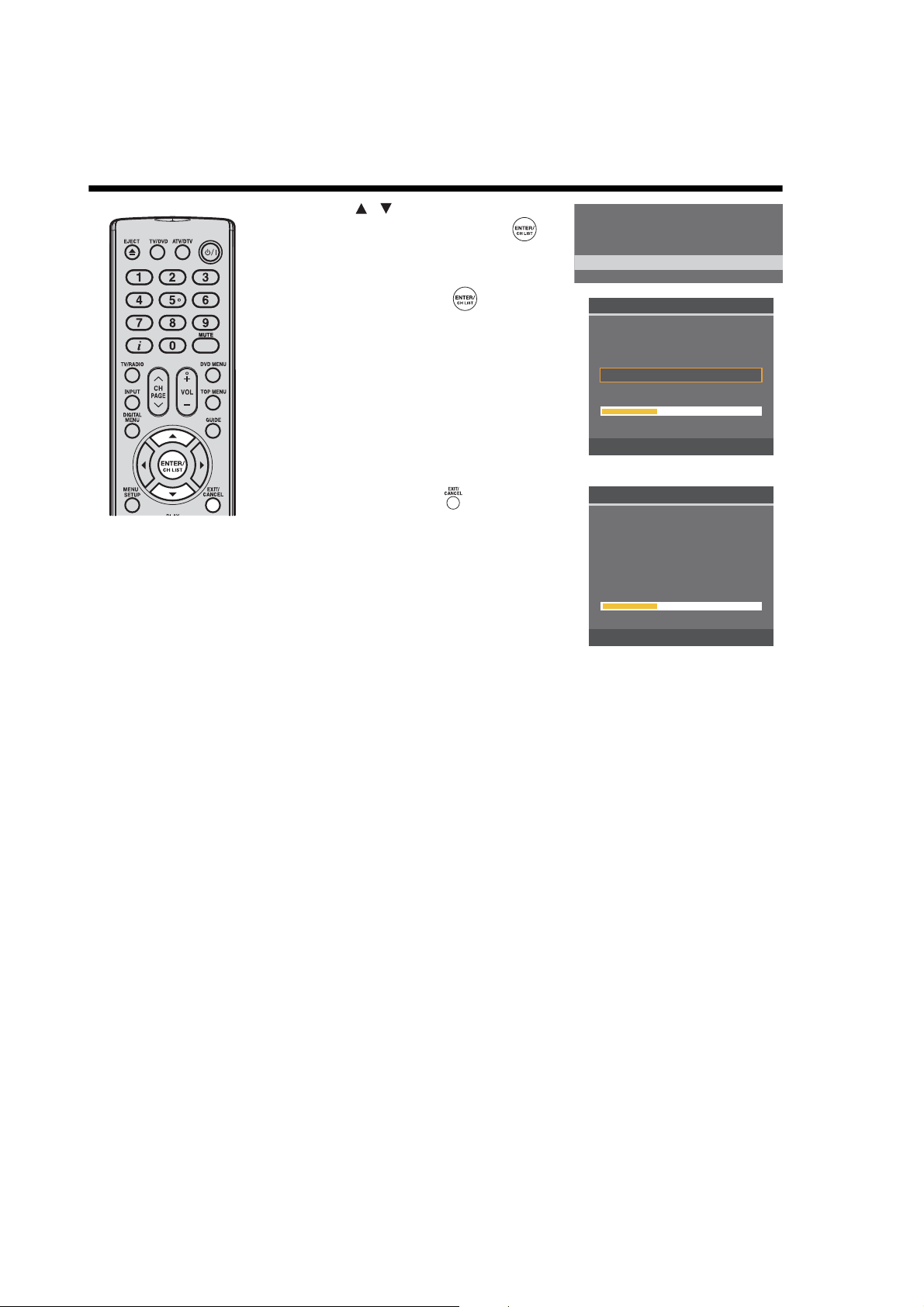
Configuration automatique (suite)
/
Branchez l'antenne à la TV et appuyez sur
ENTER pour commencer la recherche
automatique des chaînes
EXIT : Fin
ENTER : Marche
(Analogique)
Installation auto
Langue Menu
Français
Chaîne Analogique Trouvée 16
Pays Allemagne
Reglage Auto
EXIT : Annuler
Mode éco énergie Domicile
Programmation en cours
Entrée antenne/câble Antenne
Installation auto
Langue Menu
Français
Chaîne DTV Trouvée 5
Canal Radio Trouvé
Pays Allemagne
Reglage Auto
3
EXIT : Annuler
Mode éco énergie Domicile
Programmation en cours
Entrée antenne/câble Antenne
(Numérique)
Appuyez sur pour sélectionner Réglage
5
Auto, puis appuyez sur ENTER/CH LIST .
Un message apparaîtra avec l’option de raccorder
l’antenne au téléviseur.
Appuyez sur ENTER/CH LIST pour
6
commencer le Réglage Auto.
Votre téléviseur pourra maintenant détecter
automatiquement toutes les canaux disponibles
dans votre région et les enregistrer dans sa
mémoire. Les chaînes analogiques seront d’abord
recherchées, puis les chaînes numériques.
Quand la barre de progression Programmation en
cours est entièrement remplie, le processus de
réglage auto est terminé.
Pour annuler le processus de réglage auto :
Appuyez sur EXIT/CANCEL .
Remarque :
• La fonction de réglage
auto ne démarrera
d’elle-même que lorsque
vous allumez le TV/DVD
pour la première fois.
Pour activer Réglage
Auto ultérieurement, voir
page 20.
Remarque :
• Il faut être patient. Le processus de réglage auto
peut prendre quelques minutes.
16
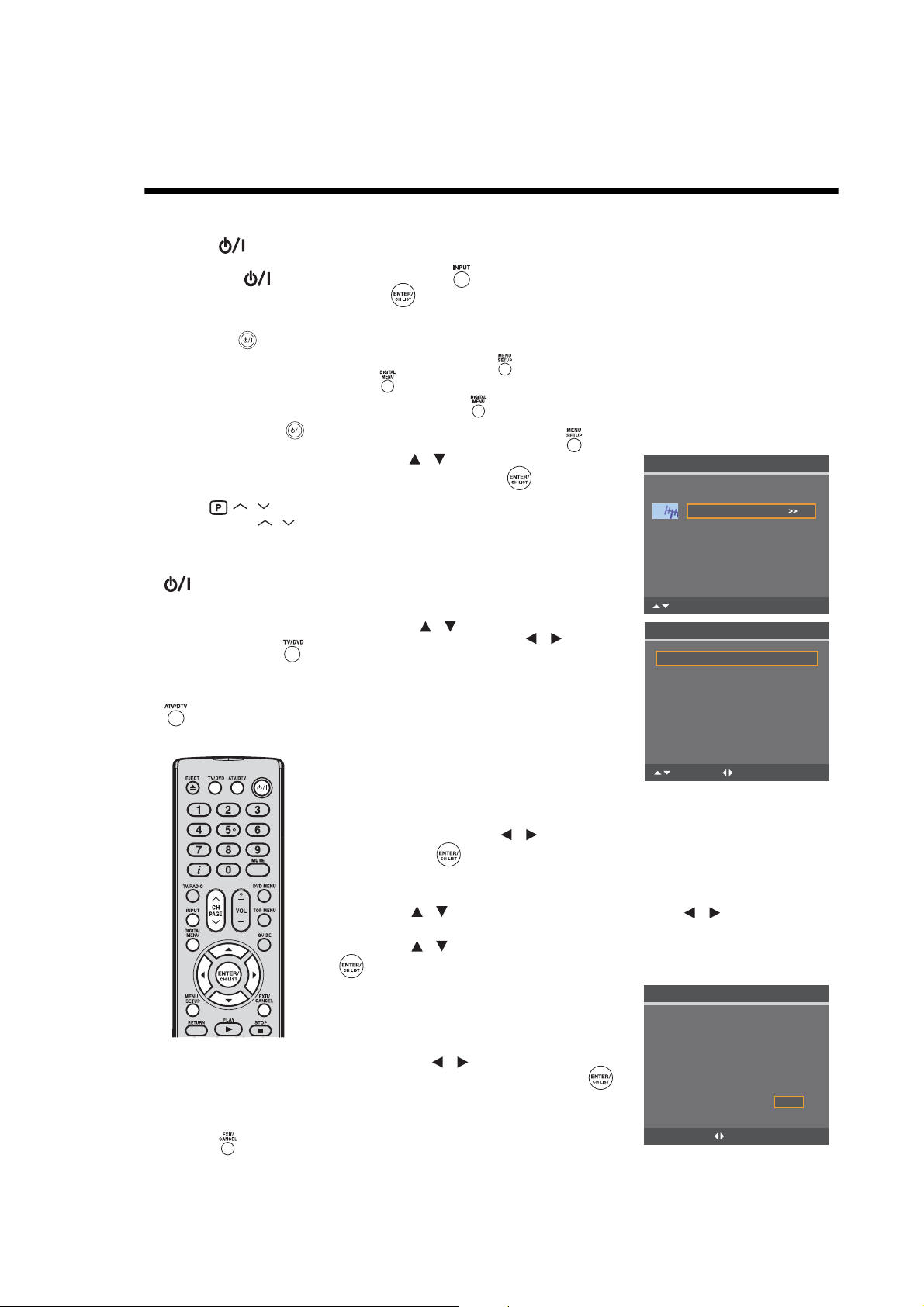
*Réglage auto DTV/Réglage d’Antenne ou Câble
/
/
Menu principal
Image
Son
Canaux
Config
: Sélection
ENTER : Marche
/
/
Pays Allemagne
Canaux
Reglage Auto >>
Reglage Manuel >>
Remplacement >>
: Adjuster
: Sélection
Entrée antenne/câble Antenne
/
/
/
/
/
Préparatifs :
• Allumez le téléviseur avec
le bouton sur sa
gauche. Le voyant
d’alimentation
s’allume en vert. Pour
placer le téléviseur en
mode de veille, appuyez
sur la touche de la
télécommande. Le voyant
d’alimentation passe du
vert au rouge. Pour passer
du mode de veille au
mode actif, appuyez à
nouveau sur la touche
de la télécommande.
En mode de veille il est
possible aussi de rallumer
le téléviseur avec les
touches du
téléviseur ou CH
de la télécommande.
Pour éteindre le téléviseur,
appuyez sur la touche
de l’appareil. Pour
l’éteindre complètement,
débranchez le câble
d’alimentation principale.
• Appuyez sur TV/DVD
pour sélectionner le mode
TV.
• Appuyez sur ATV/DTV
pour permuter entre
le mode TV analogique et
TV numérique.
/
Réglage auto réglera à nouveau entièrement votre téléviseur et peut être utilisé pour mettre à
jour la liste des chaînes. Il est recommandé que le réglage auto DTV soit effectué
périodiquement pour assurer que les nouveaux services soient ajoutés. Si le réglage d’Entrée
antenne/câble est changé, l’écran the Réglage Auto apparaîtra automatiquement. Tous les
programmes et réglages actuels seront perdus.
Appuyez sur INPUT pour sélectionner ATV ou DTV, puis appuyez sur ENTER/
1
CH LIST .
Remarque : Quand la source d’entrée est réglée sur le mode ATV, Ant/Cable In ne sera pas
affiché sur le menu Canaux.
Appuyez sur MENU SETUP en mode TV analogique (ATV) ou appuyez sur DIGITAL
2
MENU en mode TV numérique (DTV) pour afficher l’écran Menu principal.
Quand DIGITAL MENU est appuyé en mode ATV, il passera automatiquement en mode
DTV.
Et il est possible d’utiliser MENU SETUP en mode DTV.
Appuyez sur pour sélectionner Canaux, puis
3
appuyez sur ENTER/CH LIST .
*
Appuyez sur pour sélectionner Entrée
4
antenne/câble, puis appuyez sur pour
sélectionner entre Antenne ou Câble pour votre
téléviseur.
Remarque :
• Un avis DVB-C s'affiche lorsque vous passez
d'Antenne à Câble. Veuillez vérifier si cette
fonction est prise en charge à l'endroit où vous
vous trouvez, et si la dernière version de
microprogramme a été installée sur votre
téléviseur (voir Avis relatif au DVB-C à la page 2
et Avis relatif à la fonction DVB-C à la page 13).
Remarque :
• Si aucune touche n’est
• Appuyez sur EXIT/
appuyée pendant environ
60 secondes, l’écran
Menu principal
disparaîtra.
CANCEL pour quitter
à l’écran Menu principal.
Un message apparaîtra vous avertissant que les chaînes précédemment mémorisées
seront perdues. Appuyez sur pour sélectionner Oui ou Non, puis appuyez sur
ENTER/CH LIST .
Remarque :
• Si la fonction DVB-C n'est pas disponible, le message n'apparaît pas.
Appuyez sur pour sélectionner Pays, puis appuyez sur pour sélectionner
5
votre pays.
Appuyez sur pour sélectionner Réglage Auto, puis appuyez sur ENTER/CH LIST
6
.
Régler Antenna :
(1) Quand Entrée antenne/câble est réglé sur
Antenne, un message apparaîtra aussi avec
l’option de supprimer les chaînes
précédemment mémorisées.
Appuyez sur pour sélectionner Oui ou
Non, puis appuyez sur ENTER/CH LIST .
Reglage Auto
Le réglage auto supprimera toutes
leschaînes précédemment stockées –
souhaitez-vous continuer ?
Oui Non
ENTER : Marche
: Ajuster
17
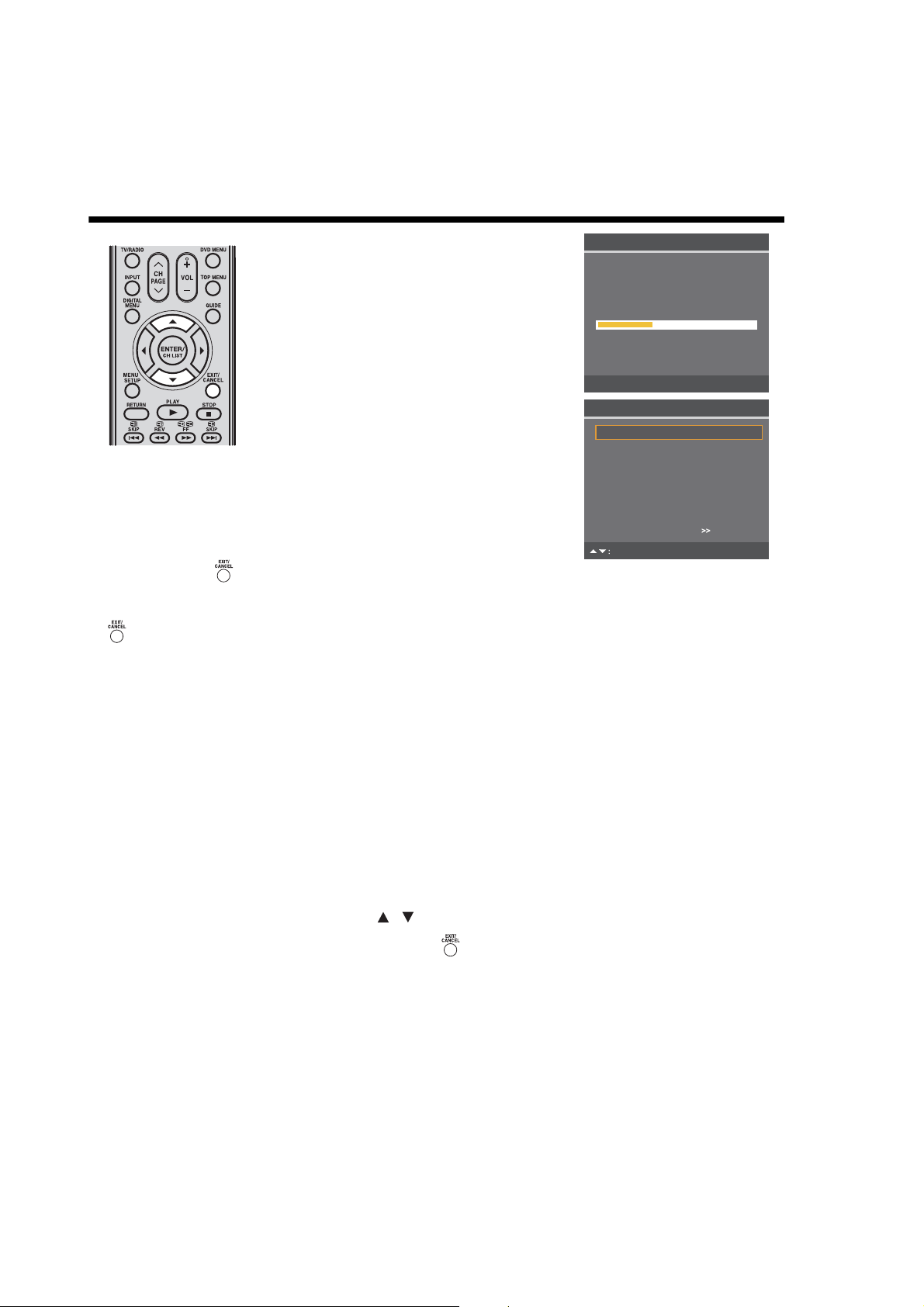
*Réglage auto DTV/Réglage d’Antenna ou Câble
Reglage Auto
Type de recherche Rech. complète
Fréquence début Auto
Fréquence fin Auto
Modulation 64 MAQ
Débit symbo Auto
ID réseau Auto
Lire
Sélection
ENTER : Marche
/
(suite)
Remarque :
• Toutes les chaînes seront
effacées avant le
démarrage du processus
de recherche.
• Vous pouvez annuler le
processus de recherche à
tout moment en appuyant
sur EXIT/CANCEL .
Les transporteurs et les
services enregistrés avant
l’appui de EXIT/CANCEL
seront mémorisés.
(2) Le processus de réglage auto démarre. Une
barre de progression apparaît pour indiquer la
Reglage Auto
progression.
Chaîne DTV Trouvée
Canal Radio Trouvé 0
Fréquence (kHz) 642000
Programmation en cours
0
EXIT : Annuler
*Régler Câble :
(1) Quand Entrée antenne/câble est réglé sur
Câble, une liste d’options de réglage sera
affichée.
Remarque :
• Ce paramètre ne peut pas être activé en raison
de l'indisponibilité du DVB-C. Veuillez vérifier si
cette fonction est prise en charge à l'endroit où
vous vous trouvez, et si la dernière version de
microprogramme a été installée sur votre
téléviseur (voir Avis relatif au DVB-C à la page 2
et Avis relatif à la fonction DVB-C à la page 13).
Avec l’exception de Type de recherche et Modulation, tous les réglages ont deux options :
- Auto : Les valeurs sont préréglées par le système d’exploitation du téléviseur.
- Entrée : Permet d’entrer une valeur unique à la place de la valeur préréglée. Si aucune
chaîne n’est actuellement réglée et Entrée est choisi, une valeur par défaut du système
sera affichée. Si une chaîne est actuellement réglée et Entrée est choisi, la valeur de la
chaîne sera affichée.
• Type de recherche : Il y a deux options, Rech. Complète et Rech. Rapide. Rech. Rapide
est une version simplifiée de Rech. Complète et prend moins de temps.
• Fréquence début : Cela règle la fréquence à partir de laquelle la recherche
commencera.
• Fréquence fin : Cela règle la fréquence à laquelle la recherche s’arrêtera. La plage
d’entrée valide pour les éléments de fréquence est 113.000-858.000 pour C-Book/Autres
et 114.000-858.000 pour Nordig-C. Si un nombre en dehors de cette plage est entré, la
valeur sera automatiquement réglée sur une valeur minimale ou maximale valide.
• Modulation : Il y a un choix de six réglages de modulations MAQ.
• Débit symbole : C’est le débit en baud (KS/s) de la recherche. La plage d’entrée valide
pour Débit symbole est 4000-7200. Si un nombre en dehors de cette plage est entré, la
valeur sera automatiquement réglée sur une valeur minimale ou maximale valide.
• ID réseau : C’est l’ID réseau à utiliser pour la recherche. Cet élément sera désactivé et
ne peut pas être sélectionné quand le Type de recherche est réglé sur Rech. Complète.
La plage d’entrée valide pour ID réseau est 1-65535. Si un nombre en dehors de cette
plage est entré, la valeur sera automatiquement réglée sur une valeur minimale ou
maximale valide.
(2) Appuyez sur pour sélectionner Lire pour démarrer la recherche auto.
18
Appuyez sur EXIT/CANCEL pour revenir à l’écran normal.
7
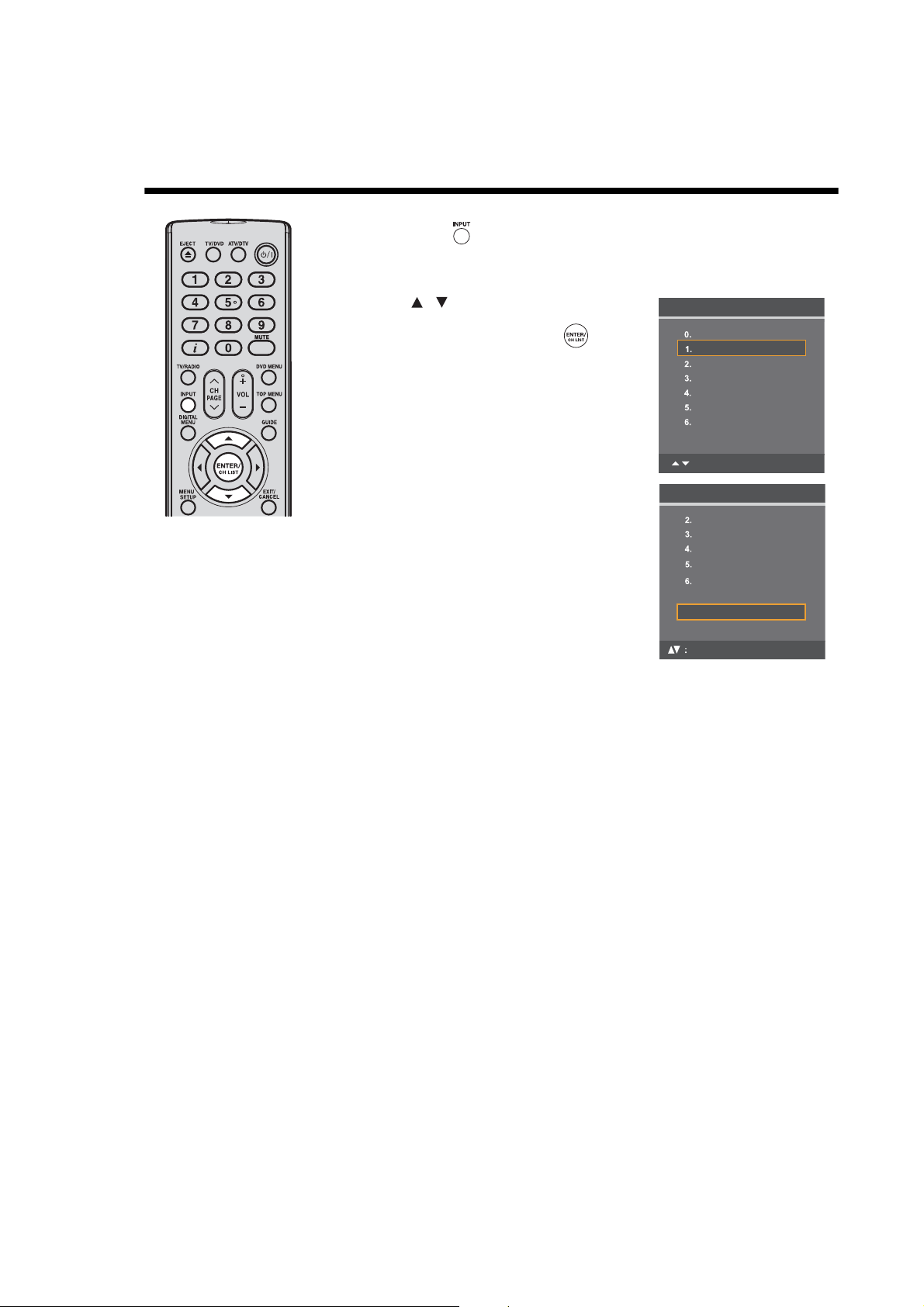
Remarque :
/
ATV
DTV
AV1
AV2
Composant
HDM1
HDM2
Sélection Source
ENTER : Marche
: Sélection
AV1
AV2
Composant
HDM1
HDM2
7. PC
8. DVD
Sélection Source
ENTER : Marche
: Sélection
• Si aucune touche n’est
appuyée pendant environ
5 secondes, l’écran du
menu Sélection Source
disparaît.
Sélection de la source d’entrée vidéo
Sélection de la source d’entrée vidéo
Appuyez sur INPUT pour afficher le signal de l’appareil raccordé à votre téléviseur, tel
1
qu’un magnétoscope ou un lecteur DVD.
Vous pouvez choisir chaque source d’entrée selon les appareils que vous avez raccordés à
votre téléviseur.
Appuyez sur ou le nombre correspondant
2
sur l’écran pour sélectionner une source d’entrée
vidéo, puis appuyez sur ENTER/CH LIST dans
les 5 secondes.
19
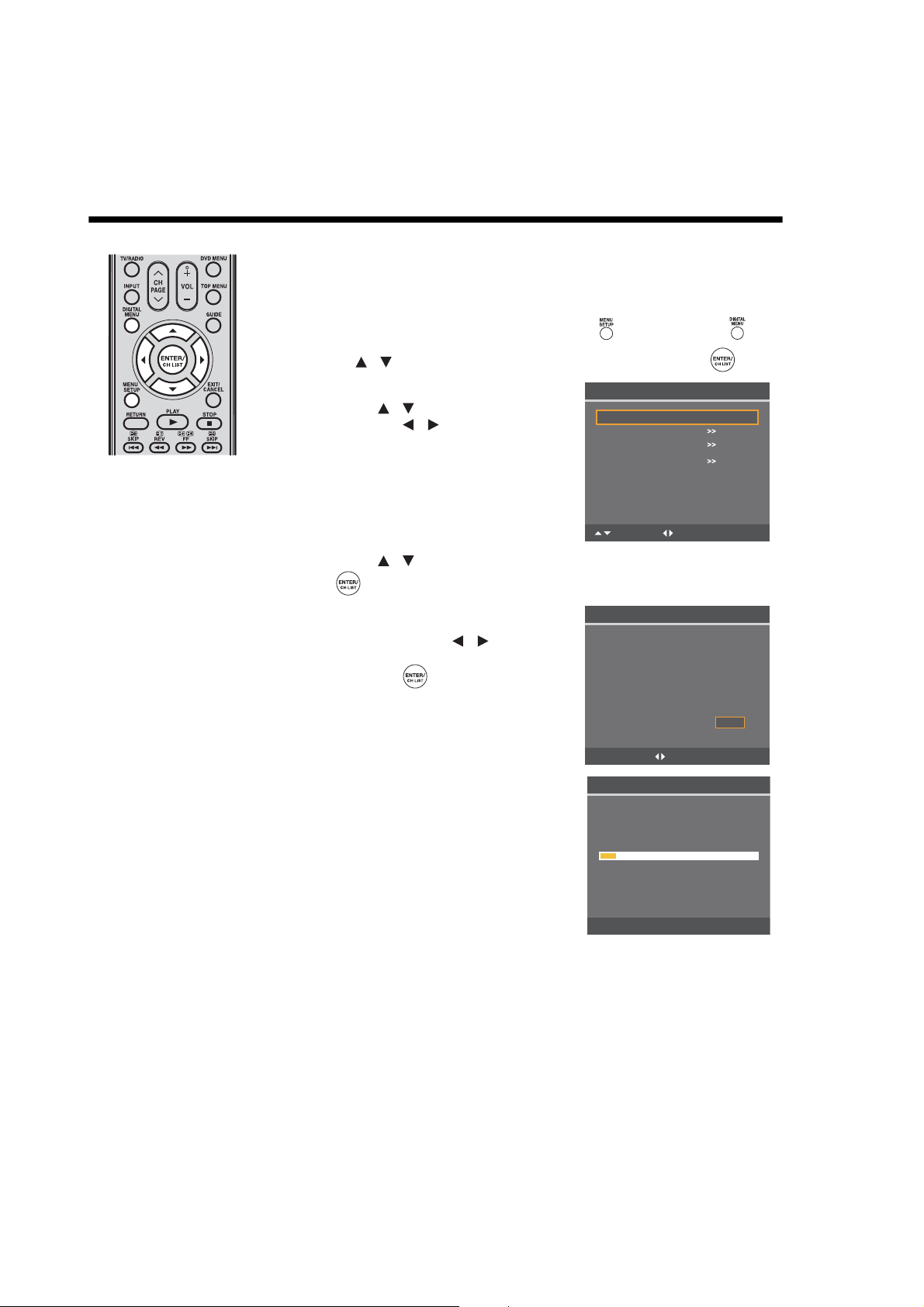
Mémorisation automatique des canaux avec
/
/
/
/
/
: Ajuster
Le réglage auto supprimera toutes
leschaînes précédemment stockées –
souhaitez-vous continuer ?
Oui Non
Reglage Auto
ENTER : Marche
EXIT : Annuler
Reglage Auto
Chaîne Analogique Trouvée 0
Programmation en cours
le tuner intégré
Mémorisation automatique des canaux avec le tuner intégré
Activez cette fonction pour rechercher et enregistrer de nouveaux programmes télévisés
analogiques et numériques après l’installation automatique (voir pages 15-16).
Préparation :
Assurez-vous que votre antenne est raccordée à l’entrée d’antenne (voir page 12). Sélectionnez
ATV ou DTV (voir page 17), puis appuyez sur MENU SETUP ou DIGITAL MENU .
1
2
Appuyez sur pour choisir Canaux, puis appuyez sur ENTER/CH LIST .
En mode ATV :
(1) Appuyez sur pour sélectionner Pays,
puis appuyez sur pour sélectionner
votre pays.
(2) Appuyez sur pour sélectionner Réglage Auto, puis appuyez sur ENTER/CH
LIST .
(3) Un message apparaîtra aussi avec l’option de
supprimer les chaînes précédemment
mémorisées. Appuyez sur pour
sélectionner Oui ou Non, puis appuyez sur
ENTER/CH LIST .
Canaux
Pays
Reglage Auto
Reglage Manuel
Remplacement
: Sélection
Allemagne
: Adjuster
20
Le réglage automatique recherchera les chaînes
disponibles et les stockent dans un ordre correct.
Pendant cette opération, le son est coupé. Dès
l’opération terminée, l’écran normal s’affiche à
nouveau.
*En mode DTV :
Effectuez les étapes 4-6 comme décrites dans Réglage auto DTV/Réglage d’Antenne ou
Câble aux pages 17-18.
Remarque :
• La fonction DVB-C ne peut pas être activée lorsque vous faites passer le réglage Entrée
antenne/câble sur Câble. Veuillez vérifier si cette fonction est prise en charge à l'endroit
où vous vous trouvez, et si la dernière version de microprogramme a été installée sur
votre téléviseur (voir Avis relatif au DVB-C à la page 2 et Avis relatif à la fonction DVB-
C à la page 13).
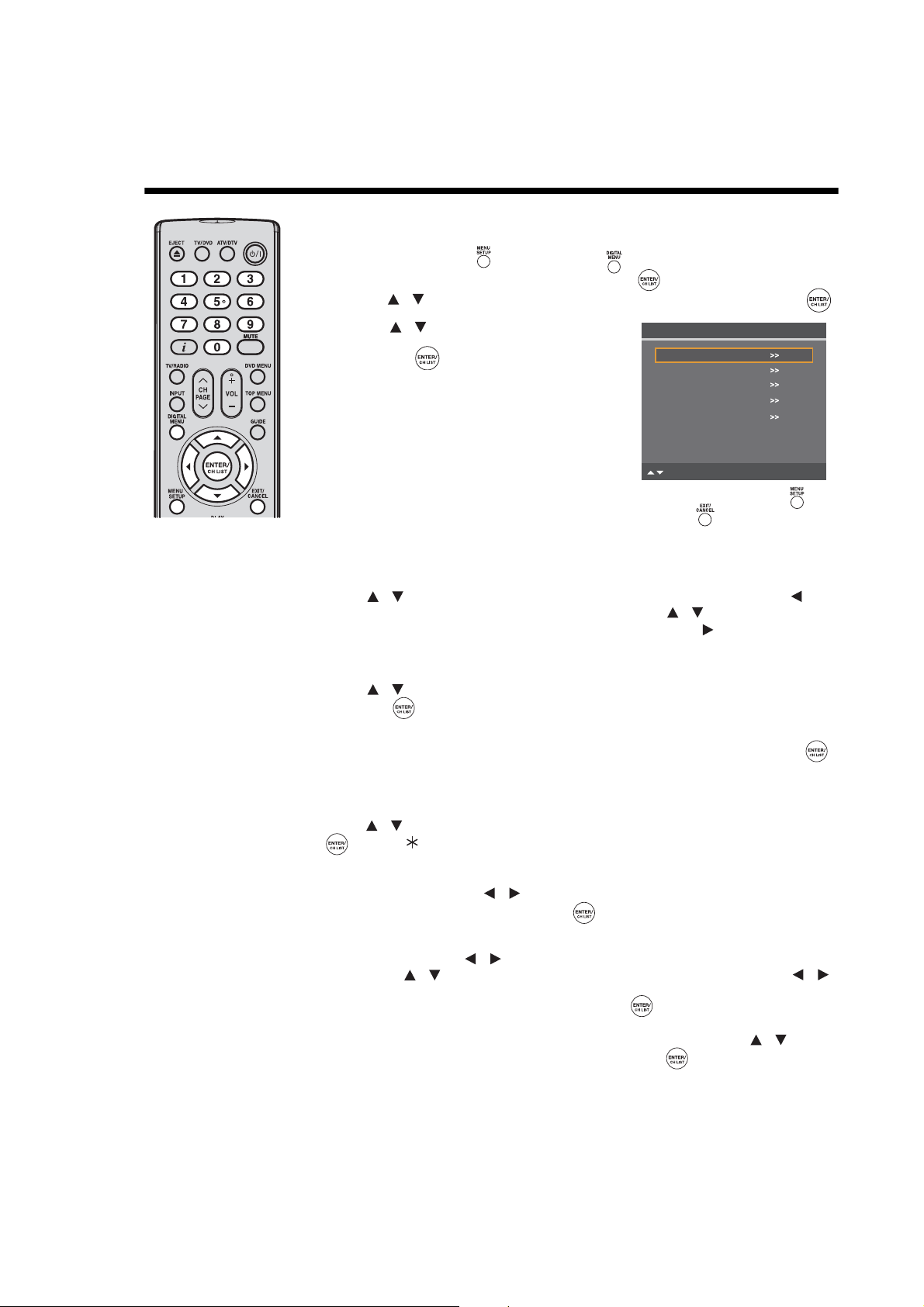
Remarque :
/
/
Remplacement
Progr D Annulation
Saut
Nom Chaîne
Blocage
Classement
ENTER : Marche
: Sélection
/
/
/
/
/
/
/
/
/
• Pour réorganiser les
chaînes, commencez
par la chaîne 1.
Organisation des chaînes
Organisation des chaînes
Vous pouvez changer l’ordre des chaînes mises en mémoire par la fonction automatique de
mémorisation.
Appuyez sur MENU SETUP ou DIGITAL MENU pour afficher l’écran Menu principal.
1
Sélectionnez Canaux, puis appuyez sur ENTER/CH LIST .
Appuyez sur pour sélectionner Remplacement, puis appuyez sur ENTER/CH LIST .
2
Appuyez sur pour choisir une option
3
d’affectation des chaînes, puis appuyez sur
ENTER/CH LIST .
Après avoir configuré les options d’affectation des chaînes, appuyez sur MENU SETUP pour
4
retourner au menu Remplacement, ou appuyez sur EXIT/CANCEL pour retourner à
l’écran normal.
Plusieurs options sont disponibles pour personnaliser vos réglages d’affectation des chaînes :
Classement
Appuyez sur pour choisir la chaîne que vous souhaitez déplacer, puis appuyez sur pour
déplacer le nom de la chaîne sur la gauche de la liste. Appuyez sur pour sélectionner la
position vers laquelle vous souhaitez déplacer la chaîne puis appuyez sur pour confirmer le
déplacement.
Progr D Annulation
Appuyez sur pour sélectionner la chaîne que vous souhaitez effacer, puis appuyez sur
ENTER/CH LIST .
Blocage
Cette fonctionnalité permet de bloquer la chaîne de votre choix en appuyant ENTER/CH LIST ,
puis en entrant le mot de passe de contrôle parental. Si vous n’avez pas défini le mot de passe de
contrôle parental, vous pouvez utiliser le mot de passe initial « 0000 ».
Saut
Appuyez sur pour choisir la chaîne que vous souhaitez sauter, puis appuyez sur ENTER/CH
LIST . Le signe s’affichera.
Nom Chaîne
• Numéro Chaîne : Appuyez sur pour sélectionner une chaîne que vous souhaitez
renuméroter, puis appuyez sur ENTER/CH LIST . Utilisez les touches numériques 0-9 pour
saisir le numéro de votre choix pour le programme sélectionné. Si le numéro saisi existe déjà, un
message d'avertissement s'affiche et vous devez en essayer un autre.
• Nom Chaîne : Appuyez sur pour sélectionner la chaîne que vous souhaitez renommer,
puis appuyer sur pour sélectionner Nom Chaîne. Appuyez de façon répétée sur
jusqu’à ce que le caractère que vous souhaitez apparaisse dans la première position. Quand le
caractère souhaité apparaît, appuyez sur ENTER/CH LIST . Répétez cette étape pour entrer
le reste des caractères.
• Effacer Libellé : Si vous souhaitez supprimer le nom de la chaîne, appuyez sur pour
sélectionner Effacer Libellé, puis appuyez sur ENTER/CH LIST .
21

Mémorisation manuelle des chaînes
/
/
/
/
/
Systeme Couleur PAL
Systeme Son D/K
: Ajuster
Reglage Manuel
z
z
Fin
Recherche
: Sélection
/
/
/
Liste De Chaînes
Ch-5
Fréquence (kHz) 177500
: Ajuster
Reglage Manuel
ENTER : Marche
: Sélection
Chaîne DTV Trouvée 5
Canal Radio Trouvé
3
Liste De Chaînes
Ch-5
Fréquence (kHz) 177500
Reglage Manuel
Rech terminée
EXIT : Annuler
Le processus de réglage auto stocke toutes les chaînes disponibles dans la zone de réception. Cependant, il est possible que
des chaînes avec une réception faible ou mauvaise ne soient pas détectées. Dans ce cas et si vous souhaitez tout de même
stocker ces chaînes dans votre téléviseur, appuyez sur la touche ATV /DT V pour accéder au mode ATV ou DTV, et procédez
comme suit.
Appuyez sur MENU SETUP ou DIGITAL MENU pour afficher l’écran Menu
1
principal.
2
Appuyez sur pour choisir le menu Canaux, puis appuyez sur ENTER/CH LIST .
Appuyez sur pour sélectionner Réglage Manuel, puis appuyez sur ENTER/CH
3
LIST .
En mode ATV :
4
(1) Appuyez sur pour sélectionner Recherche, puis appuyez sur pour
commencer le réglage. Il s’arrêtera à chaque chaîne qui a une bonne réception.
(2) Si vous souhaitez utiliser le réglage fin, sélectionnez Fin. Appuyez sur pour le
réglage fin jusqu’à ce que la chaîne soit ajustée à la meilleure position (voir la
remarque à la gauche de cette page).
Reglage Manuel
Remarque :
• Dans une condition de
réception normale, la
recherche des chaînes
s’arrêtera
automatiquement à la
meilleure position de
réception. Cette image
apparaîtra sans
perturbation. Cette
position de réception
sera automatiquement
enregistrée. Vous n’avez
pas besoin de l’ajuster.
Dans les rares cas de
mauvaise réception, la
recherche des chaînes
pourrait ne pas s’arrêter
à la meilleure position de
réception. L’affichage
des images de cette
chaîne apparaîtra
perturbée (p.ex. les
lignes ondulées). C’est
seulement dans ce cas
que vous devez ajuster
manuellement la
position de la station.
Recherche
Systeme Couleur Auto
Systeme Son Auto
: Sélection
: Ajuster
z
z
(3) Pour sélectionner un système de couleur pour votre téléviseur, sélectionnez Système
Couleur. Appuyez sur pour sélectionner le système de télévision applicable à
votre région : Auto, PAL ou SECAM.
(4) Pour sélectionner un système de son, sélectionnez Système Son. Appuyez sur
pour sélectionner le système de son applicable à votre région : Auto, B/G, I,
D/K ou L/L’.
En mode DTV :
• Quand Entrée antenne/câble est réglé sur Antenne, vous pouvez sélectionner un
numéro de chaîne pour la Liste De Chaînes en appuyant sur . La fréquence
correspondante de la chaîne sera paramétrée. Ou vous pouvez entrer la valeur de la
fréquence pour démarrer le réglage.
Après avoir réglé la chaîne, appuyez sur ENTER/CH LIST pour commencer la
recherche des chaînes. Une barre de progression apparaîtra pour indiquer la progression
de la recherche et une liste des services disponibles pour la chaîne sera établie.
22

Mémorisation manuelle des chaînes (suite)
[0-9] :
Reglage Manuel
Fréquence (kHz) 113000
Débit symbole 6900
Modulation 64 MAQ
Sélection Sélection
ENTER : Marche
• Quand Entrée antenne/câble est réglé sur Câble, les informations suivantes seront
affichées :
- Fréquence (kHz) : Une fréquence spécifique peut être entrée pour la recherche.
- Modulation : Sélectionnez une des cinq options de modulation MAQ
- Débit symbole : Un débit en baud spécifique (KS/s) peut être entré pour la recherche
manuelle.
Après avoir réglé la chaîne, appuyez sur ENTER/CH LIST pour commencer la
recherche des chaînes.
Reglage Manuel
Fréquence (kHz) 113000
Débit symbole 6900
Modulation 64 MAQ
Chaîne DTV Trouvée 5
Canal Radio Trouvé
Remarque :
• Ce paramètre ne peut pas être activé en raison de l'indisponibilité du DVB-C. Veuillez vérifier
si cette fonction est prise en charge à l'endroit où vous vous trouvez, et si la dernière version
de microprogramme a été installée sur votre téléviseur (voir Avis relatif au DVB-C à la page
2 et Avis relatif à la fonction DVB-C à la page 13).
5 Appuyez sur EXIT/CANCEL pour retourner à l’écran normal.
3
Rech terminée
EXIT : Annuler
23

Fonctions de base
Liste des chaînes Liste des chaînes numériques
Liste des chaînes analogiques
Liste De Chaînes - ATV
01. Canaux
02. Canaux
03. Canaux
04. Canaux
05.
06.
07.
08.
09.
10.
11.
: Sélection
/
Choix des chaînes
Utilisez les touches numériques 0-9. Par exemple :
• CH 2 : Appuyez sur 0 et dans les 2 secondes, appuyez sur 2. Le téléviseur passe à CH 2.
• CH 29 : Appuyez sur 2 et dans les 2 secondes, appuyez sur 9. Le téléviseur passe à CH 29.
Remarque :
• Si le tuner intégré ne reçoit
aucun signal (p. ex. pas de
connexion antenne), le
téléviseur se mettra
automatiquement en
attente après environ 15
minutes.
• Appuyez sur TV/RADIO
pour permuter entre
les trois catégories de
service : TV, Radio et
Données.
(1) Appuyez sur CH pour sélectionner une chaîne. Il faut compter environ 2 secondes
/
pour passer d’une chaîne à une autre. Seules les chaînes enregistrées dans le téléviseur
et qui sont actives peuvent être affichées. Les chaînes sautées n’apparaîtront pas (voir la
page 21).
La Liste De Chaînes affiche une liste de l’ensemble des programmes disponibles. Ils sont
situés dans les chaînes 1 à 99 pour le mode ATV et 1 à 9999 pour le mode DTV.
(2) Appuyez sur ENTER/CH LIST pour afficher la Liste De Chaînes.
Liste De Chaînes Radio
N° de Service Service
007. SBS 6
008. SBS 7
009. SBS 8
010. SBS 9
011. SBS 10
012. SBS 11
: Sélection
ENTER TV/RADIO
(3) Appuyez sur pour sélectionner la chaîne souhaitée, puis appuyez sur ENTER/
CH LIST pour afficher la chaîne sélectionnée.
(4) Appuyez sur EXIT/CANCEL pour quitter le menu.
Permuter entre la liste des services TV, radio et données (mode DTV uniquement)
(1) Appuyez sur TV/RADIO pour permuter entre le mode TV, radio et données.
(2) Si vous appuyez sur ENTER/CH LIST en mode Radio, le menu Liste De Chaînes
affiche la liste des services de radio.
Si vous souhaitez afficher la liste des services de données sans quitter le menu en cours,
appuyez sur TV/RADIO une fois.
Si vous souhaitez afficher la liste des services télévisés sans quitter le menu en cours,
appuyez sur TV/RADIO encore.
24
QuickView
Appuyez sur CH RTN ZOOM pour retourner rapidement au programme regardé
précédemment.
Réglage du volume
Appuyez sur VOL +/– pour régler le volume. L’indicateur du niveau du volume affiche le niveau
du volume actuel et disparaîtra après 4 secondes d’inactivité.
Muet
Appuyez sur MUTE pour couper le son. Le son du TV/DVD est coupé, et le mot Muet
apparaît à l’écran. Appuyez sur MUTE à nouveau ou VOL
+/– pour réactiver le son.
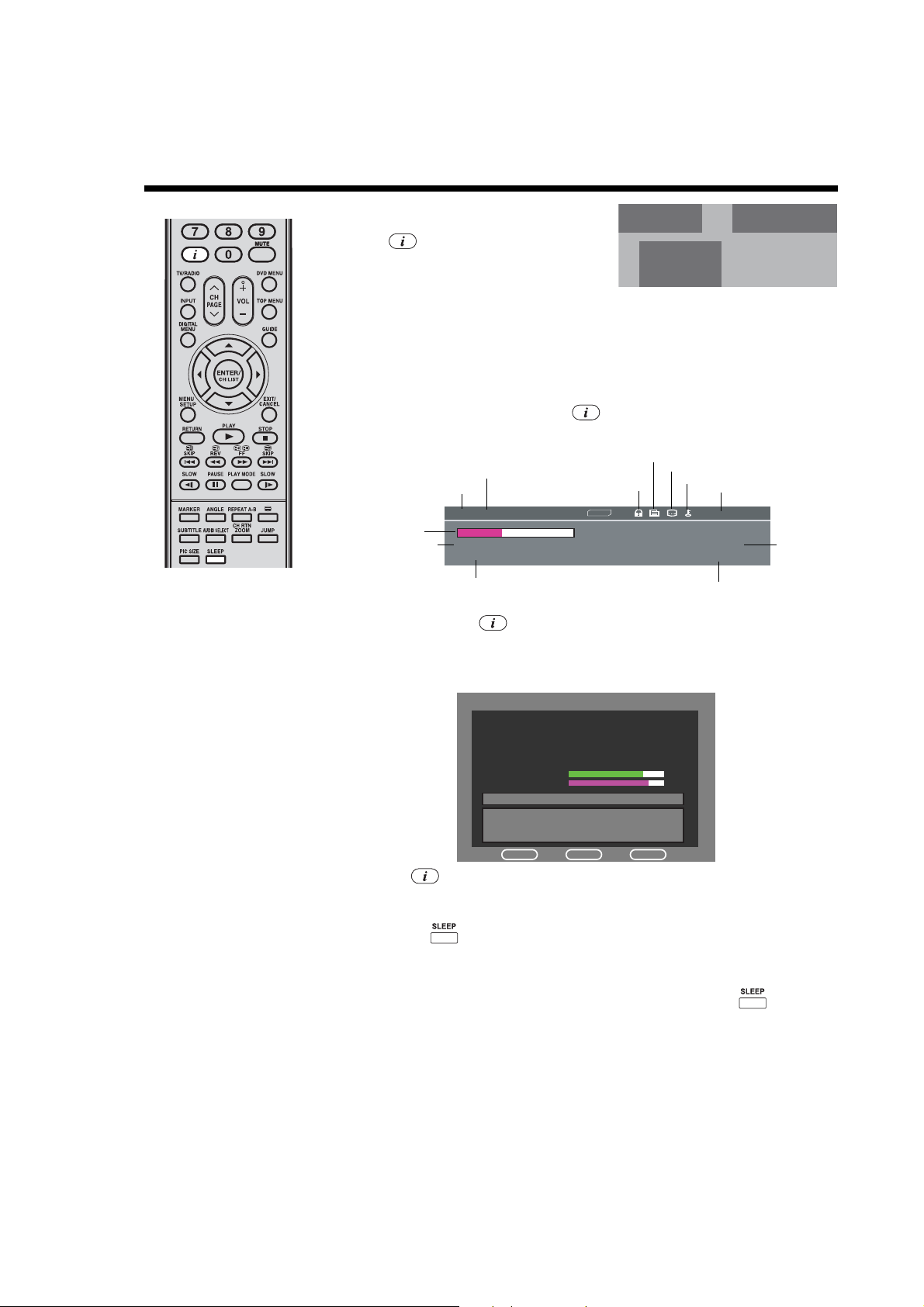
Fonctions de base (suite)
11
BBC1
Minut. Extinc.
1h 40m
NICAM ST
Auto
576i
No. de service
Nom de service
Barre de durée
Télétexte DVB disponible
TV payante
Mode audio
Genre
Classification parentale
Heure et date
Sous-titres DVB disponibles
Statut bloqué
Heure de début/fin
du programme
actuel
Infos de Base Sur Service
Nom du Service: 004 bid-up.tv
81%
90%
ID service: 0001, running
Multiplex: 40C (TSID 03ec, ONID 22f1)
Réseau: Crystal Place (ID 3402)
Taux d'erreur: 5.165 e-02
Puissance Signal
Qualité Signal
Prog. Sans Nom
Pas de description
ENTER
EXIT
i
Afficher les informations
En mode ATV :
Appuyez sur pour afficher le numéro de chaîne
et les informations de réglage de minuterie d’arrêt
différé à l’écran. Les réglages actuels pour le mode
sonore, la taille et la résolution d’image (si utilisés)
sont également affichés. Les informations s’affichent
pendant environ 5 secondes.
En mode DTV :
Lorsque vous changez de chaîne, une bannière de chaîne est affichée pendant quelques
secondes. La bannière de la chaîne affiche des informations telles que la date et l’heure
actuelle, le numéro de chaîne DTV, la station et les messages des fournisseurs de service DTV,
etc.
(1) En regardant un programme, appuyez sur pour afficher la bannière de la chaîne.
La bannière de la chaîne disparaît après une durée définie. Vous pouvez changer la durée
d’affichage de la bannière de la chaîne (voir page 44 pour des détails).
Remarque :
• Dans l’écran Infos de
Base Sur Service, les
noms complets des
chaînes et services
apparaissent en entier et
non pas abrégés.
• En fonction de la
disponibilité de la fonction
DVB-C, les Infos de Base
Sur Service peuvent ici
être différentes de celles
affichées sur votre
téléviseur.
• Les sous-titres s’affichent
dans la bannière de la
chaîne, mais certains
programmes ne proposent
pas ce service.
11:30
1080i
10:55:10
012 MTV Stéréo
10:30 10/06/2008
Non classé Age : 4
(2) Appuyez du nouveau sur pour afficher l’écran Infos de Base Sur Service.
Vous pouvez vérifier la puissance du signal et la qualité du service sélectionné ici.
Si nécessaire, ajustez la direction de l’antenne pour obtenir la force maximale du signal.
Une description brève d’un événement est également affichée ici. Pour une description plus
complète d’un événement, vous pouvez la visionner dans le menu EPG (voir page 51).
(3) Appuyez sur pour supprimer l'affichage des Infos de Base Sur Service.
Minuterie d’arrêt différé
Appuyez sur SLEEP pour programmer la minuterie d’arrêt différé pour éteindre le TV/DVD
après une durée de temps définie. À chaque appui sur la touche SLEEP, le réglage de la
minuterie augmentera de 10 minutes (Off, 0h 10m, 0h 20m, ..., 2h 0m). Après la programmation
de l’arrêt différé, l’affichage commencera 30 secondes à l’avance pour vous rappeler que cette
fonction est activée.
Pour confirmer le réglage de la minuterie d’arrêt différé, appuyez sur SLEEP et la durée
restante s’affichera quelques secondes. Pour désactiver la minuterie d’arrêt différé, appuyez de
manière répétée sur SLEEP jusqu’à ce que Off apparaisse.
25
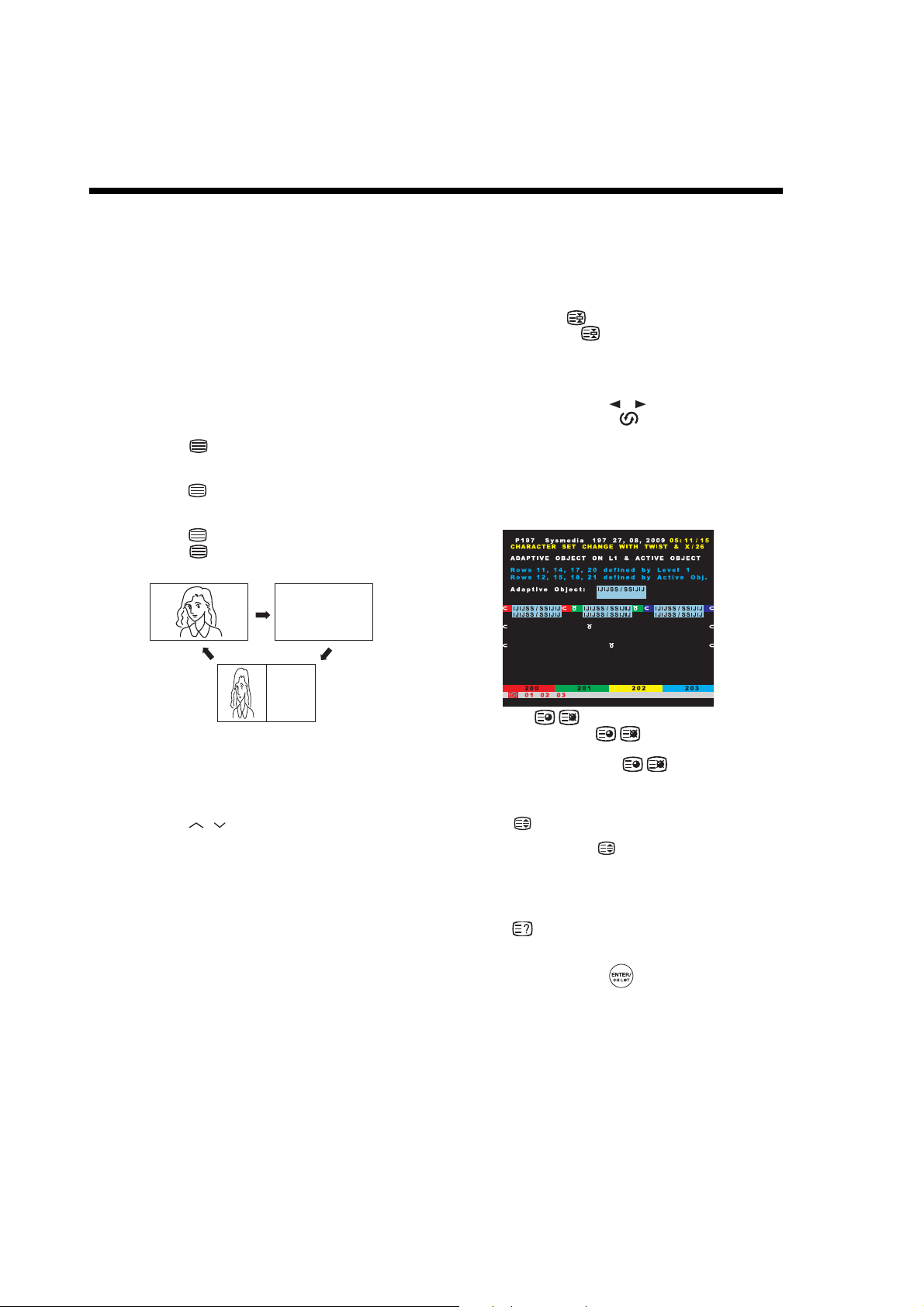
Télétexte
/
/
Un service de télétexte propose de multiples informations textuelles, incluant généralement des actualités, des articles de sport,
les prévisions météo et les horaires TV. Les informations sont diffusées page par page. Le téléviseur peut sauvegarder jusqu’à
256 pages, qui sont uniquement accessibles après la finalisation de la sauvegarde.
Fastext/TOPtext
Le Fastext/TOPtext est un télétexte avec un INDEX spécial.
En bas de l’écran, vous avez le choix entre 4 fenêtres de
couleur (rouge, vert, jaune et bleu). Ces fenêtres vous
permettent d’accéder directement aux pages regroupées par
couleur. Les touches de couleur sur la télécommande
correspondent aux fenêtres de couleur. Appuyez sur la touche
de couleur qui correspond à la couleur de la fenêtre choisie
pour activer celle-ci.
Activer/désactiver le Télétexte
Le Télétexte n’est pas disponible pour toutes les chaînes.
(1) Sélectionnez une chaîne avec option télétexte.
(2) Appuyez sur . Une page télétexte s’affiche.
(La chaîne choisie ne propose pas le télétexte si la page
« 100 » sans aucune informations textuelle est affichée.)
(3) Appuyez sur pour passer en mode d’affichage scindé
TV/télétexte. Vous verrez maintenant à la fois la page
télétexte et le programme de télévision.
(4) Appuyez sur à nouveau pour fermer l’écran télétexte.
(5) Appuyez sur à nouveau pour retourner au télétexte.
La dernière page sauvegardée est affichée.
TELETEXT
TELETEXT
Remarque :
• Vous ne pouvez pas changer de chaîne lors de l’affichage
du télétexte. Quittez la fonction télétexte si vous voulez
changer de chaîne.
Choisir une page
Appuyez sur CH jusqu’à obtenir la page désirée. Ou
utilisez les touches numériques (0-9) pour entrer le numéro
de page.
Si vous avez entré le mauvais numéro de page, entrez d’abord
3 chiffres au hasard, puis entrez le numéro souhaité. Ou
appuyez sur une touche de couleur pour atteindre la page
Fastext/TOPtext qui correspond à la rubrique choisie.
Bloquer une page
Certaines pages sont divisées en plusieurs pages (souspages). Ces sous-pages sont affichées automatiquement
quand elles sont transmises. Pour consulter et garder à l’écran
une page appuyez sur .
Appuyez du nouveau sur pour afficher la sous-page
suivante.
Sélection directe d’une sous-page
Les numéros des sous-pages s’affichent au-dessous de la
barre de couleur. Appuyez sur pour sélectionner une
sous-page, ou mettez en valeur pour afficher une sous
page quand elle est transmise. Vous pouvez sélectionner
directement une sous-page si nécessaire.
Exemple :
Sur l’écran ci-dessous, la page 197 offre le service de sous-
pages. En bas de l’écran, les sous-pages (01/02/03),
disponibles pour la page 197, sont affichées.
Pour sélectionner une sous-page :
(1) Appuyez sur pour sélectionner la sous-page 01.
(2) Appuyez à nouveau sur pour passer à la sous-
page 02.
(3) Appuyez encore une fois sur pour passer à la
sous-page 03.
Agrandissement
Appuyez sur pour augmenter la taille de l’affichage du
télétexte - la moitié supérieure ou inférieure de la page sera
agrandie. Chaque appui sur bascule entre le mode
d’affichage de la moitié de la page ou de la page entière.
Répondre aux questions d’un jeu
Certaines pages contiennent des questions de jeu. Les
réponses à ces questions sont cachées dans la page.
Appuyez sur pour révéler les réponses.
Page 100
Appuyez sur ENTER/CH LIST pour afficher la page 100
d’un télétexte à pages multiples.
26
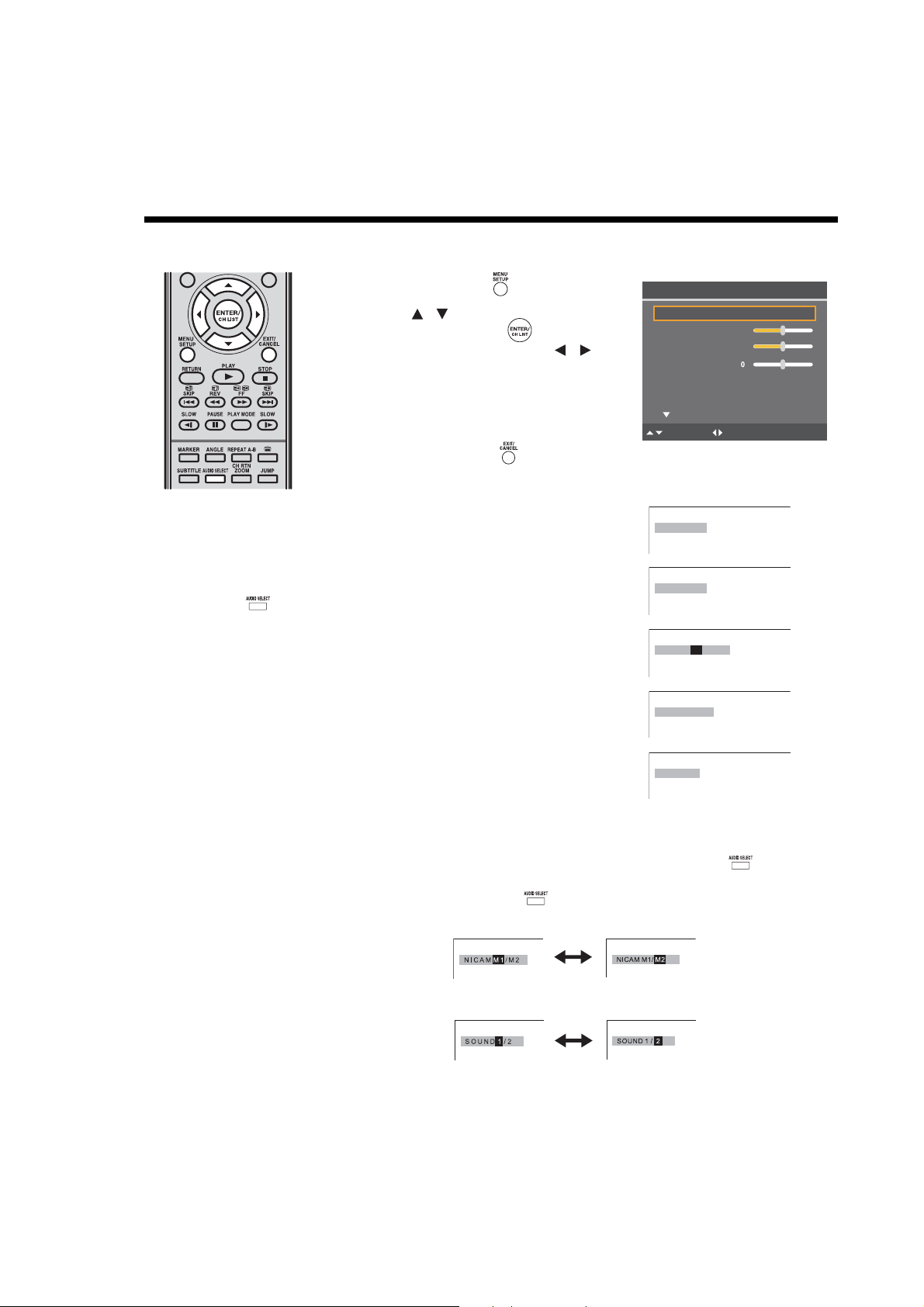
Réception stéréo par le biais du tuner
/
/
NICAM ST
NICAM M1
NICAM M1 / M2
NICAM OFF
STEREO
analogique intégré
Le tuner incorporé peut recevoir et détecter les émissions stéréo NICAM automatiquement.
Réception stéréo NICAM
Appuyez sur MENU SETUP pour afficher l’écran
1
Menu principal.
Appuyez sur pour sélectionner Son, puis
appuyez sur ENTER/CH LIST .
Sélectionnez NICAM, puis appuyez sur pour
2
sélectionner Auto ou Off.
Sélectionnez Off si vous ne voulez pas recevoir le
son NICAM.
Son
NICAM Auto
Graves 15
Aigues 15
Balance
Audio HDMI1 HDMI
Sortie Audio Num Bitstream
Remarque :
Une mauvaise réception
peut détériorer le son stéréo.
Dans certains cas, le son
stéréo NICAM peut ne pas
être reçu correctement. Dans
le cas d’une réception via
deux canaux, appuyez sur
AUDIO SELECT pour
passer à un canal son avec
une meilleure qualité audio.
: Sélection
Appuyez sur EXIT/CANCEL pour retourner à l’écran normal.
3
Les types suivants de diffusion sont possibles avec les transmissions NICAM :
• NICAM ST : S’allume pendant environ 4 secondes
lors d’une réception NICAM Stéréo.
• NICAM M1 : S’allume pendant environ 4 secondes
lors d’une réception NICAM Mono A.
• NICAM M1/M2 : S’allume pendant environ
4 secondes lors d’une réception NICAM Mono A et
Mono B.
• NICAM OFF : Est affiché pendant environ 4 secondes
quand un signal NICAM est reçu et l’option NICAM
Off est sélectionnée.
: Ajuster
Réception Stéréo en Allemagne
STÉRÉO s’allume pendant environ 4 secondes
lorsqu’un signal Stéréo est reçu
Réception via deux canaux
En cas de réception sur deux canaux audio, appuyez sur AUDIO SELECT pour
sélectionner votre canal audio préféré.
À chaque appui sur AUDIO SELECT , les deux canaux sont proposés alternativement.
Réception NICAM via deux canaux (pas en Allemagne)
Réception via deux canaux en Allemagne
27
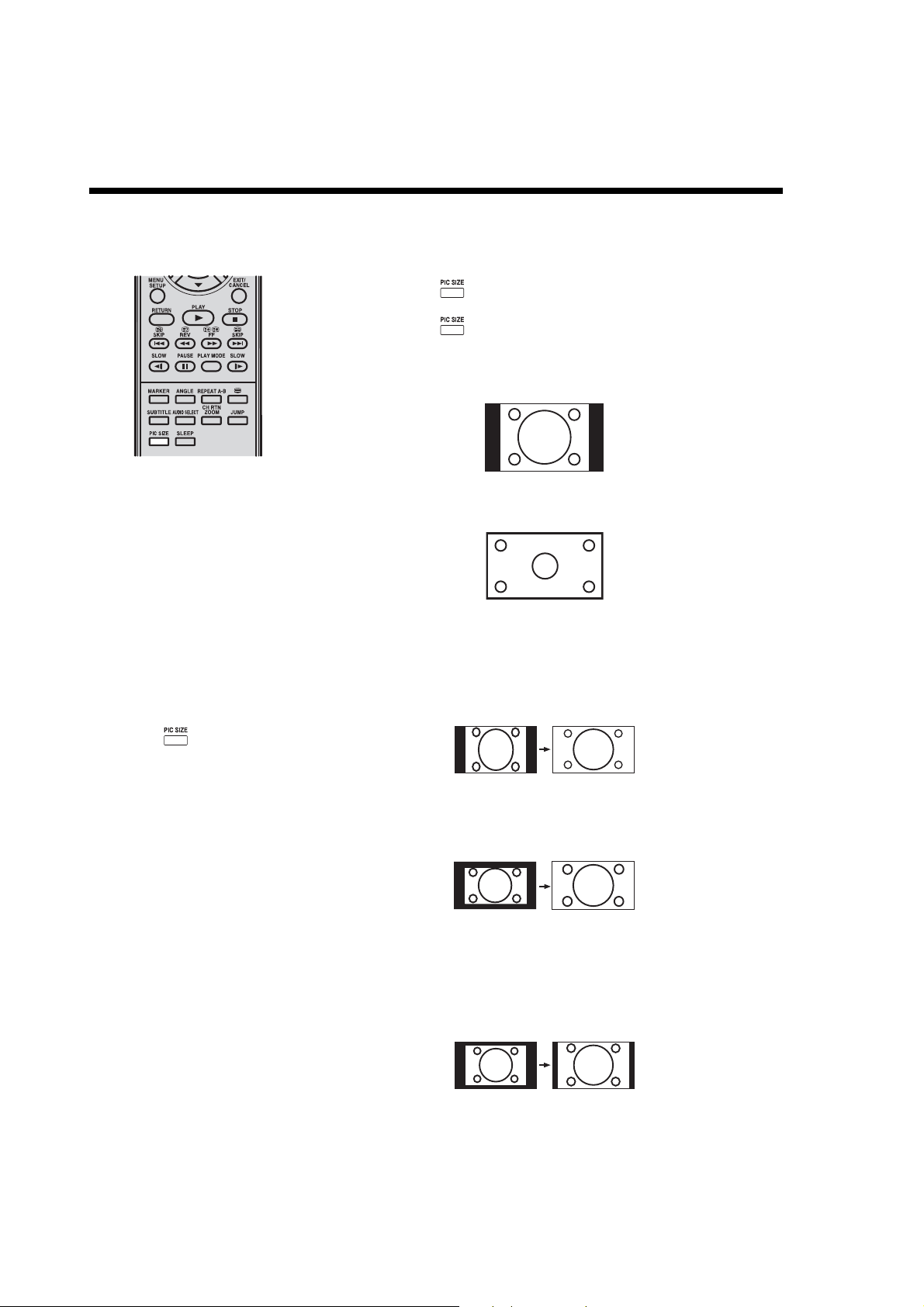
Format d’image
Le diffuseur peut transmettre un signal WSS (WideScreen Signalling) qui peut déterminer la hauteur/largeur correcte des
images et la régler automatiquement quand le réglage Auto est sélectionné. Si vous souhaitez changer ce réglage, vous
pouvez sélectionner dans les formats de la liste ci-dessous,
Remarque :
• Lorsque Format Image est réglé sur
Auto, le format de l’image changera
automatiquement en fonction du
signal WSS, s’il est disponible.
Celui-ci peut être émis par la chaîne
de télévision ou via un
enregistrement avec un
magnétoscope, etc. Tout signal
WSS reçu n’est efficace qu’en
mode Auto. Cependant, certains
lecteurs DVD / décodeurs
numériques, etc. passent
automatiquement le format de
l’image via entrée PÉRITEL
(commutation de la broche 8),
même si Auto n’est pas
sélectionné.
Dans tous les cas, si vous voulez
sélectionner automatiquement le
format de l’image, appuyez sur
PIC SIZE .
• En mode PC, le réglage Format
Image est disponible uniquement
en format 16:9 ou 4:3.
• En mode HDMI ou Composante, les
débits de balayage sont 720p et
1080i, et le réglage Format Image
n’est disponible que pour le format
16:9 ou Réelle (HDMI seulement).
• Utiliser la fonction PIC SIZE pour
modifier le format de l’image
affichée (modification du rapport
hauteur/largeur) à des fins de
diffusion publique ou de profit
commercial peut constituer une
violation des droits de copyright.
Format d’image auto
Appuyez sur PIC SIZE jusqu’à ce qu’Auto apparaisse à l’écran.
Réglage de Format Image
Appuyez sur PIC SIZE jusqu’à obtenir l’option désirée.
4:3
Ce mode affiche une image au format standard 4:3 avec des bandes latérales noires
sur la gauche et la droite.
Réelle (HDMI seulement)
L’image est affichée dans sa taille d’origine.
16:9
Ce mode est utilisé avec les signaux 16:9 d’un décodeur numérique, d’un lecteur DVD
ou d’une autre source externe. Cela étire uniformément une image 4:3 à l’horizontale
pour remplir l’écran. (Par exemple, une image en 16:9 est souvent sauvegardée de
façon « anamorphique » sur un DVD, ce qui signifie que l’image en 16:9 est
sauvegardée sous forme d’image en 4:3 compressée horizontalement Sélectionnez le
format 16:9 pour rétablir l’image à ses proportions 16:9 correctes.)
Cinéma
Ce mode est utilisé pour un zoom avant ou élargir les images au format 4:3 « boîte aux
lettres » (avec des bandes noires en haut et en bas de l’écran) de façon à ce qu’elles
remplissent plus l’écran.
Remarque :
Utiliser ce format coupera légèrement une partie de l’image du fait de
l’expansion de l’image. Pour voir cette partie coupée, (consulter Défilement Image à
la page 32).
28
14:9
Ce mode agrandit une image standard 4:3 au format 14:9.

Régler la couleur AV
ATV
DTV
AV1
AV2
HDM1
HDM2
Sélection Source
Composant
: Sélection
ENTER : Marche
/
/
/
Utilisez l’option du menu Couleur AV pour ajuster les réglages de couleur de l’image en mode AV. Ces réglages ne s’appliquent
pas lorsque le téléviseur est dans un autre mode.
Remarque :
• Les lecteurs de DVD qui
lisent les DVD NTSC (c.-àd. multizone/sans code de
zone) peuvent produire
des signaux différents en
fonction du modèle de
lecteur. Les signaux
possibles comprennent
PAL, SECAM, NTSC3.58,
NTSC4.43 et PAL60. Si
vous utilisez un lecteur de
DVD externe, connectezle au téléviseur via la prise
vidéo à composante.
Appuyez sur INPUT pour sélectionner AV1 ou
1
AV2 , puis appuyez sur ENTER/CH LIST .
Appuyez sur MENU SETUP ou DIGITAL MENU pour afficher l’écran Menu principal.
2
Appuyez sur pour sélectionner Config, puis appuyez sur ENTER/CH LIST .
3
Appuyez sur pour sélectionner Couleur AV,
4
puis appuyez sur pour sélectionner le
système de couleur préféré. Les options
comprennent PAL, SECAM, NTSC4.43,
NTSC3.58 et PAL6 0.
Si vous n’êtes pas certain du système utilisé dans
votre région ou si le réglage que vous avez
Config
Defilement Image 0
4:3
Auto 4:3
Réglage Affichage >>
Auto Éteindre >>
Couleur AV Auto
sélectionné cause des bandes horizontales sur
l’affichage de l’image, sélectionnez Auto.
Appuyez sur EXIT/CANCEL pour retourner à l’écran normal.
5
: Sélection
: Ajuster
29

Autres fonctions personnelles
Le Menu principal du téléviseur a plusieurs options de menu vous pouvez configurer en fonction de vos préférences d’affichage.
Menu
principal
Image Config Image Luminosité Ajustez le niveau du noir. Cet aspect détermine le point où les gris deviennent noirs
Son NICAM Auto/Off Activez ou désactivez la réception des émissions stéréo NICAM. Voir page 27.
*1 Ajustez la Teinte si vous utilisez un signal NTSC 3,58MHz ou NTSC 4,43MHz via une des entrées AV et NTSC ou Auto a été sélectionné à l’option
Couleur AV.
*2 L’option Config PC ne peut être configurée que lorsque l’entrée du tuner TV est réglée en mode PC.
*3 En mode PC, l’option DNR ne peut pas être sélectionnée.
Rubriques sélectionnées Conseil de réglage
purs.
Contraste Ajuste le niveau du blanc. Cet aspect détermine quel niveau de luminosité les
Netteté Réglez la netteté ou la douceur dans l’affichage.
Couleur Règle l’intensité de la couleur.
1
Te in t e *
Température
Couleur
Éclairage Ajuste le niveau du rétroéclairage.
Lumière Dyna Cette fonction renforce automatiquement dans la vidéo le noir des zones foncées
Préférence Image Sélectionnez l’un des quatre modes d’image préréglés.
Format Image Vous pouvez choisir un des six formats de l’image pour ajuster rapport hauteur/
Fond Bleu On/Off Vous pouvez régler le téléviseur pour basculer automatiquement l’affichage sur un
2
Config PC*
DNR*
Capteur lumino.
Auto
Mise À Zéro Retournez tous les réglages du menu Image à leurs valeurs préréglées à l’usine.
Graves Ajustez les sons basse fréquence.
Aigues Ajustez les sons haute fréquence.
Balance Ajustez la balance sonore entre l’enceinte gauche et l’enceinte droite.
Audio HDMI1 HDMI/DVI Voir pages 78-80.
Sortie Audio Num Bitstream/PCM Vous pouvez sélectionner « Bitstream » quand le format AC3 est disponible ou
Retard audio num Off/10-250 ms Cette fonction donne un délai de 10 à 250 millisecondes et pas de retard de sortie
Mise À Zéro Retournez tous les réglages du menu Son à leurs valeurs préréglées à l’usine.
3
Position Hor Ajustez la position de l’image horizontalement.
Position Ver Ajustez la position de l’image verticalement.
Horloge Minimisez toutes bandes verticales ou rayures visibles à l’arrière-plan de l’écran.
Phase Ajustez cette option si la fréquence d’affichage de l’ordinateur a été définie sur
Réglage Auto Quand l’ajustement individuel des réglages PC a pour résultat des contours non
On/Off DNR (réduction numérique du bruit) améliore la qualité de l’image en filtrant les
On/Off Ce capteur détectera la lumière ambiante pour optimiser les niveaux de
blancs les plus brillants devraient avoir.
Ajustez la balance des couleurs rouge, vert et bleu dans l’affichage.
Ajustez le niveau de la balance des blancs dans l’affichage. Les réglages
disponibles comprennent :
• Froid - L’image apparaît avec une teinte bleuâtre.
• Standard - L’image apparaît plus blanche.
• Chaud - L’image apparaît avec une teinte rougeâtre.
selon le niveau d’obscurité.
• Sports - Affichage à haut contraste pour des images claires et nettes.
• Standard - L’image est affichée dans son mode d’affichage initial.
• Film - La qualité de l’image est adaptée pour la visualisation dans des conditions
d’éclairage faible pour offrir une expérience « cinéma ».
• Mémoire - Lorsque vous réglez l’un des éléments dans le menu Config Image, ce
mode est automatiquement appliqué.
largeur de l’affichage. Voir page 28.
écran bleu et couper le son si le signal est faible ou absent.
60Hz. Cela optimisera la qualité d’image en éliminant le scintillement de l’affichage.
lisses ou des scintillements dans l’affichage de l’image, sélectionnez Réglage Auto
pour ajuster automatiquement tous les réglages à leur position idéale en fonction
du signal VGA actuel.
données inutilisables (bruit) d’un signal d’entrée imparfait (p.ex. un film vidéo en
format boîte à lettres ou un signal analogique de TV par câble bruyant).
rétroéclairage. Voir page 14.
sélectionnez « PCM » pour un autre format audio.
audio, pour permettre la synchronisation du play-back en cas de besoin.
30

Autres fonctions personnelles (suite)
Menu
principal
Canaux Entrée antenne/
Config Réglage REGZA-
*1 L’option Config Minuteur ne peut être configurée que lorsque l’entrée du tuner TV est réglée en mode DTV.
Les options Config. Mot De Passe et Réglage Affichage ne peuvent être configurées que lorsque l’entrée du tuner TV est réglée en mode DTV.
Rubriques sélectionnées Conseil de réglage
câble
Pays Sélectionnez votre pays de résidence.
Réglage Auto Effectuez une recherche automatique des chaînes. Voir pages 17-18, and 20.
Réglage Manuel Effectuez une recherche des chaînes pour les chaînes avec un signal faible ou
Remplacement Personnalisez les chaînes stockées dans le téléviseur. Voir page 21.
LINK
Lecteur REGZALINK
Lecteur média Photo/
Configuration
Langue
Sous-titre et audio Type de sous-titre
Description Audio Activer AD (On/Off) Vous pouvez recevoir le service de description audio pour avoir une narration
Config Minuteur*
Config. Mot De Passe*
Version Affichez des informations de version du logiciel. Voir page 46.
Mise À Jour Logi. Voir page 47.
Interface commune Voir page 48.
Antenne/Câble Sélectionnez entre Antenna et Cable pour le téléviseur. Voir pages 17-18.
mauvais. Voir pages 22-23.
Activer REGZA-LINK/
Inter. entrée autoTV/
Alim. auto TV/
Veille auto appareil/
Préférence htparleur
Marche Arrêt/
Menu racine/
Menu contenu/
Menu réglage/
Menu supérieur/
Menu
Musique/
Démarrage auto
Langue Menu Sélectionnez une langue d’affichage.
Langue Service Num.
Préférée
Langue sous-titre
principal
Langue sous-titre
secondaire
Type Audio
Langue audio principale Sélectionnez une langue audio de première priorité pour les programmes
Langue audio
secondaire
Volume AD Ajustez le volume de la description audio.
1
1
C’est une nouvelle fonction qui utilise la technologie CEC et permet de
commander les appareils compatibles avec REGZA-LINK
de la télécommande du téléviseur par le biais de la connexion HDMI. Voir pages
35-36.
Voir pages 33-34.
Le téléviseur vous permet d’apprécier vos photos et fichiers musicaux stockés
sur un appareil USB. Voir pages 37-43.
Sélectionnez une langue de service numérique (mode DTV uniquement).
Sélectionnez le type de sous-titre parmi Normal et Pour malentendants en
fonction de vos besoins. En fonction des programmes télévisés et de vos
préférences, la disponibilité de la langue de sous-titre peut varier.
• Normal - La langue se présentera selon votre priorité ci-dessous.
• Pour malentendants - Si cette fonction peut être prise en charge par le
programme, les sous-titres spécifiquement conçus pour les malentendants
s'afficheront, quels que soient vos choix ; dans le cas contraire, la valeur par
défaut Normal sera automatiquement appliquée.
Sélectionnez une langue de sous-titre de première priorité pour les programmes
télévisés.
Sélectionnez une langue de sous-titre de deuxième priorité pour les
programmes télévisés. Cette langue est activée lorsque la langue de première
priorité n'est pas disponible.
Sélectionnez le type de langue audio parmi Normal et Pour malentendants en
fonction de vos besoins. En fonction des programmes télévisés et de vos
préférences, la disponibilité de la langue audio peut varier.
• Normal - La langue se présentera selon votre priorité ci-dessous.
• Pour malentendants - Si cette fonction peut être prise en charge par le
programme, la langue spécifiquement conçue pour les malentendants sera
activée, quels que soient vos choix ; dans le cas contraire, la valeur par défaut
Normal sera automatiquement appliquée.
télévisés.
Sélectionnez une langue audio de deuxième priorité pour les programmes
télévisés. Cette langue est activée lorsque la langue de première priorité n'est
pas disponible.
des programmes sélectionnés.
Affichez les réglages actuels de date et d’heure. Voir page 44.
Définissez le mot de passe pour les émissions de télévision et les films.
Voir page 45.
®
de Toshiba à partir
31

Autres fonctions personnelles (suite)
/
Défilement Image Lorsque le format d’image est réglé sur le mode Cinéma (voir page 28), vous
1
Auto 4:3*
Réglage Affichage*
Auto Éteindre Pas de signal Cette option éteint automatiquement le téléviseur si aucun signal n’a été détecté
Couleur AV*
État Écran Enr. On/Off Cette fonction est utilisée en conjonction avec la fonction Minuterie intégrée
Mise À Zéro Retournez tous les réglages du téléviseur à leurs valeurs préréglées à l’usine.
*1 En mode TV, Auto 4:3 n’est disponible que lorsque Format Image est réglé sur Auto.
En mode Composante, Auto 4:3 n’est disponible que lorsqu’il y a un signal 480i/576i.
*2 PAL60 est le standard couleur utilisé en France. NTSC3.58 est utilisé aux États-Unis. Si l’écran affiche des bandes horizontales, réglez cette option sur Auto.
2
4:3/16:9 Sélectionnez le format d’image par défaut pour une image 4:3. Cette image peut
1
Pas d’opération
Auto/
PA L/
SECAM/
NTSC4.43/
NTSC3.58/
PAL60
pouvez ajuster la position verticale de l’écran pour voir les sections supérieure
et inférieure qui ont été coupées en raison de l’expansion de l’image. Appuyez
sur pour ajuster la position verticale de l’image jusqu’à +10 et vers le bas
jusqu’à -10.
être affichée dans son format d’image 4:3 original ou élargie aux proportions 16:9.
Voir page 44.
pendant 15 minutes (ne s’applique pas au mode DVD), ou aucune touche n’a
été appuyée pendant 4 heures.
Sélectionnez le système de couleurs pour l’affichage lors de l’utilisation du
signal à partir des prises audio/vidéo. Voir page 29.
dans le guide des programmes numérique (EPG). Elle détermine si l’écran du
téléviseur passe s’allume ou non lorsqu’un réglage de Minuterie programmé
commence. Voir 52 page pour plus de détails.
Une fois le processus de mise à zéro terminé, le téléviseur s’éteindra
automatiquement. Appuyez sur
sur la télécommande pour le rallumer.
32

Utiliser REGZA-LINK
/
/
C’est une nouvelle fonction qui utilise la technologie CEC et permet de commander les appareils compatibles avec REGZALINK® de Toshiba à partir de la télécommande du téléviseur par le biais de la connexion HDMI (voir page 80).
Lorsque Activer REGZA-LINK dans le menu Réglage REGZA-LINK (voir page 36) est réglé
sur On, les fonctions REGZA-LINK
Commande d’appareil de lecture REGZA-LINK® (lecteur DVD, etc.)
Avec la télécommande du téléviseur ou le menu Lecteur REGZA-LINK vous pouvez contrôler
le lecteur REGZA-LINK
Fonctions disponibles des touches de la télécommande :
®
connecté que vous utilisez.
PLAY
Commencez la lecture.
STOP
Arrêtez la lecture.
PAUSE
Effectuez une pause de l’image en mode de lecture ou d’enregistrement.
SKIP
Sautez vers l’avant.
SKIP
Sautez vers l’arrière.
®
suivantes seront activées.
®
FF / REV
Avance rapide/Retour rapide.
ENTER/CH LIST
Entrez dans les menus du contenu, etc.
Naviguez dans les menus du contenu, etc.
EXIT/CANCEL
Fermez le menu.
Remarque :
• Ces fonctions dépendent des appareils qui sont raccordés.
33

Utiliser REGZA-LINK
/
/
/
®
(suite)
Menu Lecteur REGZA-LINK
Appuyez sur MENU SETUP ou DIGITAL MENU pour afficher l’écran Menu principal.
1
Appuyez sur pour sélectionner Config, puis
2
appuyez sur ENTER/CH LIST .
Appuyez sur pour sélectionner Lecteur
3
REGZA-LINK, puis appuyez sur ENTER/
CH LIST .
Appuyez sur pour sélectionner l’élément que vous voulez commander, puis appuyez
4
sur ENTER/CH LIST .
®
Menu principal
Image
Son
Canaux
Config
: Sélection
Config
Réglage REGZA-LINK >>
Lecteur REGZA-LINK >>
Lecteur média >>
Configuration Langue
Sous-titre et audio >>
Description Audio >>
: Sélection
ENTER : Marche
>>
ENTER : Marche
Fonctions du menu Lecteur REGZA-LINK®
Marche Arrêt
Allumez et éteignez l’appareil sélectionné.
Menu racine
Accédez au menu racine d’un disque ou de l’appareil sélectionné.
Menu contenu
Accédez à la liste du contenu quand vous appuyez sur ENTER/CH LIST . À ce moment-là,
le menu Lecteur REGZA-LINK apparaîtra.
Menu réglage
Accédez au menu de réglage d’un lecteur de DVD.
Menu supérieur
Accédez au menu supérieur d’un disque pendant la lecture.
Menu
Accédez au menu d’un disque pendant la lecture.
Remarque :
• Ces fonctions dépendent des disques et des appareils qui sont raccordés.
•L’élément Lecteur REGZA-LINK sera désactivé dans les conditions suivantes :
- Une entrée non HDMI est actuellement sélectionnée.
- L’élément Activer REGZA-LINK est réglé sur Off.
- L’appareil CEC raccordé n’est pas un lecteur ou un enregistreur.
34

Utiliser REGZA-LINK
®
(suite)
Sélection de la source d’entrée REGZA-LINK
®
Si un appareil REGZA-LINK
est raccordé à l’entrée HDMI, vous pouvez sélectionner un autre appareil REGZA-LINK
avec capacité de permutation HDMI (p.ex. récepteur audio)
®
®
qui
est raccordé à un appareil HDMI maître en utilisant INPUT sur la télécommande ou INPUT/
ENTER sur le panneau de commande du téléviseur.
Commandes VOLUME et MUTE du récepteur audio
Avec la télécommande du téléviseur, vous pouvez régler le volume d’un récepteur audio
compatible REGZA-LINK
• ajuste le niveau du volume.
• coupe le son.
Pour utiliser cette fonction
Réglez Préférence htparleur sur Récept. audio
1
dans le menu Réglage REGZA-LINK.
Confirmez qu’un appareil REGZA-LINK® raccordé (comme un lecteur DVD, etc.) est
2
sélectionné comme source d’entrée du récepteur audio.
®
ou le mettre en sourdine.
Réglage REGZA-LINK
Activer REGZA-LINK
Inter. entrée autoTV
Démarrage auto TV
Veille auto appareil
Préférence htparleur Htparleurs TV
: Sélection
On
On
Off
On
: Ajuster
Remarque :
• Vous pouvez également utiliser cette fonction lorsque le récepteur audio est raccordé au
connecteur SORTIE AUDIO NUMÉRIQUE du téléviseur (et pas à la connexion HDMI). Dans
ce cas, sélectionnez un mode d’entrée audio numérique sur le récepteur audio.
• Ces fonctions dépendent des l’appareil qui est raccordé.
35

Utiliser REGZA-LINK
/
Réglage REGZA-LINK >>
Lecteur REGZA-LINK >>
Configuration Langue >>
Description Audio >>
Lecteur média >>
Config
: Sélection
ENTER : Marche
Sous-titre et audio >>
/
/
Activer REGZA-LINK
On
Inter. entrée autoTV
Démarrage auto TV
Veille auto appareil
: Ajuster
Réglage REGZA-LINK
On
Off
On
: Sélection
Préférence htparleur Htparleurs TV
/
/
®
(suite)
Remarque :
• Lorsque vous allumez
récepteur audio
compatible REGZA-
®
, changez la source
LINK
d’entrée ou réglez le
volume du son, le son est
transmis par les enceintes
du récepteur audio même
si Htparleurs TV a été
sélectionné. Éteignez le
téléviseur et rallumez-le
de nouveau pour
transmettre le son à partir
des enceintes du
téléviseur.
Autres fonctions REGZA-LINK
Lorsque Activer REGZA-LINK et chaque élément dans le menu Réglage REGZA-LINK sont
réglés sur On, les fonctions suivantes seront activées.
®
Inter. entrée autoTV
Si un appareil HDMI raccordé commence à lire un fichier vidéo ou audio, le téléviseur passe
automatiquement à l’entrée HDMI appropriée.
Alim. auto TV
Si un appareil est allumé, le téléviseur s’allume automatiquement.
Veille auto appareil
Si le téléviseur est éteint, ce dernier envoie un message pour éteindre tous les appareils qui y
sont raccordés.
Préférence htparleur
À partir de cet élément, vous pouvez régler les préférences de sortie audio vers les enceintes
du téléviseur ou celles du récepteur audio. Lorsque cet élément est réglé sur Récept. audio, la
télécommande du téléviseur peut être utilisée pour régler ou mettre en sourdine le volume du
récepteur audio. Vous ne pourrez pas sélectionner cet élément à moins qu’un récepteur audio
compatible REGZA-LINK
Pour régler le Réglage REGZA-LINK
Depuis le menu Config, appuyez sur pour
1
sélectionner Réglage REGZA-LINK, puis appuyez
sur ENTER/CH LIST .
®
soit raccordé.
®
36
Appuyez sur pour sélectionner Activer
2
REGZA-LINK puis appuyez sur pour
sélectionner On.
Remarque :
• Si vous réglez Activer REGZA-LINK Arrêt sur
Off, vous ne pourrez pas sélectionner les autres
éléments.
Appuyez sur pour sélectionner l’élément de Réglage REGZA-LINK que vous
3
souhaitez utiliser, puis appuyez sur pour sélectionner On ou votre mode désiré pour
confirmer votre choix.
• Inter. entrée autoTV : On/Off
• Alim. auto TV : On/Off
• Veille auto appareil : On/Off
• Préférence htparleur : Htparleurs TV/Récept. audio

Utiliser le Lecteur média
Le téléviseur vous permet d’apprécier vos photos et fichiers musicaux stockés sur un appareil USB.
Informations du Lecteur média
Appareil requis
Appareil USB : Appareils USB MSC (classe de stockage de masse)
Remarque :
• La connectivité n’est pas garantie pour tous les appareils.
• Branchez l’appareil USB directement sur le téléviseur.
• N’utilisez pas de concentrateur USB.
Rappels de lecture du Lecteur média
• Les systèmes de fichiers pris en charge par le Lecteur média sont FAT12, FAT16 et FAT32.
• Le nombre maximum de fichiers stockés dans chaque dossier est 2000.
• L’ouverture d’un gros fichier peut prendre un certain temps.
• Ne retirez pas l’appareil USB en cours d’utilisation.
• Seuls quelques types d’appareils USB U3 sont pris en charge. Il est donc suggéré de ne pas utiliser l’USB U3 pour la lecture
avec le Lecteur média.
Rappels sur l’affichage des noms de fichier
• La plupart des caractères des langues européennes (majuscules et minuscules), les chiffres, et le symbole du soulignement
(_) peuvent être affichés.
• Les caractères non supportés seront remplacés par un tiret (-)
Informations de codage du Lecteur média
Musique
- Format de fichier : Audio MPEG-1 (MP3)
- Fréquences d’échantillonnage : 32, 44,1, 48 kHz
- Débit : 32, 48, 56, 64, 80, 96, 112, 128, 144, 160, 192, 224, 256 kbps
- ID3 : ver.1, ver.2
- Systèmes de fichiers pris en charge : .mp3
Photo
- Format de fichier : JPEG EXIF ver 2.2 (DCF ver 1.1)
- Résolution d’affichage maximale : 8192 x 8192 pixels
- Taille de photo maximale : 9Mo
- Systèmes de fichiers pris en charge : .jpg
INFORMATIONS IMPORTANTES
Vous devez obtenir des titulaires des droits d’auteur la permission éventuellement requise pour
télécharger ou utiliser du contenu protégé par les droits d’auteur. Toshiba n’est pas en mesure d’accorder
et n’accorde pas cette permission.
37

Utiliser le Lecteur média (suite)
/
/
/
/
/
/
/
/
/
Fonctions de base
Démarrage auto
Appuyez sur MENU SETUP pour afficher l’écran Menu principal.
1
Appuyez sur pour sélectionner Config, puis
2
appuyez sur ENTER/CH LIST .
Appuyez sur pour sélectionner Lecteur
média, puis appuyez sur ENTER/CH LIST .
Config
Réglage REGZA-LINK >>
Lecteur REGZA-LINK >>
Lecteur média >>
Configuration Langue >>
Sous-titre et audio >>
Description Audio >>
: Sélection
Appuyez sur pour sélectionner Démarrage
3
auto, puis appuyez sur pour sélectionner
On.
Remarque :
•Si Démarrage auto est réglé sur Off, vous
pouvez démarrer le Lecteur média
manuellement.
Lecteur média
Photo
Musique
Démarrage auto On
: Sélection
Pour régler le Démarrage auto
Insérez l’appareil USB dans le connecteur USB sur le côté gauche du téléviseur.
1
Une invite s’affichera. Appuyez sur pour
2
sélectionner Oui, puis appuyez sur ENTER/
CH LIST .
Appuyez sur pour sélectionner Photo ou
3
Musique, puis appuyez sur ENTER/CH LIST .
La vue des miniatures de photos ou la liste musicale
s’affiche.
Démarrage auto
Appareil USB branché sur la TV.
Ouvrir le lecteur média ?
Oui
Lecteur média
Photo
Musique
Démarrage auto On
ENTER : Marche
>>
>>
: Adjuster
Non
>>
>>
: Sélection
ENTER : Marche
Pour régler le démarrage manuel
Insérez l’appareil USB dans le connecteur USB sur le côté gauche du téléviseur.
1
Appuyez sur MENU SETUP pour afficher l’écran Menu principal.
2
Appuyez sur pour sélectionner Config, puis appuyez sur ENTER/CH LIST .
3
Appuyez sur pour sélectionner Lecteur média, puis appuyez sur ENTER/
CH LIST .
Appuyez sur pour sélectionner Photo ou Musique, puis appuyez sur ENTER/
4
CH LIST .
La vue des miniatures de photos ou la liste musicale s’affiche.
Pour fermer le Lecteur média
Appuyez sur EXIT/CANCEL . Le téléviseur retournera au dernier canal ou entrée vidéo
visionné.
38

Utiliser le Lecteur média (suite)
/
/
/
/
/
/
/
Afficher les fichiers JPEG
Mode Vue simple
Appuyez sur MENU SETUP pour afficher l’écran
1
Menu principal.
Appuyez sur pour sélectionner Config, puis
2
appuyez sur pour sélectionner Lecteur
média, et appuyez sur ENTER/CH LIST .
Config
Réglage REGZA-LINK >>
Lecteur REGZA-LINK >>
Lecteur média >>
Configuration Langue >>
Sous-titre et audio >>
Description Audio >>
: Sélection
Appuyez sur pour sélectionner Photo, puis
3
appuyez sur ENTER/CH LIST .
Quand la vue des miniatures apparaît, appuyez sur / pour sélectionner un
4
fichier ou dossier.
Lecteur média
Photo
Musique
Démarrage auto On
: Sélection
ENTER : Marche
>>
>>
ENTER : Marche
Remarque :
• Un fichier JPEG incompatible sera affiché avec une icône .
Appuyez sur ENTER/CH LIST pour commencer à afficher le fichier sélectionné en
5
mode plein écran ou pour ouvrir le dossier sélectionné.
Remarque :
• Dans un sous-dossier, appuyez sur / pour sélectionner le premier dossier
appelé « .. » dans le coin supérieur pour retourner au mode des photos précédent.
Appuyez sur pour afficher le fichier suivant, ou appuyez sur pour afficher le fichier
6
précédent.
Mode Diaporama
Pour passer en mode Diaporama, appuyez sur ENTER/CH LIST depuis le mode Vue
1
simple.
Pour retourner en mode Vue simple, appuyez sur ENTER/CH LIST à nouveau.
Appuyez sur pour afficher le fichier suivant, ou appuyez sur pour afficher le fichier
2
précédent.
Faire pivoter l’image
En mode Vue simple, appuyez sur pour faire pivoter l’image de 90 degrés dans le sens
horaire ou appuyez sur pour faire pivoter l’image de 90 degrés dans le sens antihoraire.
Retourner à la miniature
Appuyez sur RETURN depuis le mode Vue simple ou le mode Diaporama.
39

Utiliser le Lecteur média (suite)
/
/
Utiliser le Menu rapide des photos
Vous pouvez sélectionner vos paramètres d’affichage préféré des photos dans le Menu rapide
des photos.
Depuis le mode Vue simple, Diaporama ou miniatures des photos, appuyez sur MENU
1
SETUP pour accéder au Menu rapide.
Remarque :
• Les éléments du Menu rapide dans les modes miniatures et Vue simple/Diaporama sont
différents.
Remarque :
• Le réglage de la minuterie
dans le Menu rapide du
Lecteur média ou le menu
Config du téléviseur
remplacera le réglage
précédent de l’autre.
Appuyez sur pour sélectionner l’élément que vous souhaitez régler.
2
Appuyez sur pour sélectionner votre réglage préféré.
3
4
Appuyez sur RETURN pour retourner au mode d’affichage des photos précédent, ou
appuyez sur EXIT/CANCEL pour fermer le Menu rapide.
Détails du réglage du Menu rapide
Classement
Pour définir la préférence de tri des fichiers en vue des miniatures.
• Titre : pour trier les fichiers par noms de fichier.
• Nouveau : pour trier les fichiers par date de fichier de nouveaux à vieux.
• Ancien : pour trier les fichiers par date de fichier de vieux à nouveaux.
Remarque :
• Cet élément du Menu rapide n’est disponible que depuis le mode de vue des miniatures.
Durée intervalle
Pour définir un intervalle de temps pour afficher les photos à la fréquence préférée : 3sec, 5sec,
10sec, 15sec, 30sec, 60sec ou 90sec.
Répéter
Pour afficher les photos dans le même dossier de manière répétée : On/Off.
Choix mus. arrièreplan
Pour choisir la musique de fond pour l’affichage des photos à partir de la musique stockée dans
l’appareil USB (voir page 41).
Remarque :
• Cet élément du Menu rapide n’est disponible que depuis les modes Vue simple/Diaporama.
Minut. Extinc.
Pour régler la minuterie pour éteindre le Lecteur média, ainsi que le téléviseur (jusqu’à 120
minutes par incréments de 10 minutes).
Remarque :
• Cet élément du Menu rapide n’est disponible que depuis les modes Vue simple/Diaporama.
40

Utiliser le Lecteur média (suite)
/
Menu rapide
Choix mus. arrièreplan
Minut. Extinc.
Durée intervalle 5 sec
: Sélection
ENTER : Marche
Répéter
/
Régler la musique de fond pour le mode photo
Vous pouvez sélectionner la musique de la liste musicale stockée dans l’appareil USB pour être
lue en mode photo.
Depuis le mode Vue simple ou Diaporama des
1
photos, appuyez sur MENU SETUP pour
accéder au Menu rapide.
Menu rapide
Durée intervalle 5 sec
Répéter
Choix mus. arrièreplan
Minut. Extinc.
Off
Off
: Sélection
Appuyez sur pour sélectionner Choix
2
mus. arrièreplan, puis appuyez sur ENTER/
CH LIST .
Appuyez sur pour sélectionner la musique désirée, puis appuyez sur ENTER/
3
CH LIST pour lire la musique.
4
Appuyez plusieurs fois sur RETURN pour retourner au mode des photos précédent
avec la musique activée.
Pour arrêter/faire une pause de la lecture de la musique ou sélectionner une autre
musique :
Allez à la liste musicale.
: Adjuster
Remarque :
• La musique sera lue en fonction du réglage de répétition défini dans le Menu rapide de la
musique (voir page 43).
41

Utiliser le Lecteur média (suite)
/
/
Écouter des fichiers MP3
Outre l’affichage des fichiers JPEG, vous pouvez également écouter les fichiers musicaux
stockés dans l’appareil USB.
Appuyez sur le menu Lecteur média, appuyez sur pour sélectionner Musique, puis
1
appuyez sur ENTER/CH LIST .
Quand la liste apparaît, appuyez sur pour sélectionner un fichier ou dossier.
2
Appuyez sur ENTER/CH LIST pour commencer à lire le fichier musical sélectionné ou
3
pour ouvrir le dossier sélectionné.
Appuyez sur RETURN ou sur le premier dossier appelé « .. » en haut de la liste pour
4
retourner au dossier supérieur.
Utiliser les touches de la télécommande pendant la lecture de musique
Vous pouvez utiliser les touches de la télécommande ci-dessous pour contrôler la lecture de
musique.
Remarque :
• Si aucune touche n’est
appuyée sur la
télécommande ou le
panneau de commande
du téléviseur 60 secondes
après le début de la
lecture de musique, le
téléviseur entrera en
mode d’économie de
l’écran. Appuyez sur
n’importe quelle touche,
sauf , pour retourner
au mode liste musicale.
PLAY / ENTER/CH LIST
Commencez la lecture de musique.
STOP
Arrêtez la lecture de musique.
PAUSE
Effectuez une pause de la lecture de musique.
SKIP
Sautez pour lire le fichier musical suivant.
SKIP
Sautez pour lire le fichier musical précédent.
Appuyez sur pour aller à la page précédente, ou appuyez sur pour aller à la page
suivante.
42

Remarque :
/
/
• Le réglage de la minuterie
dans le Menu rapide du
Lecteur média ou le menu
Config du téléviseur
remplacera le réglage
précédent de l’autre.
•Si Activer REGZA-LINK
dans le menu Réglage
REGZA-LINK est réglé
sur Off ou aucun
amplificateur n’est
détecté, l’élément Haut
parleur sera désactivé.
Utiliser le Lecteur média (suite)
Utiliser le Menu rapide de la musique
Vous pouvez sélectionner vos réglages préférés de lecture de musique dans le Menu rapide de
la musique.
Depuis la liste musicale ou le mode lecture de musique, appuyez sur MENU SETUP
1
pour accéder au Menu rapide.
Remarque :
• Les éléments du Menu rapide dans la liste musicale et le mode lecture de musique sont
différents.
Appuyez sur pour sélectionner l’élément que vous souhaitez régler.
2
Appuyez sur pour sélectionner votre réglage préféré.
3
Appuyez sur RETURN pour retourner au menu ou mode musical précédent, ou
4
appuyez sur EXIT/CANCEL pour fermer le Menu rapide.
Détails du réglage du Menu rapide
Classement
Pour définir la préférence de tri des fichiers en liste musicale.
• Titre : pour trier les fichiers par noms de fichier.
• Nouveau : pour trier les fichiers par date de fichier de nouveaux à vieux.
• Ancien : pour trier les fichiers par date de fichier de vieux à nouveaux.
Remarque :
• Cet élément du Menu rapide n’est disponible que depuis la liste musicale.
Répéter
Pour régler le mode de répétition préféré de la musique.
• 1 : pour répéter le fichier musical lu actuellement.
• Tout : pour répéter tous les fichiers musicaux dans le dossier contenant le fichier lu
actuellement.
• Off : pour désactiver la répétition de la musique.
Son
Pour régler la qualité du son : Graves/Aigues/Balance.
Remarque :
• Cet élément du Menu rapide n’est disponible que depuis le mode de lecture de musique.
Minut. Extinc.
Pour régler la minuterie pour éteindre le Lecteur média, ainsi que le téléviseur (jusqu’à 120
minutes par incréments de 10 minutes).
Remarque :
• Cet élément du Menu rapide n’est disponible que depuis le mode de lecture de musique.
Haut parleur
Pour sélectionner les préférences de sortie audio.
• Ht parleurs TV : pour produire la musique sur les enceintes intégrées du téléviseur.
• Récept. audio : pour produire la musique d’un appareil audio compatible REGZA-LINK
raccordé. (Pour plus d’informations, voir page 36.)
Remarque :
• Cet élément du Menu rapide n’est disponible que depuis le mode de lecture de musique ou
quand un appareil audio compatible REGZA-LINK
®
est connecté.
®
43

Réglage Affichage/Config Minuteur (mode DTV
/
/
/
/
Durée
d’Affichage
1 sec., 2 sec...
7 sec.
Sélectionnez la durée d’affichage des
informations de la bannière de service.
Position
Bannière
Haut Sélectionnez le mode d’affichage des
informations de la bannière de service :
en haut ou en bas de l’écran.
Bas
/
/
: Ajuster
Config Minuteur
Heure actuelle 23:59
Décalage Horaire
Auto
/
uniquement)
Réglage Affichage
Appuyez sur MENU SETUP ou DIGITAL MENU pour afficher l’écran Menu
1
principal.
Appuyez sur pour sélectionner le menu Config, puis appuyez sur ENTER/
2
CH LIST .
Appuyez sur pour sélectionner Réglage
3
Affichage, puis appuyez sur ENTER/CH LIST .
Le menu Réglage Affichage s’affiche.
Réglage Affichage
Durée d'Affichage
Position Bannière Bas
4 Sec
: Sélection
Appuyez sur pour sélectionner un élément, puis appuyez sur pour modifier
4
chaque réglage.
À l’issue des modifications, appuyez sur EXIT/CANCEL pour revenir à l’écran normal.
5
: Ajuster
Config Minuteur
Si l’heure affichée sur la bannière de la chaîne diffère de l’heure actuelle, elle peut être corrigée.
Appuyez sur MENU SETUP ou DIGITAL MENU pour afficher l’écran Menu
1
principal.
Appuyez sur pour sélectionner le menu Config, puis appuyez sur ENTER/
2
CH LIST .
Appuyez sur pour sélectionner Config
3
Minuteur, puis appuyez sur ENTER/CH LIST .
Si l’heure affichée sur la bannière de la chaîne
4
diffère de l’heure actuelle, réglez le Décalage
Horaire avec la touche jusqu’à ce que
l’heure correcte s’affiche.
Config
Config Minuteur >>
Config. Mot De Passe >>
Version >>
Mise À Jour Logi. >>
Interface Commune >>
: Sélection
ENTER : Marche
44
Remarque :
• En principe, ceci peut être fait en sélectionnant
Auto.
À l’issue des modifications, appuyez sur EXIT/CANCEL pour revenir à l’écran normal.
5

Config. Mot De Passe (Verrouillage parental)
/
/
/
/
/
REMARQUE IMPORTANTE SUR LA RÉINITIALISATION DU MOT
DE PASSE
Nous vous conseillons de retirer les instructions suivantes du mode
d’emploi pour empêcher les enfants de les lire.
Si vous oubliez votre mot de passe, suivez les instructions
ci-dessous pour le réinitialiser.
Appuyez sur 4 fois dans les 5 secondes lorsque le
téléviseur est en mode de saisie du mot de passe. Cela
permet de réinitialiser votre mot de passe.
(mode DTV uniquement)
Config. Mot De Passe (Verrouillage parental)
Cette fonctionnalité vous permet d’avoir un contrôle parental des services en fonction de votre
préférence. Lorsqu’un service est protégé par un mot de passe, il ne peut être visionné à moins
que le mot de passe correct soit entré.
Appuyez sur MENU SETUP ou DIGITAL MENU pour afficher l’écran Menu
1
principal.
Appuyez sur pour sélectionner le menu
2
Config, puis appuyez sur ENTER/CH LIST .
Appuyez sur pour sélectionner
Config. Mot De Passe, puis appuyez sur ENTER/
CH LIST .
La fenêtre Entrer Mot de Passe s’affichera.
Config
Config Minuteur >>
Config. Mot De Passe >>
Version >>
Mise À Jour Logi. >>
Interface Commune >>
Remarque :
• Il y a 15 niveaux basés en
fonction de l’âge, allant de
« 4 » (ans) à « 18 » (ans),
« Aucun » et « Bloquer
tout ». Par exemple, si le
verrouillage parental est
réglé sur « 8 » (ans), seuls
les services ayant un
niveau de contrôle
parental de « 8 » (ans) ou
moins s’afficheront sans
entrer le mot de passe.
• Vous devez entrer le mot
de passe lorsque vous
paramétrez un nouveau
niveau parental.
Vous ne pouvez régler un
nouveau niveau de
contrôle parental que si
vous entrez le mot de
passe correctement ;
sinon, l’ancien code
parental sera maintenu.
: Sélection
Utilisez les touches numériques (0–9) pour entrer « 0000 ». C’est le mot de passe par
3
défaut de l’usine.
Appuyez sur pour sélectionner Verrouillage Parental, puis appuyez sur
4
pour sélectionner le niveau de contrôle parental (voir remarque).
Appuyez sur EXIT/CANCEL pour retourner à l’écran normal.
Vous pouvez également changer le mot de passe en suivant l’option Changer Mot de
5
Passe.
Appuyez sur pour sélectionner Changer Mot de Passe, puis appuyez sur
ENTER/CH LIST et entrez un nouveau mot de passe (0 à 9).
Veillez à mémoriser ce mot de passe.
Entrez une nouvelle fois le mot de passe pour confirmer.
Appuyez sur EXIT/CANCEL pour revenir à l’écran normal.
En naviguant entre les chaînes, si un service avec contrôle parental est sélectionné, vous
devrez entrer le mot de passe pour visionner cette chaîne. Si la chaîne visionnée est protégée
par un contrôle parental, le niveau s’affichera dans le menu de la Bannière de la chaîne
(voir page 25).
ENTER : Marche
45

Version
/
/
Remarque :
• La vérification de la
version s’applique au
mode ATV.
Version
Vous pouvez vérifier les informations de version du logiciel.
Appuyez sur MENU SETUP ou DIGITAL MENU pour afficher l’écran Menu
1
principal.
Appuyez sur pour sélectionner le menu Config, puis appuyez sur ENTER/
2
CH LIST .
Appuyez sur pour sélectionner le menu
3
Version, puis appuyez sur ENTER/CH LIST .
La version du logiciel sera affichée.
Config
Config Minuteur >>
Config. Mot De Passe >>
Version >>
Mise À Jour Logi. >>
Interface Commune >>
: Sélection
Version
ENTER : Marche
Remarque :
• La version du logiciel imprimée ici est utilisée
comme exemple seulement. Veuillez vous
référer à votre téléviseur pour la dernière
version.
Appuyez sur EXIT/CANCEL pour retourner à l’écran normal.
4
Version Logiciel
V0.01.001P
EXIT : Annuler
46

Mise à jour logiciel (mode DTV uniquement)
/
/
Mise À Jour Logi.
Patientez SVP
Progression
Annuler
ENTER : Marche
Mise À Jour Logi.
Il y a un nouveau logiciel! Voulez-vous
télécharger le nouveau logiciel?
Oui
Non
/
Remarque :
• Ne débranchez pas le
cordon secteur pendant la
mise à jour logiciel, car
celle-ci risque d’échouer.
Pendant le processus,
vous ne pouvez utiliser
aucun bouton.
• Le message « Patientez
SVP » s’affiche pendant
que l’appareil recherche le
signal de mise à jour du
logiciel.
Mise À Jour Logi.
La mise à jour logiciel vous permet de télécharger les derniers logiciels disponibles pour la
chaîne.
Appuyez sur MENU SETUP ou DIGITAL MENU pour afficher l’écran Menu
1
principal.
Appuyez sur pour sélectionner le menu Config, puis appuyez sur ENTER/
2
CH LIST .
Appuyez sur pour sélectionner Mise À
3
Jour Logi., puis appuyez sur ENTER/CH LIST
pour sélectionner Début a le service de
téléchargement par liaison radio.
Une barre de progression apparaît pour indiquer la
progression.
Config
Config Minuteur >>
Config. Mot De Passe >>
Version >>
Mise À Jour Logi. >>
Interface Commune >>
: Sélection
ENTER : Marche
Si une mise à jour logicielle est disponible en
4
téléchargement par liaison radio, un message avec
l’option de mettre à niveau le logiciel par liaison
radio s’affiche.
Appuyez sur pour sélectionner Oui, puis
5
appuyez sur ENTER/CH LIST . La mise à jour
logicielle est initialisée.
Si vous sélectionnez Non, la mise à jour sera
annulée. Vous pouvez visionner à nouveau les
émissions de télévision.
Après la fin du processus, appuyez sur ENTER/CH
6
LIST pour réinitialiser le téléviseur.
Mise À Jour Logi.
Mise à niveau... ne pas éteindre!
Progression 0%
Mise À Jour Logi.
Réussite, la TV va redémarrer!
Oui
47

Interface commune (mode DTV uniquement)
/
/
Menu IC
Module information
Select the item
Viaccess Module
Authorizations
: Sélection
ENTER : Marche
Consultations
/
Interface Commune
Vous pouvez accéder aux informations du module Interface commune à partir de l’option de ce
menu.
Préparations :
Insérez le module CAM dans la fente de l’Interface commune (C.I.) DVB sur le côté du téléviseur
(voir page 8).
Appuyez sur MENU SETUP ou DIGITAL MENU pour afficher l’écran Menu
1
principal.
Appuyez sur pour sélectionner le menu Config, puis appuyez sur ENTER/
2
CH LIST .
Appuyez sur pour sélectionner Interface
3
Commune, puis appuyez sur ENTER/CH LIST .
Config
Config Minuteur >>
Config. Mot De Passe >>
Version >>
Mise À Jour Logi. >>
Interface Commune >>
Le nom du module CAM (Conditional Access
4
Module) s’affiche.
Appuyez sur ENTER/CH LIST pour afficher
plus d’informations.
Sur le menu IC, les options en rapport avec le
5
module CAM sont affichées à l’écran.
Appuyez sur pour sélectionner une option,
puis appuyez sur ENTER/CH LIST pour
afficher les détails.
Appuyez sur EXIT/CANCEL pour retourner à l’écran normal.
6
: Sélection
Module IC
Nom Module Viaccess
ENTER EXIT
ENTER : Marche
48

Audio multiple (mode DTV uniquement)
/
/
Audio multiple
Le menu Audio multiple vous permet de choisir votre mode audio préféré et les langues de soustitres DVB (diffusion vidéo numérique) disponibles pour les programmes de diffusion actuels.
Appuyez sur AUDIO SELECT pour afficher le
1
menu Audio multiple.
Le Mode audio et le Code de langue s’affichent, le
cas échéant.
Audio multiple
Mode audio Stéréo
No. Code de langue
001 English
: Sélection
Appuyez sur pour sélectionner Mode audio.
2
Les options de Mode audio comprennent : Gauche,
Droite, G + D et Stéréo.
Appuyez sur pour sélectionner un code de langue dans la liste de Code de langue.
3
Lorsque des pistes sonores différentes sont émises des canaux gauche et droit,
4
sélectionnez Gauche ou Droit dans l’option Mode audio.
Appuyez sur EXIT/CANCEL pour enregistrer les préférences audio.
5
Audio multiple
Mode audio G+D
No. Code de langue
001 English
: Sélection
: Ajuster
: Ajuster
ENTER : Marche
ENTER : Marche
49

Sous-titres DVB (mode DTV uniquement)
/
/
Sous-titres DVB
Les sous-titres DVB sont une fonctionnalité disponible dans les applications DVB (diffusion
vidéo numérique). Elle fournit l’affichage à l’écran de texte en parallèle avec les services audio
correspondants, et peut être activée ou désactivée à tout moment.
Appuyez sur SUBTITLE pour afficher le
1
menu Sous-Titres.
Sous-Titres
Langue English
: Ajuster
Appuyez sur pour sélectionner la langue de sous-titres de votre choix parmi les
2
langues disponibles.
Remarque :
• Les sous-titres DVB peuvent également être changés en appuyant sur SUBTITLE
de manière répétée.
Pour désactiver les Sous-titres DVB, appuyez
3
plusieurs fois sur jusqu’à ce que Off
s’affiche dans le menu Sous-titres.
Appuyez sur EXIT/CANCEL pour enregistrer la langue des sous-titres.
4
Sous-Titres
Langue Off
: Ajuster
ENTER : Marche
ENTER : Marche
50

EPG (Guide électronique des programmes)
Guide 7:12 Lun 09/09/2008 TV
Page - Page + Jour Précédent Jour Suivant
Naviguer
GUIDE TV/RADIOEXITENTER Image Info
0 BBC ONE Lun 09/092008
The Airport123456789
Chaines
BBC ONE
BBC ONE
BBC ONE
BBC ONE
BBC ONE
BBC ONE
BBC ONE
BBC ONE
The Airport123… Sushi
Sushi
Sushi
Sushi
Sushi
Sushi
Sushi
Sushi
The Airport123…
The Airport123…
The Airport123…
The Airport123…
The Airport123…
The Airport123…
The Airport123…
Most Haunted
Most Haunted
Most Haunted
Most Haunted
Most Haunted
Most Haunted
Most Haunted
Most Haunted
/
/
(mode DTV uniquement)
Le menu Guide affiche une lise des programmes disponibles pour les 8 jours à venir uniquement, y compris aujourd’hui.
Cependant, il affichera « Prog. Sans Nom » pour les programmes dont la diffusion est prévue dans plus de 8 jours, ou pour
les programmes diffusés dans les 8 jours mais ne disposant pas d’informations.
Appuyez sur GUIDE pour afficher le
1
menu EPG.
Appuyez sur TV/RADIO pour permuter entre les trois modes de service : TV, Radio et
2
Données, pour afficher les données EPG correspondantes. Par défaut, la liste des services
sur l’écran est le mode TV.
Si vous souhaitez afficher la liste des services radio sans quitter le menu en cours, appuyez
sur TV/RADIO une fois.
Si vous souhaitez afficher la liste des services de données sans quitter le menu en cours,
appuyez sur TV/RADIO deux fois.
• Liste des services
Affiche tous les services disponibles.
En naviguant dans la liste de services en appuyant sur , la Liste des événements
sera actualisée en conséquence, et vous verrez les informations sur le(s) programme(s)
mis en valeur.
Pour naviguer dans la liste des services de page à page, appuyez sur la touche
Rouge/SLOW ou Verte/PAUSE.
• Liste des événements
Affiche les événements dans une grille.
Chaque ligne affiche une liste des événements disponibles, pour le service
correspondant dans la liste de services. Dans chaque ligne, vous pouvez appuyer pour
naviguer dans le reste des événements.
Vous pouvez vous passer facilement au Jour précédent ou au Jour suivant dans la Liste
des événements en appuyant sur la touche Jaune/PLAY MODE ou Bleue/SLOW
(la date du programme que vous visionnez s’affiche en bas à droite).
Le nom complet de l’événement s’affiche dans la barre au-dessus. Le titre de
l’événement ne s’affiche que s’il est disponible, sinon, le message « Prog. Sans Nom »
s’affiche.
À partir du menu Guide, vous pouvez ouvrir le menu Description pour le(s) programme(s)
3
en valeur en appuyant sur .
Le menu Guide/Description affiche une description complète de l’événement. Vous pouvez
naviguer et afficher la description complète de l’événement à l’aide de .
Pour revenir au menu Guide, appuyez sur .
Pour quitter l’écran de menu, appuyez sur EXIT/CANCEL .
51

Minuterie EPG (mode DTV uniquement)
Guide 7:12 Lun 09/09/2008 TV
Page - Page + Jour Précédent Jour Suivant
Naviguer
GUIDE TV/RADIOEXITENTER Image Info
0 BBC ONE Lun 09/092008
The Airport123456789
Chaines
BBC ONE
BBC ONE
BBC ONE
BBC ONE
BBC ONE
BBC ONE
BBC ONE
BBC ONE
The Airport123… Sushi
Sushi
Sushi
Sushi
Sushi
Sushi
Sushi
Sushi
The Airport123…
The Airport123…
The Airport123…
The Airport123…
The Airport123…
The Airport123…
The Airport123…
Most Haunted
Most Haunted
Most Haunted
Most Haunted
Most Haunted
Most Haunted
Most Haunted
Most Haunted
/
/
/
Programmateur
16
Mode programmat.
Éditer Programmateur
Sup.Programmateur
Éditer Durée
Naviguer
EXITENTER
Nom du Service
SBS0
SBS1
SBS2
SBS3
SBS4
SBS5
SBS6
Mode
Une Fois
Une Fois
Une Fois
Quot.
Quot.
Quot.
Hebdo
Date
05/01/09
05/01/09
05/01/09
05/01/09
05/01/09
05/01/09
05/01/09
Heure
14:30
14:30
14:30
14:30
14:30
14:30
14:30
Durée
00:15
00:15
00:15
00:15
00:15
00:15
00:15
Programmateur
16
Mode programmat.
Editer Programmateur
Sup.Programmateur
Editer
Naviguer
EXITENTER
Nom du Service
BBC ONE0
BBC ONE1
BBC ONE2
BBC ONE3
BBC ONE4
BBC ONE5
BBC ONE6
Mode
Une Fois
Une Fois
Une Fois
Quot.
Quot.
Quot.
Hebdo
Date
05/01/09
05/01/09
05/01/09
05/01/09
05/01/09
05/01/09
05/01/09
Heure
14:30
14:30
14:30
14:30
14:30
14:30
14:30
Dur
ée
Dur
ée
00:15
00:15
00:15
00:15
00:15
00:15
00:15
Une Fois
Quot.
Hebdo
Vous pouvez choisir d’allumer ou non le téléviseur lorsque une minuterie démarre (voir page 32 : (État Écran Enr. (Marche/Arrêt
du LCD)). Lorsque vous utilisez la minuterie pour enregistrer depuis votre magnétoscope ou un autre appareil, le téléviseur ne
s’allume pas sauf si vous le souhaitez.
Si vous tentez d'interrompre l'événement de minuterie d'une quelconque manière, par exemple, en passant à une autre chaîne
alors que l’événement de minuterie est en cours, le message suivant s’affiche : « Attention : Changer de chaîne interrompra
l’événement programmé. Voulez-vous continuer ? Oui/Non ». Sélectionnez Oui ou Non, selon vos préférences.
Appuyez sur GUIDE pour afficher le
1
menu EPG.
Appuyez ensuite sur / pour sélectionner le programme que vous voulez
2
régler comme événement de minuterie, puis appuyez sur ENTER/CH LIST .
Remarque :
• Pour afficher les événements de minuterie mémorisés, appuyez deux fois sur GUIDE
et le menu Programmateur (voir étape 4 ci-après) s’affiche. Vous pouvez également
supprimer ou changer la fréquence (Une fois/Quot./Hebdo) des événements de minuterie
mémorisés, mais notez que vous ne pouvez pas modifier les horaires réglés depuis l’EPG.
La bannière de confirmation s’affichera à l’écran.
3
Appuyez sur pour sélectionner Oui ou Non, puis appuyez sur ENTER/
CH LIST (l’option sélectionnée apparaît en bleu).
Le menu Programmateur s’affiche.
4
Appuyez sur la touche Rouge/SLOW pour
régler le mode de minuterie pour un
événement précis.
52
La fréquence de réveil de la minuterie
5
spécifiée par le mode de minuterie peut être
réglée sur Une fois, Quot. ou Hebdo.
Appuyez sur ENTER/CH LIST pour
mémoriser le mode de minuterie sélectionné.
Remarque :
Pour supprimer un événement de minuterie,
sélectionnez l’événement en question, puis
appuyez sur la touche Verte/PAUSE.
Pour retourner au menu EPG, appuyez sur ENTER/CH LIST .
6
Pour quitter l’écran de menu, appuyez sur EXIT/CANCEL .
Remarque :
• Lorsque la Minuterie EPG démarre, le message « Minuteur événem. démarré » s’affichera.
• Si la Minuterie EPG démarre lorsqu’elle est déjà en route, elle démarrera à l’heure exacte qui
a été réglée. Si elle démarre en mode de veille, elle commencera 20 secondes avant l’heure
indiquée.
• Vous ne pouvez pas hâter le démarrage à partir de l’heure de démarrage original de
l’Événement.
• Vous ne pouvez pas régler la même date et la même heure pour un autre Événement.
• Appuyez sur la touche Jaune/PLAY MODE pour modifier l’heure de démarrage d’un
événement.
• Appuyez sur la touche Bleue/SLOW pour modifier la durée d’un événement.
• La Minuterie EPG ne peut pas être activée lorsque le téléviseur est à l’état éteint.
• Si la Minuterie EPG démarre en mode de veille sans l’affichage de l’écran, le voyant
d’alimentation sur le téléviseur s’allume en orange. Il indique ainsi qu’un événement de la
Minuterie EPG a démarré en mode de veille. Cependant, si elle démarre en mode de veille
avec un affichage de l’écran, le voyant d’alimentation sur l’appareil s’allume en vert.

Disque
Titre 1
Chapitre 1
Chapitre 1
Chapitre 2
Chapitre 3
Titre 2
Chapitre 2
DISQUE DVD
Piste 1
Piste 2
Piste 3
Piste 4
Piste 5
Vidéo CD/CD Audio
Face de lecture
Les disques DVD doivent être de type Zone 2 ou Zone ALL pour être lus sur ce TV/DVD. Si des numéros de zone, indiquant où
ils peuvent être reproduits, sont inscrits sur votre DVD et que vous n’y trouvez pas le symbole ou , le disque ne peut pas
être reproduit sur ce lecteur. (Dans ce cas, le TV/DVD affiche un message sur l’écran du téléviseur.) Certains DVD sans marque
de code de zone peuvent néanmoins faire l’objet de restrictions géographiques et donc s’avérer illisibles.
2
Rappels de lecture des disques
• Les formats de disques suivants sont acceptés : DVD-Vidéo, DVD-R/-RW (format vidéo uniquement), CD audio,
CD-R/CD-RW et Vidéo CD. Certains disques CD-R/RW peuvent ne pas être compatibles.
• Afin d’éviter l’effacement accidentel d’un contenu préenregistré, ne lisez pas de DVD-ROM, DVD-Audio, CD-G, CD-Photo
ou SVCD.
• Cet appareil peut lire un disque de 8 cm.
• N’utilisez pas d’adaptateur de disque et n’insérez pas un disque de forme irrégulière dans l’appareil. Cela peut interférer avec
le fonctionnement du téléviseur. Il se peut que le disque ne puisse pas être retiré.
• N’utilisez pas d’accessoires d’occasion, comme un protecteur d’anneau. Cela peut interférer avec le fonctionnement de
l’appareil.
Structure du contenu d’un disque
DVD
Lorsque plus de deux films sont enregistrés sur un disque, le
disque est divisé en plusieurs sections. Chaque section est
appelée un « titre ». Les titres peuvent être sous-divisés en
plusieurs sections. Chaque section est appelée un « chapitre ».
Vidéo CD/CD Audio
Un Vidéo CD/CD audio peut contenir plusieurs éléments.
Chaque élément est appelé une « piste ».
Retrait du disque de son boîtier
Tenez toujours le disque par le bord. Sortez avec précaution le
disque de son boîtier. Ne touchez pas la surface du disque.
• Ne rayez pas le disque.
• Ne salissez pas la surface du disque.
• Ne collez pas d’étiquette ou de ruban adhésif sur le disque.
• Ne laissez pas tomber ni ne pliez le disque.
Rangement du disque
• Rangez le disque dans le boîtier du CD pour éviter les
rayures, les salissures ou les dégâts.
• Ne laissez pas le disque en plein soleil ou dans un endroit
chaud ou humide.
Nettoyage du disque
Essuyez le disque avec un chiffon propre et sec du centre vers
l’extérieur.
• N’essuyez pas en un mouvement circulaire.
• N’utilisez pas de nettoyants liquides ou en aérosol.
53

Lecture de base
/
/
Chargement
Ce chapitre explique comment lire un disque.
Lecture de base (DVD/VCD/CD audio)
Appuyez sur sur le panneau de commande du téléviseur ou sur la télécommande pour
1
allumer le téléviseur.
Le voyant d’alimentation à l’avant du téléviseur deviendra vert.
Appuyez sur TV/DVD sur la télécommande pour passer
2
en mode DVD.
L’écran de démarrage du DVD apparaîtra sur l’écran.
Tenez le disque par ses bords et chargez le disque dans la fente pour disque avec l’étiquette
3
vers l’avant.
(Si le disque comporte une étiquette.)
Remarque :
• N’insérez pas un disque impossible à lire dans ce
téléviseur.
Remarque :
• Si le téléviseur n’est pas
en mode DVD lors du
chargement d’un disque,
le téléviseur passera
automatiquement en
mode DVD.
• Ne déplacez pas le
téléviseur pendant la
lecture. Car le disque
pourrait en être
endommagé.
Sur l’écran TV, l’invite changera de « Insérer disque » à Chargement, puis la lecture
4
commence.
• Si le disque a son propre menu, il sera affiché à l’écran. Appuyez sur / pour
naviguer dans le menu du disque, puis appuyez sur ENTER/CH LIST pour activer
l’option du menu sélectionnée.
Pour arrêter la lecture, appuyez sur STOP .
5
• Le téléviseur comporte une fonction de reprise de la lecture. Si vous arrêtez la lecture du
disque avant sa fin, le téléviseur enregistre le point d’arrêt. s’affiche sur l’écran.
Appuyez sur PLAY pour reprendre la lecture au point d’arrêt.
• Si vous appuyez sur STOP deux fois en succession rapide ou si vous retirez le disque
du lecteur, le téléviseur effacera le point d’arrêt.
54

Lecture de base (Suite)
Pour commencer la lecture en mode arrêt
Appuyez sur PLAY .
Pour effectuer une pause la lecture (arrêt sur image)
Appuyez sur PAUSE pendant la lecture.
Pour reprendre la lecture depuis l’arrêt sur image
Appuyez sur PLAY .
Pour arrêter la lecture
Appuyez sur STOP .
Pour retirer un disque
Appuyez sur EJECT sur le panneau de commande du téléviseur ou sur la
1
télécommande.
Attendez que le lecteur éjecte le disque, puis retirez-le du compartiment.
2
Rappels de lecture des disques
• Si le téléviseur ne fonctionne pas correctement, l’accumulation d’électricité statique peut être
la cause. Éteignez le téléviseur, puis débranchez le cordon d’alimentation de la prise
électrique. Rebranchez le cordon d’alimentation, puis appuyez sur sur le panneau de
commande du téléviseur ou sur la télécommande pour rallumer le téléviseur.
• Si un disque non compatible est chargé, un des messages suivants apparaîtra à l’écran :
« Disque incorrect », « Région du disque incorrecte » ou « Entrer code », selon le type de
disque chargé. Dans ce cas, revérifiez votre disque (voir pages 53 et 75).
• Certains disques ont besoin d’environ une minute avant que la lecture démarre.
• Quand vous chargez un disque avec la face de lecture vers l’avant, « Chargement » apparaît
à l’écran mais sera remplacé par « Disque incorrect ». Éjectez le disque et chargez-le à
nouveau en vous assurant que la face de lecture est maintenant dirigée vers l’arrière.
• La fonction de reprise de lecture peut ne pas fonctionner sur certains disques.
• Certains DVD peuvent avoir des opérations de lecture fixe conçues par le fabricant du DVD.
Le téléviseur suivant cette conception, certaines fonctions de lecture peuvent ne pas être
disponibles. Vous pouvez consulter les instructions qui accompagnent le DVD.
• Bien des cas, un écran de menu apparaît après la lecture d’un disque. L’affichage prolongé
d’un menu à l’écran risque d’endommager votre téléviseur en incrustant de façon
permanente cette image de menu sur l’écran. Pour éviter cela, éteignez le téléviseur après
la fin de la lecture des disques.
• Un léger retard peut se manifester entre l’appui sur le bouton pour activer la fonction.
• Le symbole d’interdiction « X » apparaît dans le coin supérieur droit de l’écran quand vous
essayez d’utiliser une fonction de lecture qui n’est pas disponible sur le disque ou qui n’est
pas encore actuellement accessible. Il ne s’agit pas d’un défaut de ce téléviseur.
55

Lecture avancée
Le téléviseur comporte plusieurs modes de lecture qui permettent de lire les disques à des
vitesses différentes.
Lecture rapide vers l’arrière et vers l’avant (DVD/VCD/CD audio)
Appuyez sur REV / FF pendant la lecture.
1
• REV : Lecture rapide en marche arrière
• FF : Lecture rapide en marche avant
À chaque appui sur la touche REV / FF , la vitesse de lecture change.
Pour repasser à la lecture normale, appuyez sur PLAY .
2
Remarque :
• Le son est inaudible pendant l’exploration en marche avant et arrière.
• La vitesse de lecture peut être différente selon les disques.
• La lecture rapide vers l’arrière ou vers l’avant est utilisable avec les CD MP3/DivX
Lecture image par image (DVD/VCD)
Appuyez sur PAUSE pendant la lecture.
1
À chaque appui sur la touche PAUSE , l’image avance d’une trame.
Pour repasser à la lecture normale, appuyez sur PLAY .
2
Remarque :
• Le son est désactivé pendant la lecture image par image.
• La lecture image par image est utilisable avec un CD DivX
Lecture au ralenti (DVD/VCD)
Appuyez sur SLOW pendant la lecture.
1
• SLOW : Lecture au ralenti en marche arrière
• SLOW : Lecture au ralenti en marche avant
À chaque appui sur SLOW / SLOW , la vitesse de lecture change.
Pour repasser à la lecture normale, appuyez sur PLAY .
2
Remarque :
• Le son est inaudible pendant la lecture au ralenti.
• Vous pouvez utiliser la lecture au ralenti en marche avant pour les CD DivX
• La lecture au ralenti en arrière n’est pas disponible pour les CD DivX
Localisation d’un chapitre ou d’une piste (DVD/VCD/CD audio)
Appuyez de façon répétée sur SKIP pour afficher le numéro du chapitre ou de
1
la piste que vous souhaitez lire.
®
.
®
.
®
.
®
.
56
• SKIP : Pour localiser les chapitres ou pistes suivants. La lecture commence au
début de la piste ou du chapitre sélectionné.
• SKIP : La lecture commence au début du chapitre ou de la piste en cours. Si vous
appuyez sur SKIP deux fois d’affilée, la lecture commence au début de la piste ou
du chapitre précédent.

Fonction Zoom/Navigation dans les scènes
1
/
/
Saut
Titre
Chapitre
Te mp s
Saut
Titre
Chapitre
Te mp s
/
Saut
Titre
Chapitre
Te mp s
Utiliser la fonction de zoom (DVD/VCD)
Vous pouvez changer l’échelle d’affichage d’une image en utilisant la fonction Zoom. Une fois
l’image rééchelonnée, utilisez les touches de flèches / pour recadrer l’image.
Appuyez sur CH RTN ZOOM pendant la lecture.
1
L’affichage effectuera un zoom sur le centre de l’image.
Chaque appui sur la touche augmentera la valeur de
l’échelle : 1 (x 1,3), 2 (x 1,5) et 3 (x 2,0).
Appuyez sur / pour recadrer la scène et voir des parties différentes de
2
l’image.
Pour retourner à la vue normale, appuyez sur CH RTN ZOOM à plusieurs reprises
3
jusqu’à ce que Arrêt apparaisse.
Remarque :
• Vous pouvez utilisez les fonctions de lecture Pause et Ralenti en mode Zoom.
• La fonction Zoom n’est pas applicable à certains disques.
• La fonction Zoom est utilisable avec les CD DivX
®
.
Localisation d’une scène spécifique (DVD/VCD/CD audio)
Les options de navigation dans les scènes dépendent du type de disque. Les DVD utilisent le
titre, le chapitre ou le temps d’enregistrement pour localiser le point de départ de la lecture. Les
CD audio et les CD vidéo utilisent le temps d’enregistrement ou le numéro de piste. Pour afficher
le/la titre/piste du disque, le chapitre ou la liste horaire, appuyez sur .
Appuyez sur JUMP pendant la lecture ou le mode
1
d’arrêt. mode.
/
/
Appuyez sur pour sélectionner une option de
2
navigation. Titre/Piste, Chapitre ou Tem ps.
Utilisez les touches numériques (0–9) pour entrer une
3
valeur pour l’option de navigation que vous avez
sélectionnée.
Si vous entrez un nombre incorrect, appuyez sur EXIT/
CANCEL . Reportez-vous à l’emballage du disque
pour vérifier le nombre correct.
Appuyez sur ENTER/CH LIST pour commencer la lecture.
4
Remarque :
• Lorsque vous utilisez la navigation par titre, la lecture commence à partir du premier chapitre
du titre sélectionné.
• La navigation dans les scènes n’est pas applicable à certains disques.
• La navigation dans les scènes par temps d’enregistrement n’est applicable qu’aux CD DivX
• Pour les CD audio et vidéo, vous pouvez localiser une scène par numéro de piste ou temps
d’enregistrement.
• Pour les VCD à PBC activée, désactivez la fonction PBC avant d’utiliser la fonction JUMP
(voir page 62 pour des instructions).
®
.
57

Signet de scène
Index 1
Index 2
Index 3
Index 1
Index 2
Index 3
/
Index 1
Index 2
Index 3
Index 1
Index 2
Index 3
/
Remarque :
• La fonction de signet n’est
est pas applicable aux CD
contenant des fichiers
JPEG CD/DivX
®
.
Marquer une scène avec un signet (DVD/VCD/CD audio)
Les signets de scènes sont des points spécifiques dans la plage de lecture qui ont été marqués
pour un accès ultérieur. Vous pouvez créer jusqu’à trois index par disque.
Remarque :
• Les signets de scènes enregistrés ne sont accessibles que dans la session actuelle. Lorsque
vous éjectez le disque ou éteignez le téléviseur, tous les signets seront effacés.
Pendant la lecture, appuyez sur MARKER à la
1
scène à laquelle vous souhaitez placer le signet.
Appuyez sur pour sélectionner un index
2
vide, puis appuyez sur ENTER/CH LIST pour
marquer la scène sélectionné d’un signet.
Appuyez sur MARKER pour fermer la fenêtre de Signet.
3
Pour enregistrer deux signets supplémentaires, répétez les étapes 1 à 3.
4
Remarque :
• Marquer une scène avec un signet n’est pas applicable à certains disques.
• Dans certains cas, les sous-titres pour la scène marquée peuvent ne pas apparaître.
Afficher un signet de scène (DVD/VCD/CD audio)
Appuyez sur MARKER pendant la lecture ou
1
le mode d’arrêt.
Appuyez sur pour sélectionner l’index
2
enregistré.
Appuyez sur ENTER/CH LIST pour commencer la lecture à la scène enregistrée dans
3
le signet sélectionné.
Pour supprimer un signet de scène :
Effectuez les étapes 1 et 2, puis appuyez sur EXIT/CANCEL .
58

Lecture répétée/Lecture à répétition A-B
Répéter : Titre
[DVD]
Mode Lecture
[CD Vidéo]
Mode : Normal
Répéter : Arrêt
Mode Lecture
/
A
AB
Activer la lecture répétée (DVD/VCD)
Vous pouvez choisir de répéter la lecture d’un DVD par titre ou chapitre. Pour les VCD, vous
pouvez répéter une seule piste ou la totalité du disque.
Appuyez sur PLAY MODE dans le mode lecture ou mode d’arrêt.
1
DVD
2
Appuyez sur ENTER/CH LIST à plusieurs
reprises pour sélectionner un mode de répétition. Cela
peut être par Chapitre ou par Titre.
Le téléviseur commence automatiquement à répéter la
lecture après avoir fini de lire le titre ou le chapitre en
cours.
VCD
Appuyez sur pour sélectionner Répéter, puis
appuyez sur ENTER/CH LIST à plusieurs
reprises pour sélectionner un mode de répétition. Cela
peut être Unique ou Tout.
Remarque :
Si vous définissez le mode de répétition pendant le mode d’arrêt, appuyez sur PLAY pour
commencer la lecture répétée.
Appuyez sur PLAY MODE à nouveau pour fermer la fenêtre Mode de lecture.
3
Pour repasser à la lecture normale :
Sélectionnez Arrêt à l’étape 2 ci-dessus.
Remarque :
• La fonction de lecture répétée n’est pas applicable à certains disques.
• La fonction Chapitre/Piste est annulée quand la touche SKIP ou SKIP est
appuyée.
• La fonction de lecture répétée n’est pas applicable aux VCD à PBC activée.
Activer la lecture à répétition A-B (DVD/VCD/CD audio)
La fonction de répétition A-B vous permet de répéter une section donnée entre deux points
définis.
Pendant la lecture, appuyez sur REPEAT A-B
1
au point où vous souhaitez que la lecture en boucle
commence. Cela définit votre point « A ».
Lorsque la lecture atteint le point où vous souhaitez que la lecture en boucle s’arrête,
2
appuyez sur REPEAT A-B à nouveau. Cela définit votre point « B ».
La section entre les points A et B sera lue à plusieurs
reprises en boucle jusqu’à ce que vous désactiviez le
mode de répétition A-B.
Pour repasser à la lecture normale :
Appuyez sur REPEAT A-B jusqu’à ce que Arrêt apparaisse à l’écran.
Remarque :
• Dans certains cas, les sous-titres pour la scène répétée peuvent ne pas s’afficher.
• Le mode de répétition A-B n’est pas applicable à certaines scènes de DVD.
• Le mode de répétition A-B n’est pas applicable aux DVD interactifs et aux CD JPEG.
59

Angle de la scène/Sélection du titre/Menu DVD
1/2
/
/
/
/
Changer l’angle de la scène (DVD)
Lors de la lecture d’un DVD enregistré avec des scènes à angles multiples, vous pouvez
sélectionner l’angle de la scène que vous préférez.
Appuyez sur ANGLE pendant la lecture.
1
L’angle actuel s’affiche.
Appuyez sur ANGLE à plusieurs reprises jusqu’à ce que l’angle de la scène préféré
2
soit affiché.
Remarque :
• Selon le DVD, il peut s’avérer impossible de changer l’angle même si des angles multiples
sont enregistrés sur le disque.
Sélectionner un titre de DVD (DVD)
Certains DVD contiennent deux titres ou plus. Dans ce cas, vous pouvez sélectionner un titre
en particulier pour la lecture.
Appuyez sur TOP MENU pendant la lecture pour afficher le menu de titre. Le menu
1
du titre apparaît à l’écran.
Appuyez sur / pour sélectionner le titre préféré.
2
Appuyez sur ENTER/CH LIST ou PLAY pour commencer la lecture.
3
Remarque :
• La sélection du titre n’est pas applicable à certains DVD.
• Le menu de titre peut simplement s’appeler un « menu » ou « titre » dans les instructions
fournies avec le DVD.
Menu DVD (DVD)
Certains DVD ont un menu codé qui vous permet de sélectionner un contenu spécifique sur le
disque, d’activer une fonctionnalité du DVD en particulier (p.ex. sous-titre ou langue de la bande
son), ou de choisir un titre (pour les DVD multi-titres).
Appuyez sur DVD MENU pendant la lecture. Le menu du DVD apparaît à l’écran.
1
Appuyez sur / pour sélectionner un élément du menu DVD, puis appuyez sur
2
ENTER/CH LIST .
Utilisez les mêmes touches pour activer une option pour l’élément sélectionné.
Répétez cette étape pour configurer d’autres options du menu.
Appuyez sur DVD MENU à nouveau pour reprendre la lecture à la scène qui était lue
3
quand vous avez appuyé sur DVD MENU .
Remarque :
• En fonction du DVD, il est possible que vous ne puissiez pas reprendre la lecture à partir de
la même scène qui était lue quand vous avez appuyé sur DVD MENU .
60

Langue de la bande son/Canal audio/Sous-titres
2/2 D 5.1 Ch Eng
Stéréo Gauche
Droite
Mixe
1/5 Eng
Arrêt
Sélectionner la langue de la bande son (DVD)
Vous pouvez sélectionner la langue de la bande son quand vous regardez un DVD multilingue.
Pendant la lecture, appuyez sur AUDIO SELECT à
plusieurs reprises jusqu’à ce que la langue préférée soit
sélectionnée.
Sélectionner le canal audio (VCD)
Pendant la lecture, appuyez sur AUDIO SELECT à plusieurs reprises jusqu’à ce que le
canal audio préféré soit entendu. Les options comprennent Stéréo, Gauche, Droite et Mixe.
Remarque :
• Si vous n’entendez pas la langue préférée après l’avoir sélectionnée plusieurs fois, cette
langue n’est pas enregistrée sur le disque.
• La langue de la bande son sélectionnée est uniquement applicable pour la session actuelle.
Lorsque vous arrêtez la lecture et essayez de lire de nouveau le disque, la piste de langue
par défaut sera utilisée.
• Si vous sélectionnez l’option DTS dans les DVD avec fonction DTS, aucun son ne sera émis
sur les enceintes du téléviseur. Vous devez connecter un amplificateur équipé d’un décodeur
DTS à la prise de sortie audio numérique optique.
Afficher les sous-titres (DVD)
Vous pouvez sélectionner la langue des sous-titres ou désactiver les sous-titres quand vous
regardez un disque enregistré avec des sous-titres multilingues.
Appuyez sur SUBTITLE à plusieurs reprises
1
pendant la lecture jusqu’à l’affichage de la langue
préférée.
Pour désactiver les sous-titres, appuyez sur SUBTITLE
2
Remarque :
• Tous les DVD n’ont pas des sous-titres codés.
• La sélection des sous-titres peut revenir à la langue par défaut lorsque vous arrêtez la lecture
• Dans certains cas, la langue de sous-titres sélectionnée peut ne pas s’afficher
• Selon le DVD, il peut s’avérer impossible de changer les sous-titres ou d’activer ou désactiver
jusqu’à l’affichage d’Arrêt. L’affichage à l’écran
disparaît après quelques secondes.
et essayez de lire le DVD à nouveau.
immédiatement.
les sous-titres.
61

Informations de lecture/Contrôle de lecture
VCD2.0
Temps DISC 00:00:19/00:16:12 Piste 00:00:19/00:02:28
Piste 1/8
Temps écoulé/restant
pour le disque
Temps écoulé/restant
pour la piste actuelle
N° de piste
(si PBC est
activé, « PBC
activé » sera
affiché)
DVD VIDÉO
Temps TT 00:01:52/00:09:11 CH 00:01:41/00:00:01
Titre 1/2
Chapitre 2/5
Temps écoulé/restant
pour le titre actuel
N° de titre
Temps écoulé/restant
pour le chapitre actuel
N° de chapitre
2.205Mbps Débit
1/5 2 Ch Eng
Arrêt
1/1
Type audio État des sous-titres (si activé, affichera la langue)
Débit
État de l’angle
de scène
/
des VCD (PBC)
Afficher les informations de lecture (DVD/VCD)
Vous pouvez afficher l’état de lecture et autres informations du disque.
Appuyez sur pour afficher l’état du disque pendant la lecture.
Pour fermer le panneau d’affichage, appuyez à nouveau sur .
Mode VCD
Mode DVD
Appuyez sur à nouveau.
62
Quelques mots sur les CD Vidéo
Ce TV/DVD accepte les CD Vidéo ayant la fonction de lecture contrôlable PBC, version 2.0.
La fonction PBC vous procure deux variantes de lecture en fonction du type de disque.
• CD Vidéo sans fonction PBC (Version 1.1)
Le son et le film sont lus sur ce téléviseur de la même manière qu’un CD audio.
• Vidéo CD doté de la fonction PBC (Version 2.0)
En plus des opérations d’un CD Vidéo non doté de la fonction PBC, vous pouvez bénéficier
de la lecture du logiciel interactif avec la fonction de recherche en faisant appel au menu
affiché à l’écran. Certaines des fonctions décrites dans ce mode d’emploi sont inopérantes
avec certains disques.
Pour désactiver le PBC
(1) Appuyez sur PLAY MODE dans le mode d’arrêt.
(2) Appuyez sur pour sélectionner Mode, puis appuyez plusieurs fois sur ENTER/
CH LIST jusqu’à ce que Normal apparaisse.
(3) Appuyez à nouveau sur PLAY MODE pour faire disparaître l’écran.
Pour activer le PBC
Suivez les étapes 1 à 2 ci-dessus, puis appuyez plusieurs fois sur ENTER/CH LIST jusqu’à
ce que PBC apparaisse.

Fonctionnement de CD avec fichiers MP3/JPEG/
DivX® et CD audio
Ce téléviseur peut lire les fichiers MP3/JPEG/DivX® enregistrés sur CD-R ou CD-RW. Pour créer un disque MP3/JPEG/DivX®,
il vous faut disposer d’un PC Windows avec un graveur de CD-RW et un logiciel de codage de fichiers (non fourni).
Ce téléviseur exige que les disques/enregistrements soient d’un certain standard technique afin d’obtenir une qualité d’écoute
optimale. Il existe plusieurs différents types de format de disque enregistrable (incluant les disques CD-R contenant des fichiers
MP3). Tous les disques enregistrables n’offriront pas une qualité de lecture optimale. Les critères techniques présentés dans ce
manuel sont donnés uniquement à titre indicatif. Il est préférable d’éviter l’utilisation des disques CD-RW pour l’enregistrement
des fichiers MP3.
Informations sur les CD avec fichiers MP3/JPEG/DivX® et CD audio
Rappels de lecture MP3/JPEG/DivX
• Assurez-vous que les noms des fichiers MP3/JPEG/DivX® dans un CD comprennent l’extension de fichier à 3 caractères
(« mp3 », « jpg », « div », « divx » et « avi ») pour le rendre conforme à la norme ISO 9660.
• Cet appareil peut lire jusqu’à 2000 fichiers par disque. Si un répertoire comporte plus de 2000 fichiers, il ne lit que les premiers
2000 fichiers, et omet les fichiers excédentaires.
• Pour lire les fichiers en séquence dans l’ordre d’enregistrement :
- Utilisez un logiciel de codage MP3/JPEG/DivX
- Ajoutez un préfixe à deux ou trois chiffres au nom de fichier, p.ex. « 01 » « 02 » ou « 001 » « 002 ».
- Évitez de constituer un trop grand nombre de sous-dossiers.
• Les CD MP3/JPEG/DivX
• La lecture des fichiers MP3/JPEG/DivX
• Les fichiers audio enregistrés selon la norme d’enregistrement Joliet peuvent être lus.
• Cet appareil ne supporte pas les disques de données gravés à l’aide du SE Apple Mac (format HFS, Hierarchical File System).
®
ne peuvent pas être utilisés pour l’enregistrement.
Rappels sur l’affichage des noms de fichier
• La longueur maximale d’affichage des noms de fichier est de 15 caractères. Les noms de fichier longs seront abrégés.
• Seuls les caractères suivants seront affichés : A à Z (majuscules et minuscules), 0 à 9, et le symbole du soulignement (_).
• Les caractères non supportés seront remplacés par un tiret (-).
®
®
qui enregistre les données alphabétiquement ou numériquement.
®
peut demander une minute et plus à cet appareil, selon la structure du disque.
Limitations des CD avec fichiers MP3/JPEG/DivX
• Selon les conditions d’enregistrement, certains CD de fichiers MP3/JPEG/DivX® ne pourront pas être lus dans votre
téléviseur.
• Seuls les fichiers MP3/JPEG/DivX
lus ni affichés.
®
enregistrés dans les disques CD-R ou CD-RW seront lus. Les autres fichiers ne seront ni
Informations sur le codage des fichiers MP3 et DivX
MP3
- Format de fichier : MPEG-1 Audio
- Fréquences d’échantillonnage : 32 kHz, 44,1 kHz, 48 kHz
- Débit : 32-320 kbps (débit constant ou débit variable)
Les paramètres d’enregistrement recommandés pour obtenir un son de grande qualité sont de 44,1 kHz pour la fréquence
d’échantillonnage et de 128 kbps pour le débit constant.
®
DivX
- Version : DivX® 3, 4, 5 et 6 (spécifiquement 3.1.1, 4.1.2, 5.0.2, 5.0.5, 5.1.1, 5.2.1, 6.0 en profil home cinéma)
- Format de fichier : MPEG1 Couche2 (MP2) ou MPEG1 Couche3 (MP3)
- Fréquences d’échantillonnage : 32 kHz, 44,1 kHz, 48 kHz
- Débit : 32-320 kbps
- Résolution : 720 x 576 à 25 ips (max), 720 x 480 à 30 ips (max)
®
®
Remarque :
•DivX®, DivX Certified®, et autres logos associés, sont des marques déposées de DivX, Inc. et sont utilisés sous licence.
• Technologie de codage audio MPEG Couche3 sous licence de Fraunhofer IIS et Thomson.
INFORMATIONS IMPORTANTES
Vous devez obtenir des titulaires des droits d’auteur la permission éventuellement requise pour
télécharger ou utiliser du contenu protégé par les droits d’auteur. Toshiba n’est pas en mesure d’accorder
et n’accorde pas cette permission.
63

À propos du navigateur des fichiers/Lecture des
Selection Fichier
Lecture musique
Répéter : Arrêt
Affiche le statut
d’opération
Liste des
fichiers
Barre de
défilement
Nom de fichier de
l’élément sélectionné
Panneau des
options
Panneau de
prévisualisation
Mode : Nor mal
/
/
/
/
fichiers audio
À propos du navigateur des fichiers
Icônes des fichiers
Fichier musical (piste de CD audio ou MP3)
Fichier image (JPEG)
Fichier de film (vidéo DivX
Si un CD contient un mélange de fichiers MP3, JPEG et DivX
avoir sélectionné un fichier, la lecture commence automatiquement par le premier fichier de la
liste.
®
)
®
et PLAY est appuyé sans
Définir les types de fichiers listés
Vous pouvez choisir les types de fichiers qui sont listés dans le navigateur des fichiers.
Appuyez sur pour déplacer la sélection mise en relief au panneau des options.
1
Appuyez sur pour choisir Sélection Fichier, puis appuyez sur ENTER/
2
CH LIST .
Appuyez sur pour sélectionner un type de fichier dans la liste : Audio, Photo ou
3
Vidéo.
Appuyez sur ENTER/CH LIST pour ajouter ou supprimer la coche à côté de chaque
4
type de fichier. Les types de fichier cochés seront affichés dans le navigateur.
Appuyez sur deux fois pour redéplacer la sélection mise en relief à la liste des fichiers.
5
Remarque :
• Sélection Fichier n’est pas applicable aux CD audio.
Afficher les fichiers d’image en mode miniatures
Vous pouvez changer le mode de la vue de navigation du mode liste au mode miniatures.
C’est pratique lors de la navigation dans les fichiers JPEG.
Appuyez sur DVD MENU .
1
Appuyez sur / pour sélectionner un fichier image.
2
Pour revenir au mode liste de la navigation :
Appuyez sur TOP MENU .
Pour afficher la page de miniatures précédente ou suivante :
Appuyez sur SKIP ou SKIP .
64

Lecture d’un fichier audio
Selection Fichier
Répéter : Arrêt
Prévisualisation JPEG
Dossier- 1
Dossier- 2
MP3- 1
MP3- 2
MP3- 3
WMA- 1
WMA- 2
WMA- 3
/
Selection Fichier
Répéter
:Arrêt
Dossier- 1
Dossier- 2
MP3- 1
MP3- 2
MP3- 3
WMA- 1
WMA- 2
WMA- 3
Prévisualisation JPEG
/
Chargez un CD audio dans la fente pour disque.
1
Le navigateur des fichiers apparaît à l’écran.Le
premier fichier audio de la liste est lu
automatiquement (applicable uniquement à un CD
audio).
Appuyez sur sélectionner un autre fichier
2
audio pour la lecture.
Appuyez sur ENTER/CH LIST ou PLAY pour commencer la lecture.
3
Pour arrêter la lecture :
Appuyez sur STOP .
Le téléviseur mémorise le point d’arrêt. apparaît à l’écran. Appuyez sur PLAY pour
reprendre la lecture. Si vous appuyez sur STOP deux fois en succession rapide ou si
vous retirez le disque du lecteur, le téléviseur effacera le point d’arrêt.
Remarque :
• Si le répertoire a plus de huit fichiers, appuyez sur pour faire défiler la liste des fichiers.
• Pour voir le contenu d’un dossier, sélectionnez un dossier et appuyez sur ENTER/
CH LIST .
• Pour retourner au répertoire racine, sélectionnez Retour… puis appuyez sur ENTER/
CH LIST .
• Les modes de lecture répétée et aléatoire/programmée peuvent être activés pendant la
lecture audio (voir pages 68-69).
65

Opération des fichiers JPEG
/
Picture-01
Picture-02
Picture-03
Picture-04
Picture-05
Picture-06
Picture-07
Picture-08
Sélection Fichier
Répéter : Arrêt
Mode : Normal
/
/
/
Picture-01
Picture-02
Picture-03
Picture-04
Picture-05
Picture-06
Picture-07
Picture-08
Sélection Fichier
Répéter : Arrêt
Mode : Normal
Remarque :
• Les modes de saut et de
répétition AB ne sont pas
disponibles lors de
l’affichage des images
JPEG.
• Lorsque l’image est
supérieure à 5760 x 3840
pixels, l’affichage de
l’image peut apparaître
rogné. C’est le cas lors de
l’affichage de l’image dans
le panneau de
prévisualisation du
navigateur de fichiers, ou
dans les modes
miniatures, plein écran ou
diaporama.
• Pendant un diaporama,
l’intervalle de temps entre
les images peut
augmenter si la taille du
fichier est trop
volumineuse.
Afficher un fichier JPEG
Chargez un disque contenant des fichiers JPEG dans la fente pour disque.
1
Le navigateur des fichiers apparaît à l’écran.
Appuyez sur pour sélectionner un fichier image pour l’affichage.
2
Une prévisualisation du fichier sélectionné est affichée dans
le panneau de prévisualisation.
/Picture-01.JPG
Pour afficher une liste de miniatures :
Appuyez sur DVD MENU , puis appuyez sur /
pour sélectionner un fichier image.
Pour revenir au navigateur des fichiers :
JPEG Preview
W: 2048 H: 1536
Appuyez sur TOP MENU .
Lorsque PLAY est appuyé sans sélectionner un fichier, la lecture commence
automatiquement à partir du premier fichier la liste.
Appuyez sur ENTER/CH LIST ou PLAY .
3
L’image sélectionnée est affichée en mode plein écran.
Pour faire pivoter une image :
Appuyez plusieurs fois sur ANGLE jusqu’à ce que l’angle
préféré soit obtenu.
L’angle de l’image est ajusté en incréments de 90°. Le réglage
actuel de l’angle est affiché à l’écran : 90°, 180°, 270° ou Pas de rotation.
Pour agrandir une image :
Appuyez sur CH RTN ZOOM à plusieurs reprises jusqu’à ce que l’image soit affichée
à l’échelle préférée. Le réglage actuel du zoom est indiqué par les icônes suivantes :
1 (x 1.3), 2 (x 1.5) et 3 (x 2.0).
Pour retourner à la vue normale :
Appuyez sur CH RTN ZOOM plusieurs fois jusqu’à ce Arrêt apparaisse.
Appuyez sur STOP pour arrêter la lecture.
4
Le navigateur des fichiers apparaît à l’écran.
Afficher un diaporama
Le diaporama permet de visionner plusieurs fichiers JPEG les uns après les autres
automatiquement.
Préparation :
Réglez le réglage Intervalle JPEG sur 5 Secondes, 10 Secondes ou 15 Secondes
(voir page 73).
Ouvrez le dossier contenant les fichiers JPEG que vous souhaitez inclure dans le
1
diaporama.
Appuyez sur pour sélectionner le fichier qui sera l’image de départ du diaporama.
2
Une prévisualisation du fichier sélectionné est affichée dans
le panneau de prévisualisation.
/Picture-01.JPG
66
JPEG Preview
W: 2048 H: 1536
Appuyez sur ENTER/CH LIST ou PLAY pour commencer le diaporama.
3
L’image sélectionnée est affichée en mode plein écran.
Quand le diaporama est terminé, le navigateur des fichiers s’affiche.
Pour afficher l’image précédente ou suivante dans le diaporama :
Appuyez sur SKIP .
Pour arrêter temporairement le diaporama :
Appuyez sur PAUSE . s’affichera à l’écran. Appuyez sur PLAY ou SKIP pour
reprendre au diaporama.
Pour arrêter le diaporama :
Appuyez sur STOP . Le navigateur des fichiers s’affiche.

Opération DivX® et DivX® VOD
/Movie-01.DIVX
Sélection Fichier
Répéter : Arrêt
Mode : Normal
Prévisualisation JPEG
Movie-01
Movie-02
Movie-03
Movie-04
Movie-05
Movie-06
Movie-07
Movie-08
/
/
Visionner la location
Divx(R)VOD Cette location a
encore 5 visionnages.
Voulez-vous utiliser un de
vos 5 visionnages
maintenant ?
Oui
Non
Remarque :
• Selon les conditions
d’enregistrement du
fichier DivX
vous ne puissiez pas
utiliser les fonctions de
lecture Retour rapide,
Avance rapide ou Saut
(voir pages 56- 57).
®
il se peut que
Lecture DivX
Chargez un disque contenant des fichiers DivX® dans la fente pour disque.
1
Le navigateur des fichiers s’affiche.
Appuyez sur sélectionner un fichier pour la lecture.
2
Lorsque PLAY est appuyé sans sélectionner un fichier,
®
la lecture commence automatiquement à partir du premier
fichier la liste.
Appuyez sur ENTER/CH LIST ou PLAY pour
3
commencer la lecture du film.
Pour arrêter la lecture, appuyez sur STOP .
4
Le téléviseur mémorise le point d’arrêt. apparaît à l’écran. Appuyez sur PLAY pour
reprendre la lecture. Si vous appuyez sur STOP deux fois en succession rapide ou si
vous retirez le disque du lecteur, le téléviseur effacera le point d’arrêt.
Lecture de contenu DivX® VOD
DivX Certified® pour lire la vidéo DivX®, y compris du contenu supérieur.
À PROPOS DE LA VIDÉO DIVX
Cet appareil est officiellement certifié DivX pour la lecture des vidéos DivX. Visitez
www.divx.com pour plus d’informations et pour convertir vos fichiers en vidéos DivX.
À PROPOS DE LA VIDÉO À LA DEMANDE DIVX
enregistré pour pouvoir lire le contenu de vidéo à la demande DivX (VOD). Pour générer le code
d’enregistrement, trouvez la section DivX VOD dans le menu de configuration de l’appareil.
Allez à vod.divx.com avec ce code pour effectuer le processus d’enregistrement et en
apprendre plus sur la vidéo à la demande DivX (voir page 76).
Si un fichier DRM incorrect est chargé, le message suivant s’affichera à l’écran : « Erreur
d’autorisation Lecteur non autorisé pour lire cette vidéo ». Le contenu de vidéo à la demande
®
VOD ne peut être lu qu’un nombre limité de fois. Un message apparaîtra pour afficher le
DivX
nombre permis de visualisation. Si vous avez l’intension d’utiliser toutes vos options de
visualisation pendant la session actuelle, appuyez sur pour sélectionner Oui, puis
appuyez sur ENTER/CH LIST .
®
: Le DivX® est un format vidéo numérique créé par DivX, Inc.
®
: Cet appareil certifié DivX® doit être
®
Si vous essayez de lire un contenu DivX
message « Location expirée » apparaît à l’écran. Dans ce cas, vous ne pourrez pas lire le
VOD qui a déjà atteint sa limite de visionnage, le
fichier.
67

Modes de lecture de CD avec fichiers MP3/JPEG/
Fo lder-1
Fo lder-2
MP3-1
Selection Fichier
Répéter Arrêt
/
Folder-1
Folder-2
MP3-1
Selection Fichier
Répéter Piste
/
Folder-1
Folder-2
MP3-1
Répéter Arrêt
Aléatoire
Mode édition
/
Fo lder-1
Fo lder-2
MP3-1
Répéter : Arrêt
Intro musiq.
Mode édition
DivX® et CD audio
Remarque :
• Ces modes de lecture ne
sont applicables que
pendant la session
actuelle. Lorsque vous
éjectez le disque ou
éteignez le téléviseur, ces
modes seront désactivés.
• Pour un CD audio, la
fonction de répétition A-B
peut également être
utilisée (voir page 59).
Activer la lecture répétée (CD audio/MP3/JPEG/DivX®)
Vous pouvez choisir de répéter la lecture du CD par piste ou la totalité du disque.
Pendant le mode d’arrêt, dans le panneau des options du
1
navigateur de fichiers,
appuyez sur pour sélectionner Répéter.
Appuyez sur ENTER/CH LIST à plusieurs reprises
2
pour sélectionner un mode de répétition : Piste ou Tout.
Appuyez sur PLAY .
3
Le téléviseur commence automatiquement à répéter la lecture après avoir fini de lire la piste
en cours.
Pour reprendre la lecture normale, sélectionnez Arrêt à l’étape 2 ci-dessus.
4
Activer la lecture aléatoire (CD audio/MP3/JPEG/DivX®)
Vous pouvez régler le téléviseur pour une lecture aléatoire des fichiers.
Pendant le mode d’arrêt, dans le panneau des options du navigateur de fichiers, appuyez
1
sur pour sélectionner Mode.
Appuyez sur ENTER/CH LIST à plusieurs reprises
2
pour régler le mode sur Aléatoire.
Appuyez sur PLAY .
3
Le téléviseur applique automatiquement le mode
aléatoire.
Pour reprendre la lecture normale, sélectionnez Normal à l’étape 2 ci-dessus.
4
Activer le mode Intro musiq. (CD Audio/MP3)
Quand le mode Intro musiq. est activé, les 10 premières secondes d’une piste audio sont lues.
C’est utile si vous recherchez simplement une piste en particulier dans une liste.
Pendant le mode d’arrêt, dans le panneau des options du
1
navigateur de fichiers, appuyez sur pour
sélectionner Mode.
Appuyez sur ENTER/CH LIST à plusieurs reprises
2
pour régler le mode sur Intro musiq.
Appuyez sur PLAY .
3
Le téléviseur commence à lire les 10 premières secondes de chaque piste dans la liste.
Pour reprendre la lecture normale, sélectionnez Normal à l’étape 2 ci-dessus.
4
68

Modes de lecture de CD avec fichiers MP3/JPEG/
Folder-1
Folder-2
MP3-1
Mode : Intro musiq.
Mode édition
Vue programme
/
/
Folder-1
Folder-2
MP3-1
MP3 2
Mode édition
Vue programme
Ajouter programme
/
/
/
Vue navigateur
Effacer programme
Mode édition
Vue programme
Ajouter programme
Mode édition
Vue navigateur
Vue programme
/
/
/
/
/
DivX® et CD audio (suite)
Programmer la séquence de lecture (CD audio/MP3/JPEG/DivX®)
Vous pouvez personnaliser la séquence de lecture des fichiers.
Dans le panneau des options de l’explorateur de fichiers,
1
appuyez sur pour sélectionner Mode édition,
puis appuyez sur ENTER/CH LIST .
Appuyez sur pour retourner à la liste des fichiers et
2
Remarque :
• Le mode de lecture
programmée n’est
applicable que pendant la
session actuelle. Lorsque
vous éjectez le disque ou
éteignez le téléviseur, ce
mode sera désactivé.
appuyez sur pour sélectionner un fichier, puis
appuyez sur ENTER/CH LIST pour le marquer pour
ajout dans la liste de lecture programmée.
Une coche apparaîtra à côté du fichier.
Répétez cette étape pour marquer d’autres fichiers que
vous souhaitez ajouter dans la liste de lecture programmée.
Dans le panneau des options, appuyez sur pour
3
sélectionner Ajouter programme, puis appuyez sur
ENTER/CH LIST pour ajouter les fichiers marqués
dans la liste de lecture programmée.
Au maximum 30 fichiers/pistes peuvent être ajoutés.
Appuyez sur pour sélectionner Mode édition, puis appuyez sur ENTER/
4
CH LIST pour le désactiver.
Appuyez sur pour sélectionner Vue programme, puis appuyez sur ENTER/
5
CH LIST .
En Vue programme, seuls les fichiers ajoutés à l’étape 3 sont affichés.
MP3-1.MP3
Folder-1
Folder-2
MP3-1
Mode : Intro musiq.
Mode édition
Vue programme
Folder-1
Folder-2
MP3-1
MP3-2
MP3 3
Dans la liste de lecture programmée, appuyez sur pour sélectionner un fichier, puis
6
appuyez sur PLAY pour commencer la lecture.
MP3-1
MP3-2
MP3-5
MP3-3
MP3 6
Pour supprimer un fichier de la liste programmée :
Appuyez sur STOP deux fois pour arrêter la lecture.
1
En Vue programme, appuyez sur / pour sélectionner Mode édition sur le
2
panneau des options, puis appuyez sur ENTER/CH LIST pour l’activer.
Appuyez sur pour aller à la liste programmée.
3
Appuyez sur pour sélectionner le fichier que vous voulez supprimer, puis appuyez
4
sur ENTER/CH LIST .
Répétez l’étape 4 pour marquer d’autres fichiers que vous souhaitez supprimer de la liste.
5
Appuyez sur pour aller au panneau des options.
6
Appuyez sur pour sélectionner Effacer programme, puis appuyez sur ENTER/
7
CH LIST .
69

Lecture programmée/Lecture aléatoire
2ȉȉȉ
3ȉȉȉ
4ȉȉȉ
Mode :Normal
Lecture programme
Mode Lecture
Répéter :Arrêt
2ȉȉȉ
3ȉȉȉ
4ȉȉȉ
Mode :Programme
Lecture programme
Mode Lecture
Répéter :Arrêt
/
2ȉȉȉ
3ȉȉȉ
4ȉȉȉ
Mode :Programme
Lecture programme
Mode Lecture
2
Répéter :Arrêt
/
/
/
/
/
/
/
/
Le téléviseur permet d’organiser l’ordre des pistes et des fichiers sur le disque, et il peut également sélectionner les pistes et
les fichiers au hasard et les lire. Ces caractéristiques peuvent être appliquées aux CD Vidéo. Pour les CD audio et les CD MP3/
JPEG/DivX
séquence de lecture (CD audio/MP3/JPEG/DivX
®
, veuillez voir « Activer la lecture aléatoire (CD audio/MP3/JPEG/DivX®) » à la page 68 et « Programmer la
®
) » à la page 69.
Activer la lecture programmée (VCD)
Appuyez sur PLAY MODE dans le mode d’arrêt.
1
Appuyez sur pour sélectionner Mode, puis
2
appuyez sur ENTER/CH LIST pour sélectionner
Programme.
Appuyez sur pour sélectionner la position de
3
programmation.
Utilisez les touches numérotées (0–9) pour saisir les
numéros de piste en séquence.
Si vous saisissez un numéro incorrect, appuyez sur
EXIT/CANCEL .
Appuyez sur ou pour retourner à la colonne de gauche, puis appuyez sur
4
pour sélectionner Lecture programme et appuyez sur ENTER/CH LIST .
Les programmes que vous avez sélectionnés commencent à être lus dans l’ordre.
Remarque :
• Le mode de lecture
programmée n’est
applicable que pendant la
session actuelle. Lorsque
vous éjectez le disque ou
éteignez l’appareil, ce
mode sera désactivé.
Remarque :
• Pour les CD Vidéo en PBC, vous ne pouvez pas régler la lecture programmée.
Pour reprendre la lecture normale :
Sélectionnez Normal à l’étape 2.
Pour changer les programmes :
(1) Sélectionnez Programme à l’étape 2, puis appuyez sur / pour sélectionner
le numéro de piste à modifier, et appuyez sur EXIT/CANCEL .
(2) Utilisez les touches numériques (0-9) pour entrer le nouveau numéro de piste.
Pour effacer les programmes :
• Pour effacer un seul programme, sélectionnez Programme à l’étape 2. Appuyez sur /
pour sélectionner le numéro de piste, puis appuyez sur EXIT/CANCEL .
• Pour effacer toutes les programmes, sélectionnez Effacer programme, puis appuyez sur
ENTER/CH LIST .
Activer la lecture aléatoire (VCD)
Appuyez sur PLAY MODE dans le mode lecture ou mode d’arrêt.
1
Appuyez sur pour sélectionner Mode, puis
2
appuyez sur ENTER/CH LIST pour sélectionner
Aléatoire.
Appuyez sur PLAY pour commencer la lecture aléatoire.
3
• Si vous choisissez Aléatoire en mode de lecture, la lecture aléatoire commencera à la
fin de la piste en cours.
• Pour reprendre la lecture normale, sélectionnez Normal à l’étape 2.
Mode :Aléatoire
Répéter
Mode Lecture
:Arrêt
Lecture programme
2ȉȉȉ
3ȉȉȉ
4ȉȉȉ
70
Remarque :
• Pour les CD Vidéo en PBC, vous ne pouvez pas sélectionner la lecture aléatoire pendant la
lecture.

Personnaliser la lecture des disques
Menu :Français
Sous-titre :Français
Sous-titre DivX :ASCII
Audio :Français
OSD :Français
Affichage :Marche
Mode Image :Auto
Intervalle JPEG :Arrêt
/
Parental : O
Set Password
Output : Interlace
DivX(R) VOD
DRC : O
QSound : On
Menu : English
Subtitle : English
Audio : English
Affichage :Marche
Mode Image :Auto
Intervalle JPEG :Arrêt
/
Affichage
Mode Image
Intervalle JPEG :Arrêt
/
Vous pouvez personnaliser les réglages de la lecture des disques en fonction de vos
préférences.
Configurer les réglages de la lecture des disques (DVD/VCD/CD)
En mode DVD, appuyez sur MENU SETUP dans le
1
mode d’arrêt.
Parental : O
DRC : O
E.B.L. : O
Set Password
QSound : On
TV Screen : 4:3
Output : Interlace
Display : On
DivX(R) VOD
Picture Mode : Auto
JPEG Interval : 5 Seconds
Screen Saver : On
Appuyez sur pour sélectionner un onglet de
2
réglage, puis appuyez sur .
La première option sera mise en évidence.
3
Appuyez sur pour sélectionner l’option de
réglage que vous souhaitez personnaliser.
Appuyez sur ENTER/CH LIST ou pour afficher
4
une liste des réglages d’option disponibles.
Appuyez sur pour sélectionner un réglage d’option, puis appuyez sur ENTER/
5
Parental : O
DRC : O
Menu : English
Set Password
QSound : On
Subtitle : English
Output : Interlace
Audio : English
DivX(R) VOD
Parental : O
DRC : O
Menu : English
Set Password
QSound : On
Subtitle : English
Output : Interlace
Audio : English
DivX(R) VOD
Arrêt
Marche
CH LIST pour l’appliquer et l’enregistrer.
Allez aux pages 73-76 pour une liste de descriptions de chaque réglage d’option.
Pour configurer une autre option sur le même onglet de réglage, répétez les étapes 3-5.
6
Pour configurer une option sur un autre onglet, retournez à l’étape 2 en appuyant sur
plusieurs fois.
Pour fermer l’écran Config, appuyez sur MENU SETUP ou RETURN .
7
71

Personnaliser la lecture des disques (suite)
Remarque : Ces réglages sont conservés dans la mémoire du téléviseur. Ils restent actifs,
même si l’alimentation est coupée.
Section Option Détails Page
Menu Sélectionnez la langue pour l’affichage du menu du DVD. 73
Sous-titre Sélectionnez la langue des sous-titres pour la lecture des
disques.
Sous-titre
DivX
Sélectionnez le format de codage des sous-titres pour la
lecture des vidéos à la demande DivXDivX
®
.
Audio Sélectionnez la langue audio pour la lecture des disques.
OSD Sélectionnez la langue pour l’affichage de l’écran de
réglage.
Affichage Choisissez si un état s’affiche à chaque fois qu’une touche
est appuyée.
73
Mode Image Sélectionnez le contenu de la source du DVD.
Intervalle
JPEG
Sélectionnez l’intervalle entre les images d’un diaporama.
Mode nuit Activez ou désactivez le mode nuit. 74
Sortie
numérique
Sélectionnez le format de la sortie numérique
correspondant à votre branchement audio.
Parental Définissez le niveau de restriction pour le contenu des
disques permis.
75
Mot de passe Changez le mot de passe d’accès au réglage du contrôle
parental.
76
DivX(R) VOD Affichez le code d’enregistrement à 10 caractères pour
visionner le contenu de vidéo à la demande DivX
®
.
Annulation
enrg. DivX
Affichez le code d’annulation de l’enregistrement à 8
caractères.
Réglage des détails
72

Personnaliser la lecture des disques (suite)
Parental : O
Set Password
Output : Interlace
DivX(R) VOD
DRC : O
QSound : On
E.B.L. : O
TV Screen : 4:3
Display : On
Picture Mode : Auto
JPEG Interval : 5 Seconds
Screen Saver : On
Menu :Français
Sous-titre :Français
Sous-titre DivX :ASCII
Audio :Français
OSD :Français
Parental : O
Set Password
Output : Interlace
DivX(R) VOD
DRC : O
QSound : On
Menu : English
Subtitle : English
Audio : English
Affichage :Marche
Mode Image :Auto
Intervalle JPEG :Arrêt
Menu/OSD
Sélectionnez la langue pour l’affichage du menu du DVD et du réglage. Les options
comprennent : Anglais, Français, Espagnol, Allemand et Italien.
Sous-titre/Audio
Sélectionnez la langue pour l’affichage des sous-titres et la sortie de la piste audio
pendant la lecture des disques.
• Anglais/Français/Espagnol/Italien/Allemand : La langue sélectionnée sera
entendue ou vue.
• Auto (Sous-titre) : Le téléviseur affichera les sous-titres dans la langue par défaut
du disque.
• Arrêt (Sous-titre) : Il n’y aura pas d’affichage de sous-titres.
Remarque :
• Si la langue sélectionnée n’est pas disponible, la langue par défaut du disque sera
utilisée.
Sous-titre DivX
Sélectionnez le format de fichier des sous-titres à utiliser lors de la lecture de contenu
DivX® . Les options comprennent : ASCII, Unicode, Turc, Hébreu et Arabe.
Affichage
Choisissez si un état s’affiche à chaque fois qu’une touche est appuyée.
• Arrêt : Il n’y aura pas d’affichage à l’écran quand une touche est appuyée, sauf
PLAY MODE, MARKER, et JUMP.
• Marche : Il y aura un affichage à l’écran quand une touche est appuyée.
Mode Image
Le contenu source d’un DVD peut être enregistré en format film (les images sont
enregistrées en 24 images par seconde) ou en format vidéo (les images sont
enregistrées en 30 images par seconde). Effectuez la sélection correcte en fonction
du type de contenu visionné.
• Auto : Le téléviseur détecte automatiquement le type du contenu source et
convertit ce signal par la méthode appropriée en fonction du format actuel du
téléviseur. Cette option sera normalement appropriée pour la plupart des DVD.
• Film : Approprié pour la lecture des DVD enregistrés dans un format film.
• Vidéo : Approprié pour la lecture des DVD enregistrés dans un format vidéo.
Remarque :
• Si l’image semble coupée ou dédoublée, sélectionnez Vidéo.
Intervalle JPEG
Sélectionnez l’intervalle entre les images pendant un diaporama JPEG.
• Arrêt : L’option de diaporama est désactivée.
• 5 Secondes : Les images seront affichées en diaporama avec un intervalle de
5 secondes.
• 10 Secondes : Les images seront affichées en diaporama avec un intervalle de
• 10 secondes.
• 15 Secondes : Les images seront affichées en diaporama avec un intervalle de
15 secondes.
73

Personnaliser la lecture des disques (suite)
Parental : O
Set Password
Output : Interlace
DivX(R) VOD
Menu : English
Subtitle : English
Audio : English
E.B.L. : O
TV Screen : 4:3
Display : On
Picture Mode : Auto
JPEG Interval : 5 Seconds
Screen Saver : On
Mode nuit :Arrêt
Sortie numérique :Bitstream
Mode nuit
Sélectionnez d’activer ou désactiver la fonction de mode nuit. Lorsqu’elle est
activée, cette fonction permet un réglage automatique du niveau du volume pour le
son qui peut être trop bas (p.ex. des dialogues murmurés) ou trop haut (p.ex. une
scène d’orage).
• Arrêt : Le son conserve son niveau de volume du disque.
• Marche : Le niveau du volume est réglé automatiquement en fonction du
contenu de la scène.
Remarque :
• La fonction de mode nuit n’est applicable qu’aux DVD Dolby Digital. Le niveau
du volume réglé dépend du codage du DVD.
Sortie numérique
Sélectionnez le format de la sortie numérique en fonction du branchement du signal
activé.
• Arrêt : Désactivez la sortie sonore numérique. Sélectionnez cette option quand
aucun appareil n’est connecté à la prise SORTIE AUDIO NUMÉRIQUE optique.
• PCM : Changez la Sortie numérique Dolby sur PCM. Sélectionnez cette option
lors de l’utilisation d’un amplificateur stéréo numérique à deux canaux.
• Bitstream : Sélectionnez cette option pour sortir le signal dans son format natif.
Remarque :
• L’audio MPEG sera toujours au format PCM quel que soit le réglage de Sortie
numérique.
74

Personnaliser la lecture des disques (suite)
DRC : O
QSound : On
Menu : English
Subtitle : English
Audio : English
E.B.L. : O
TV Screen : 4:3
Display : On
Picture Mode : Auto
JPEG Interval : 5 Seconds
Screen Saver : On
Parental :Arrêt
Mot de passe :Changer
DivX(R) VOD :Affichage
Annulation enrg. DivX :Affichage
/
/
Parental
Un niveau de classification est en général codé dans les DVD pour indiquer l’âge
recommandé de l’audience. Vous avez la possibilité de choisir le niveau de
classification du contenu autorisé pour la lecture dans votre téléviseur.
Vous serez invité à saisir le mot de passe du système pour accéder à cette option
de réglage. Pour un premier accès à ce menu :
(1) Appuyez sur pour sélectionner Parental, puis appuyez sur ENTER/
CH LIST . Entrer code apparaît à l’affichage.
(2) Appuyez sur « 0000 » en utilisant les touches numériques (0-9).
(Veuillez noter que c’est le mot de passe par défaut de l’usine.)
Puis appuyez sur ENTER/CH LIST .
Appuyez sur ENTER/CH LIST à nouveau pour afficher les niveaux de
contrôle parental.
• Niveau 1 Sécurité enfant : Approprié pour les enfants
• Niveau 2 G : Audiences générales, recommandé comme acceptable pour
les téléspectateurs de tous âges
• Niveau 3 PG : Accord parental souhaitable
• Niveau 4 PG-13 : Inapproprié pour les enfants de moins de 13 ans
• Niveau 5 PG-R : Accord parental recommandé
• Niveau 6 R : Restreint, il est nécessaire que les parents ou des adultes
accompagnent les enfants de moins de 17 ans
• Niveau 7 NC-17 : Personne de moins de 17 n’est admis
• Niveau 8 Adultes : Virtuellement, n’importe quel logiciel DVD (adulte/
général/enfants) peut être lu. Ne devrait être vu que par des adultes du fait
de matériel sexuel explicite, de la violence ou des dialogues.
• Niveau Arrêt : Aucune restriction de lecture. Tous les disques seront lus
quelque soit la classification du contenu.
(3) Appuyez sur pour sélectionner le niveau de contrôle permis, puis
appuyez sur ENTER/CH LIST . Plus le niveau est élevé, plus le contenu
est dur.
(4) Appuyez sur EJECT pour activer le réglage du contrôle parental.
Pour annuler temporairement la restriction :
(1) Chargez le DVD au contenu interdit que vous souhaitez lire.
(2) Utilisez les touches numériques (0-9) pour saisir le mot de passe du
système après le message Entrer code, puis appuyez sur ENTER/
CH LIST .
Cette suspension du réglage de restriction parentale s’applique jusqu’à
l’éjection du disque.
Remarque :
• Si chaque réglage (pages 73-76) a été réalisé, le téléviseur peut toujours être
utilisé dans les mêmes conditions (particulièrement avec les disques DVD).
Chaque réglage restera en mémoire si vous éteignez le téléviseur.
• Certains disques peuvent ne pas avoir de niveau de classification codé sur le
disque même s’il est indiqué sur la jaquette du disque. La restriction de lecture
ne s’applique pas à ces disques, assurez-vous d’en restreindre l’accès
manuellement.
• Le mot de passe est exigé chaque fois que vous changez le niveau parental.
• Si vous saisissez un numéro incorrect, appuyez sur EXIT/CANCEL .
75

Personnaliser la lecture des disques (suite)
/
/
/
Mot de passe
Sélectionnez cette option pour changer le mot de passe d’accès au réglage du
contrôle parental.
(1) Appuyez sur pour sélectionner Mot de passe, puis appuyez sur ENTER/
CH LIST .
L’écran Entrer mot de passe actuel s’affichera.
(2) Utilisez les touches numériques (0-9) pour saisir le nouveau mot de passe
actuel, puis appuyez sur ENTER/CH LIST .
Si le mot de passe n’a pas encore été défini, tapez « 0000 ». C’est le mot de
passe par défaut de l’usine.
(3) Appuyez sur ENTER/CH LIST à nouveau, puis l’écran Entrer nouveau
mot de passe s’affichera. Utilisez les touches numériques (0-9) pour saisir le
nouveau mot de passe.
(4) Appuyez sur ENTER/CH LIST . Vous serez invité à confirmer le nouveau
mot de passe.
(5) Utilisez les touches numériques (0-9) pour saisir le nouveau mot de passe à
nouveau, puis appuyez sur ENTER/CH LIST . Maintenant votre nouveau
mot de passe a été défini. Il ne faut pas oublier ce numéro !
Si vous oubliez votre mot de passe :
(1) Assurez-vous qu’il n’y a pas disque dans le lecteur.
(2) Appuyez et maintenez 4 sur la télécommande enfoncée, puis appuyez sur la
touche VOLUME- sur le panneau de commande du téléviseur. Le message
Initialisation apparaît à l’écran pour indiquer que le mot de passe a été
réinitialisé au mot de passe par défaut de l’usine, « 0000 ». Tous les réglages
concernant les DVD seront également réinitialisés à leurs valeurs par défaut de
l’usine.
DivX(R) VOD
Pour pouvoir regarder du contenu DivX® VOD (vidéo à la demande) sur ce téléviseur,
il vous faut d’abord faire enregistrer ce téléviseur auprès de votre fournisseur de
contenu vidéo à la demande DivX
d’enregistrement DivX
Pour générer ce code :
(1) Appuyez sur pour sélectionner DivX(R) VOD, puis appuyez sur ENTER/
CH LIST . Votre code d’enregistrement à 10 caractères est affiché à
l’écran. Notez ce code, car vous en aurez besoin quand vous vous enregistrerez
auprès d’un fournisseur de contenu vidéo à la demande DivX
sur ENTER/CH LIST pour sélectionner Termin é.
®
VOD que vous devrez soumettre à votre fournisseur.
®
. Cela vous est possible en générant un code
®
. Puis appuyez
Annulation enrg. DivX
Pour pouvoir annuler l’enregistrement de ce téléviseur, il vous sera demandé de
fournir le code d’annulation de l’enregistrement de votre téléviseur.
Pour générer ce code :
(1) Appuyez sur pour sélectionner Annulation enrg. DivX, puis appuyez
sur ENTER/CH LIST . Notez le code d’annulation de l’enregistrement à 8
caractères qui est affiché à l’écran.
Remarque :
• Pour pouvoir sélectionner Annulation enrg. DivX, vous devez d’abord enregistrer
votre téléviseur sur http://www.divx.com/vod avec le code d’enregistrement fourni
(voir DivX(R) VOD). Dans le cas contraire cet élément est grisé et ne peut pas être
sélectionné.
76

Fonction d’annulation temporaire du niveau parental
Entrer code
dans le disque DVD
Chargez un disque DVD.
1
Si le disque DVD a été conçu pour annuler temporairement le niveau parental, l’écran qui
2
suit celui de Chargement changera, en fonction du disque lu. Si vous sélectionnez Oui et
appuyez ENTER/CH LIST , l’écran de saisie du mot de passe apparaît alors.
Utilisez les touches numériques (0–9) pour saisir le mot de
3
passe, puis appuyez sur ENTER/CH LIST .
La lecture commencera, si le mot de passe entré est correct.
4
Remarque :
• Cette annulation temporaire de niveau parental sera conservée jusqu’à l’éjection du disque.
Une fois le disque éjecté, le niveau parental d’origine sera restauré automatiquement.
77

Raccordement à un PC
Téléviseur (vue arrière)
Vers PC/HDMI 1
Entrée AUDIO
Câble audio
Vers entrée HDMI
Câble VGA
Câble HDMI-DVI
Vers sortie DVI
PC
TUNER
HDMI 1
YPbPrLRLR
VIDEO
PC MONITOR
HEAD PHONE
PC/
HDMI 1
AUDIO
DIGITAL AUDIO
OPTICAL
INININ
OUT
SCART (AV1)
COMPONENTCOMPOSITE(AV2)
(Tous les câbles illustrés ne sont pas fournis)
/
/
/
/
/
Comme les PC sont parfois fournis avec un moniteur cathodique « classique », il peut être nécessaire d’ajuster les paramètres
d’affichage de la carte graphique de votre PC, sinon les images peuvent ne pas s’afficher correctement. Allumez votre PC (avec
votre ancien moniteur) et sélectionnez l’option « 1360 x 768 » pour la résolution graphique. Sélectionnez une valeur de
fréquence de rafraîchissement de « 60 Hz ». Éteignez votre PC puis connectez-le au téléviseur LCD, les deux étant éteints.
Modes d’affichage du moniteur
Mode Résolution Fréquence vert. Fréquence hor. Fréquence d’horloge-pixel
VGA 640 x 480 59,940 Hz 31,469 kHz 25,175 MHz
SVGA 800 x 600 60,317 Hz 37,879 kHz 40,000 MHz
XGA 1024 x 768 60,004 Hz 48,363 kHz 65,000 MHz
WXGA 1280 x 720 60,000 Hz 45,000 kHz 74,250 MHz
WXGA 1280 x 768 59,870 Hz 47,776 kHz 79,500 MHz
WXGA 1360 x 768 60,015 Hz 47,712 kHz 85,500 MHz
(selon la carte graphique)
Sélectionner l’entrée PC
(1) Allumez le téléviseur.
(2) Allumez l’ordinateur.
(3) Sélectionnez le mode d’entrée du
PC sur le téléviseur (voir page 19).
(Lorsque vous utilisez le câble
HDMI, sélectionnez HDMI).
Remarque :
• La prise d’entrée audio PC sur le
téléviseur est partagée avec la prise
d’entrée audio analogique HDMI 1.
• Si le signal du PC ne parvient pas à
votre téléviseur en mode PC mode,
Pas de signal apparaît à l’écran.
• Si le raccordement numérique à un PC
affiche une image, le bon
fonctionnement n’est pas garanti. Le
raccordement numérique à un PC
n’est pas garanti avec ce téléviseur.
Après avoir connecté un PC à votre téléviseur, vous pouvez maintenant configurer les
réglages d’affichage et audio.
Utilisez un câble PC-VGA (non fourni) pour raccorder le téléviseur à votre PC. Vous
pouvez aussi utiliser un câble HDMI pour brancher le téléviseur à votre PC. Quand
le câble HDMI est utilisé, le câble audio n’est plus nécessaire. Si vous utilisez le
câble HDMI-à-DVI, veuillez brancher le cordon audio de la même façon que le câble
VGA. Branchez les câbles avec soin. Ne pliez pas ni ne cassez pas les broches.
Pour ajuster le contraste :
En mode PC, appuyez sur MENU SETUP pour afficher l’écran Menu
1
principal.
Appuyez sur pour sélectionner Image, puis appuyez sur ENTER/
2
CH LIST .
Appuyez sur pour sélectionner Config Image, puis appuyez sur
ENTER/CH LIST .
Sélectionnez Contraste, puis appuyez sur ENTER/CH LIST .
Appuyez sur pour ajuster le contraste.
Appuyez sur EXIT/CANCEL pour retourner à l’écran normal.
3
Pour configurer les réglages d’affichage :
(1) Appuyez sur MENU SETUP pour afficher l’écran
Menu principal.
(2) Appuyez sur pour choisir le menu Image, puis
appuyez sur ENTER/CH LIST .
(3) Dans le menu Image, vous pouvez ajuster divers
propriétés de l’image telles que luminosité, contraste,
couleur, netteté, teinte, température de couleur, éclairage
et lumière dyna.
Remarque : La teinte ne peut être réglée que lorsque le
signal NTSC est pris en charge.
(4) Pour une liste des options de menu disponibles dans le
menu Image, voir page 30.
78
Pour configurer les réglages audio :
(1) Appuyez sur MENU SETUP pour afficher l’écran
(2) Appuyez sur pour sélectionner le menu Son, puis
(3) Dans le menu Son, vous pouvez ajuster la réception
(4) Pour une liste des options de menu disponibles dans le
Menu principal.
appuyez sur ENTER/CH LIST .
stéréo NICAM, et les basses, aigues, balance et les effets
sonores.
Remarque : NICAM n’est disponible que lorsque le
téléviseur est réglé sur le mode ATV.
menu Son, voir page 30.

Vers PC/HDMI 1
Entrée AUDIO
Câble audio
Câble adaptateur HDMI-DVI
Vers sortie DVI
Appareil
HDMI
Appareil
DVI
ou
Vers sortie HDMI
Vers entrée HDMI
(connecteur HDMI de type A)
(connecteur HDMI de type A)
Câble HDMI
TUNER
HDMI 1
YPbPrLRLR
VIDEO
PC MONITOR
HEAD PHONE
PC/
HDMI 1
AUDIO
DIGITAL AUDIO
OPTICAL
INININ
OUT
SCART (AV1)
COMPONENTCOMPOSITE(AV2)
Téléviseur (vue arrière)
(Tous les câbles et les connecteurs de type A illustrés ne sont pas fournis)
/
/
/
L’entrée HDMI sur votre téléviseur reçoit un signal audio numérique et un signal vidéo numérique sans compression d’un appareil
source HDMI ou un signal vidéo numérique sans compression d’un appareil DVI (interface vidéo numérique).
HDMI, le logo HDMI et
High-Definition Multimedia
Interface sont des marques
commerciales ou des
marques déposées de
HDMI Licensing LLC.
Remarque :
• Tous les modèles
(19DV733G/19DV734G/
22DV733G/22DV734G/
26DV733G) ont deux
prises d’entrée HDMI
(HDMI1 et HDMI2) et
seulement un mode
d’entrée audio (HDMI1).
Veuillez vérifier
l’étiquette du port E/S
sur l’arrière du téléviseur
pour déterminer
l’emplacement de la
prise HDMI1.
Raccorder un périphérique HDMI ou DVI par
l’entrée HDMI
Pour raccorder un appareil HDMI :
Un câble HDMI par appareil HDMI est nécessaire.
• Pour assurer un fonctionnement correct, il est recommandé d’utiliser des câbles HDMI
comportant le logo HDMI ( ).
• Le câble HDMI transfère les signaux vidéo et audio en même temps. Des câbles audio
analogiques distincts ne sont pas nécessaires (voir l’illustration).
Pour raccorder un appareil DVI :
Un câble adaptateur HDMI vers DVI et une paire de câbles audio analogiques standard par
appareil DVI sont nécessaires.
• Pour un fonctionnement correct, la longueur du câble adaptateur HDMI vers DVI ne doit pas
dépasser 3 mètres (9,8 pieds). La longueur recommandée est de 2 mètres (6,6 pieds).
• Un câble adaptateur HDMI vers DVI assure uniquement le transfert du signal vidéo. Assurezvous de raccorder ce câble à l’entrée HDMI 1 sur le téléviseur. Des câbles audio analogiques
distincts sont nécessaires (voir l’illustration).
Rappels sur la configuration des appareils HDMI/DVI
• Lorsque vous allumez des appareils électroniques, allumez d’abord le téléviseur avant
d’allumer l’appareil HDMI ou DVI.
• Lorsque vous éteignez des appareils électroniques, éteignez d’abord l’appareil HDMI ou DVI
puis éteignez le téléviseur.
Sélectionner l’entrée HDMI
Après avoir réglé l’appareil HDMI, utilisez la télécommande du téléviseur pour change la source
d’entrée du téléviseur sur HDMI (voir page 19).
Sélectionner la source d’entrée audio HDMI
Vous devez choisir une entrée audio HDMI appropriée pour chaque connexion, selon que la
source est équipée d’une prise HDMI ou DVI.
Appuyez sur MENU SETUP pour afficher l’écran Menu principal.
1
Appuyez sur pour sélectionner le menu Son, puis appuyez sur ENTER/CH LIST .
2
Appuyez sur pour sélectionner HDMI1 Audio, puis appuyez sur ENTER/CH LIST .
3
Appuyez sur pour sélectionner HDMI ou DVI.
Appuyez sur EXIT/CANCEL pour retourner à l’écran normal.
4
Remarque :
• Pour des instructions de branchement spécifiques, consultez le manuel fourni avec votre
appareil HDMI.
• Pour définir la sortie vidéo de l’appareil HDMI, consultez le manuel fourni avec votre appareil
HDMI.
• Si aucune image n’est disponible par la connexion HDMI, vous pouvez utiliser un câble
PÉRITEL pour brancher au téléviseur. Utilisez la télécommande de l’appareil HDMI pour lancer
l’écran du menu de configuration de l’appareil HDMI.
79

Raccordement REGZA-LINK
Récepteur audio
Appareil de lecture
(Lecteur de DVD
REGZA-LINK ,etc.)
R
Appareil de lecture
(Lecteur de DVD
REGZA-LINK ,etc.)
R
Vers entrée
HDMI
Vers entrée
HDMI
Vers entrée HDMI
Vers sortie
HDMI
Vers sortie
HDMI
TUNER
HDMI 1
YPbPrLR
L
R
VIDEO
PC MONITOR
HEAD PHONE
PC/
HDMI 1
AUDIO
DIGITAL AUDIO
OPTICAL
INININ
OUT
SCART (AV1)
COMPONENTCOMPOSITE(AV2)
Téléviseur (vue arrière)
Panneau gauche du téléviseur
Vers sortie
HDMI
(Tous les câbles illustrés ne sont pas fournis)
Vous pouvez contrôler les fonctions de base des appareils audio/vidéo raccordés à l’aide de la télécommande du téléviseur si
vous raccordez un récepteur audio ou un appareil de lecture compatible REGZA-LINK®. Pour une explication de la
configuration et du fonctionnement, voir pages 33-36.
®
Pour raccorder un récepteur audio et des lecteurs :
Des câbles HDMI sont nécessaires (voir l’illustration).
Remarque :
• Si plusieurs appareils sont raccordés, la fonction REGZA-LINK® peut ne pas fonctionner correctement.
• Pour assurer un fonctionnement correct, il est recommandé d’utiliser des câbles HDMI comportant le logo HDMI ( ).
Avant de contrôler le ou les appareils :
• Après avoir terminé les raccordements ci-dessus, réglez le menu Réglage REGZA-LINK de la manière voulue
(voir page 36).
• Les appareils raccordés doivent aussi être configurés. Pour des détails, voir le manuel d’exploitation de chaque appareil.
• La fonction REGZA-LINK
• Cette fonction se limite aux modèles qui incorporent REGZA-LINK
®
utilise la technologie CEC telle que réglementée par la norme HDMI.
®
de Toshiba. Toutefois, Toshiba n’est pas responsable
de ces opérations. Consultez les manuels d’instruction individuels pour les informations de compatibilité.
Remarque :
• Cette fonction peut ne pas fonctionner correctement suivant les appareils qui sont connectés.
80

Raccordement du téléviseur à d’autres équipements
Vers entrée AV1
Vers tuner
Magnétoscope
Lecteur DVD
Vers entrée AV2
(Vidéo, Audio G/D)
Téléviseur (vue arrière)
TUNER
HDMI 1
YPbPrLRLR
VIDEO
PC MONITOR
HEAD PHONE
PC/
HDMI 1
AUDIO
DIGITAL AUDIO
OPTICAL
INININ
OUT
SCART (AV1)
COMPONENTCOMPOSITE(AV2)
Câble audio/vidéo
Antenne
Antenne
satellite
Récepteur satellite
Décodeur
Câble PÉRITEL
(Tous les câbles illustrés ne sont pas fournis)
Connexion de l’antenne et d’autres appareils à votre téléviseur
1
Raccordez le câble coaxial du téléviseur directement à la prise d’antenne, à l’arrière du téléviseur.
Attention :
Avant le raccordement :
• N’oubliez pas de débrancher l’alimentation de l’appareil afin d’éviter tout risque de détérioration.
• N’oubliez pas de procéder au raccordement nécessaire.
• Vérifiez que les connexions sont correctes avant de brancher l’appareil à l’alimentation.
Branchement d’un système audio
2
La prise de sortie audio numérique du téléviseur émet un signal Dolby Digital ou un signal PCM (modulation par codage
d’impulsions) à deux canaux réduit par mixage pour utilisation avec un décodeur Dolby Digital externe, un amplificateur de
son surround, etc. avec des entrées audio optiques. Un câble audio optique est nécessaire pour le branchement. Utilisez
un câble audio optique muni d’un connecteur « Toslink » plus gros et non pas d’un connecteur plus petit « mini-optique ».
Si vous disposez d’un décodeur ou processeur DTS, vous pouvez tirer pleinement parti des pistes sonores à codage DTS
sur 5.1 canaux sur les DVD et CD audio.
Téléviseur (vue arrière)
Remarque :
• La prise de sortie audio numérique peut ne pas émettre certaines sources audio numériques à cause des restrictions
de copie.
• Les réglages du son (Graves /Aigues/Balance) ne fonctionne que pour les enceintes du téléviseur.
• Après avoir raccordé un décodeur Dolby Digital, sélectionnez l’option de piste sonore Dolby Digital dans le menu DVD.
• Certains DVD peuvent être préenregistrés sur les deux faces. Toutefois face une seule contient la piste sonore Dolby
Digital. Insérez la bonne face du DVD.
• Lorsqu’une piste sonore DTS est lue, le son des enceintes intégrées est coupé. Le son DTS ne peut être lu que
numériquement à l’aide d’une sortie numérique. Un décodeur DTS est nécessaire pour écouter le son.
• La sortie audio numérique est active uniquement lorsque vous recevez une émission TNT, pas lorsque vous recevez
une émission TV câblé analogique.
Vers sortie coaxiale
audio optique
HEAD PHONE
SCART (AV1)
OUT
DIGITAL AUDIO
OPTICAL
COMPONENTCOMPOSITE(AV2)
IN
VIDEO
Câble numérique optique
(non fourni)
IN
TUNER
PC MONITOR
IN
PC/
HDMI 1
YPbPrLRLR
AUDIO
HDMI 1
Amplificateur de son surround
81

Raccordement du téléviseur à d’autres
Vers entrée AV2 (Vidéo, Audio G/D)
Câble audio/vidéo
(non fourni)
Sortie AV
Caméra vidéo
TUNER
HDMI 1
YPbPrLRLR
VIDEO
PC MONITOR
HEAD PHONE
PC/
HDMI 1
AUDIO
DIGITAL AUDIO
OPTICAL
IN
IN
IN
OUT
SCART (AV1)
COMPONENTCOMPOSITE(AV2)
Téléviseur (vue arrière)
Vers
entrée
audio
Sortie
audio
Câble audio
(non fourni)
Vers entrée composante
Câble composante (non fourni)
Sortie composante
Lecteur DVD
TUNER
HDMI 1
Y
PbPr
LRLR
VIDEO
PC MONITOR
HEAD PHONE
PC/
HDMI 1
AUDIO
DIGITAL AUDIO
OPTICAL
INININ
OUT
SCART (AV1)
COMPONENTCOMPOSITE(AV2)
Téléviseur (vue arrière)
YPbPr
YPbPr
équipements
Raccorder un lecteur DVD
3
Le lecteur DVD peut être raccordé au
téléviseur, soit par un câble PÉRITEL ou un
câble audio standard avec un câble vidéo en
composante (voir 5 sur cette page).
(suite)
Câble PÉRITEL
(non fourni)
Téléviseur (vue arrière)
Vers entrée AV1
Dans ce cas, un câble PÉRITEL est
nécessaire pour le raccordement. Pour lire le
DVD, sélectionnez le mode d’entrée AV1 sur
le téléviseur (voir page 19).
HEAD PHONE
SCART (AV1)
OUT
DIGITAL AUDIO
OPTICAL
COMPONENTCOMPOSITE( AV2)
IN
IN
PC/
HDMI 1
VIDEO
YPbPrLRLR
AUDIO
Lecteur DVD
Raccorder une camera vidéo
4
Un câble A/V standard est nécessaire pour le raccordement. Pour afficher la vidéo, sélectionnez le mode d’entrée AV2 sur
le téléviseur (voir page 19).
IN
TUNER
PC MONITOR
HDMI 1
Remarque :
• Pour brancher la caméra vidéo à l’aide d’autres câbles, consultez manuel de la caméra vidéo pour plus d’information.
Raccorder un lecteur DVD ou autre appareil AV avec sorties vidéo à composante
5
Si votre lecteur DVD (ou autres appareils) est
équipé de sorties vidéo en composante, utilisez un
ensemble de câbles (RCA/Phono) pour les
raccorder aux entrées vidéo en composante sur ce
téléviseur.
La qualité de l’image sera nettement améliorée.
N’oubliez pas que vous devez également
raccorder des câbles séparés (RCA/Phono) pour
les signaux audio. Sélectionnez la source d’entrée
composante sur le téléviseur (voir page 19).
Remarque :
• L’entrée composante vidéo de ce téléviseur
est destinée à l’utilisation d’appareils émettant
des signaux entrelacés (PAL : 576i/1080i ou
NTSC : 480i/1080i) et progressifs (PAL : 576p/
720p ou NTSC : 480p/720p).
82

Message de statut
Informations/Message de statut Cause
Entrée non valable La chaîne n’existe pas (p.ex. « 000 »).
Pas de service radio Impossible de passer en mode radio, car il n’y a pas de service de radio dans la liste
Pas de service TV Impossible de passer en mode TV, car il n’y a pas de service de TV dans la liste des
Aucun service de données Impossible de passer en mode de données, car il n’y a pas de service de données dans
Pas de Service Il n’y a pas de service dans le signal reçu.
Pas de signal Télétexte Il n’y a pas de Télétexte dans la chaîne.
Copier Programmation Quand deux minuteries d’événements se chevauchent.
Pas de vidéo Pas de son Le signal ne contient pas de son, ni d’image.
Pas de flux audio Le menu Audio multiple ne peut pas être affiché car il n’y a pas de son.
Décodage impossible Les services pour la chaîne sélectionnée ne sont pas disponibles pour cette carte.
Carte IC initialisée La carte IC est en cours d’initialisation.
Module CAM enlevé Le module CAM a été retiré. (Le module CAM sert à insérer la carte IC.)
Pas de CAM trouvée Le module CAM n’a pas été trouvé.
Base de données vide Il n’y a pas de service dans le téléviseur.
Pas de signal Il n’y a pas d’entrée de signal.
Service bloqué Le service est verrouillé par le gestionnaire des chaînes.
Service crypté Le service est crypté et n’est pas disponible.
Service numérique Pas disponible.
Arrêté La diffusion a été interrompue.
Service HD Ce service est pour la télévision HD.
Nouveau service ajouté … Un nouveau service a été ajouté.
Détails du service de mise à jour
disponible
Double porteuse trouvée Le même signal a déjà été réglé.
Flux Invalide Comprend un format vidéo non pris en charge pas ce téléviseur.
des chaînes.
chaînes.
la liste des chaînes.
Les informations sur les services ont été modifiées. La liste des chaînes est en cours
de mise à jour.
• Cet appareil incorpore une technologie de protection des copyrights, protégée par certains brevets américains et d’autres
droits de propriété intellectuelle. L’utilisation de cette technologie de protection des copyrights doit être autorisée par
Macrovision Corporation et, sauf autorisation de Macrovision Corporation, elle est destinée à des applications au foyer ou
à d’autres usages limités. Toute ingénierie inverse ou désassemblage est interdite.
• Des parties de ce logiciel sont protégées par copyright de © <2007> The Free Type Project (www.freetype.org). Tous droits
réservés.
• Ce logiciel est basé en partie sur les travaux du Independent JPEG Group.
• Technologie de codage audio MPEG Couche3 sous licence de Fraunhofer IIS et Thomson.
• Fabriqué sous licence de Dolby Laboratories. Dolby et le sigle double D sont des marques commerciales de Dolby
Laboratories.
• est une marque commerciale de DVD Format/Logo Licensing Corporation.
• Fabriqué sous licence en vertu du brevet des États-Unis d’Amérique n°. 5 451 942 ainsi que d’autres brevets en instance
aux États-Unis d’Amérique et dans le reste du monde. DTS et le symbole sont des marques commerciales déposées et les
logos DTS Digital Out et DTS sont des marques commerciales de DTS Inc. Le produit comprend le logiciel. © DTS, Inc.
Tous droits réservés.
• Tout enregistrement non autorisé de programmes télévisés, films, cassettes vidéo et autres supports protégés constitue
une violation des droits du propriétaire et est illégal.
®
•DivX
, DivX Certified®, et autres logos associés, sont des marques déposées de DivX, Inc. et sont utilisés sous licence.
83

Guide de dépannage
Consultez la liste suivante pour un diagnostic des anomalies simples qui peuvent se produire lors de l’utilisation du téléviseur.
Si le problème existe toujours après avoir essayé les solutions possibles, consultez votre revendeur ou votre centre de service
pour de l’aide. Vérifiez que tous les branchements du téléviseur avec d’autres appareils sont corrects.
Symptôme Solution possible Page
TV
L’appareil ne fonctionne pas. • Assurez-vous que le cordon d’alimentation secteur est branché, puis appuyez sur
Réception d’émissions télévisées
Aucune image, aucun son.
Pas de réception • Avez-vous synchronisé les chaînes de TV ?
Le téléviseur s’éteint sans
signal.
Le menu Canaux ne peut pas
être accédé dans l’écran Menu
principal.
Mauvaises couleurs. • Les couleurs et la luminosité peuvent être mal perçues selon l’angle de vision ou
Il y a le son mais pas d’image en
visionnant une chaîne DVB
(numérique)
L’image se fige ou s’arrête par
intermittence.
Certaines chaînes numériques
ne peuvent pas s’afficher.
Certaines des chaînes
d’abonnement numérique ne
sont pas disponibles.
Le nombre de chaînes
numériques détectées diffère
d’un endroit à l’autre.
Le message « Base de données
vide » s’affiche à l’écran.
Le téléviseur s’éteint. • La minuterie d’arrêt différé a été activée.
L’affichage n’est pas montré
dans votre langue préférée.
ure des disques
Lect
L’image lue est quelquefois
déformée.
La lecture ne démarre pas. • Aucun disque n’est inséré. Insérez un disque.
POWER.
• Essayez une autre prise secteur.
• Débranchez le cordon d’alimentation, puis rebranchez-le.
• Les piles de la télécommande peuvent être épuisées. Remplacez les piles ou
essayez les touches du panneau de commande.
• Allumez le téléviseur.
• Vérifiez que la prise d’alimentation secteur est correctement connecté.
• Sélectionnez le mode d’entrée approprié.
• Débranchez le téléviseur une minute, puis rebranchez-le.
• Vérifiez le raccordement à l’antenne.
• Vérifiez que le téléviseur est allumé et qu’il n’est pas en mode de veille.
• 15 minutes après l’absence de signal antenne, le téléviseur passe
automatiquement en mode de veille. C’est normal.
• Le téléviseur n’est pas réglé en mode ATV/DTV. 19
un problème de température trop basse ou trop élevée (voir les spécifications
techniques).
• Certaines chaînes proposent du contenu audio uniquement. -
• Vérifiez tous les branchements d’antenne.
• Déplacez l’antenne à l’écart des zones d’interférences.
• Essayez un amplificateur d’antenne.
• Contactez le fournisseur de service pour vous abonner. -
• Votre abonnement doit être modifié. Contactez votre fournisseur de service. 13
• Des régions différentes peuvent recevoir un nombre différent de chaînes en
fonction de transmissions locales. Contactez votre fournisseur de services ou
consultez des sites Internet pour connaître les chaînes disponibles.
• Vérifiez les branchements d’antenne et réessayez de mémoriser les chaînes. 12
• Il y a eu une interruption d’alimentation.
• Définissez votre langue. 15
• Le disque est sale. Éjectez-le et nettoyez-le.
• De temps en temps, il se peut qu’une image soit légèrement déformée. Il ne s’agit
pas d’un dysfonctionnement.
• Un disque illisible est inséré. Insérez un disque lisible (vérifiez le type de disque et
le système couleur).
• Insérez le disque dans la fente pour disque avec le côté face imprimée tourné vers
l’avant.
• Le disque est sale. Nettoyez le disque.
• Annulez la fonction de contrôle parental ou modifiez le niveau de contrôle parental.
X s’affiche sur l’écran. • La fonction n’est pas applicable au disque ou au mode actuel. 55
-
-
11
8
12
19
15,19
12
8
24
-
12
-
-
13
25
-
53,
54
54
53
54
53
75,77
84

Guide de dépannage (suite)
Pas d’image. • Le téléviseur n’est pas en mode DVD. 54
L’image est déformée pendant la
lecture en avance/retour rapide.
Pas de son. • Le téléviseur est en mode de lecture spécial.
Les touches sur le panneau de
commande du téléviseur ou sur
la télécommande ne
fonctionnent pas.
La lecture ne démarre pas
lorsque le titre est choisi.
La bande son et/ou la langue
des sous-titres ne peuvent pas
être changées.
Pas de sous-titres. • Le disque n’est pas codé avec des sous-titres.
L’arrêt de la lecture, le ralenti, la
lecture répétée ou programmée,
etc., ne peuvent se faire.
L’angle de la scène ne peut pas
être changé.
Utilisation de la télécommande
La télécommande ne fonctionne
pas.
Opération REGZA-LINK
REGZA-LINK® ne fonctionne
pas.
Opération HDMI
HDMI ne fonctionne pas. • Assurez-vous que des câbles comportant le logo HDMI ( ) sont utilisés.
Opération du Lecteur média
Le Lecteur média ne fonctionne
pas.
Les fichiers photos ne peuvent
pas être affichés.
Les fichiers musicaux ne
peuvent pas être affichés ou lus.
®
• C’est un défaut d’image passager. C’est normal. -
56
• Si vous utilisez un amplificateur, vérifiez le branchement de la sortie audio
numérique optique.
• Si des enceintes externes sont branchées, vérifiez leur contrôle du volume.
• Éteignez le téléviseur et débranchez le cordon d’alimentation pendant quelques
minutes, puis rebranchez le cordon d’alimentation.
• Le disque peut ne pas être conforme au réglage « Parental ». 75
• Le disque n’est pas codé avec une option multilingue. 61
• Les sous-titres sont désactivés. Appuyez sur SUBTITLE.
• Ces fonctions de lecture ne sont pas applicables à tous les disques. 56, 59,
• Le disque n’a pas de scène à angles multiples. 60
• Dirigez la télécommande vers le capteur.
• Assurez-vous que la télécommande est au plus à environ cinq mètres du
téléviseur ou réduisez l’éclairage de la pièce.
• Assurez-vous qu’il n’y a pas d’obstruction sur le trajet du faisceau.
• Les piles ne fonctionnent plus. Remplacez-les.
• Assurez-vous que les piles sont installées correctement.
• La fonction REGZA-LINK® est disponible pour les appareils compatibles
Toshiba REGZA-LINK®.
• Assurez-vous que des câbles comportant le logo HDMI ( ) sont utilisés.
• Lorsque l’appareil REGZA-LINK
avoir modifié les réglages de l’appareil, éteignez le téléviseur et débranchez le
cordon d’alimentation puis rebranchez-le et rallumez le téléviseur.
• Si plusieurs appareils sont raccordés, la fonction REGZA-LINK
fonctionner correctement.
• Lisez le mode d’emploi fourni avec l’appareil REGZA-LINK
• Certaines sources HDMI classiques peuvent ne pas fonctionner correctement
avec des téléviseurs HDMI dernier modèle à cause de l’adoption d’une nouvelle
norme.
• Assurez-vous que les appareils sont connectés correctement.
• Si vous connectez un appareil USB avec câble séparé ou via un concentrateur
USB, le téléviseur ne reconnaît pas l’appareil USB.
• Assurez-vous de sélectionner « Photo » dans le menu Lecteur média.
• Vérifiez si le format du fichier photo est pris en charge.
• Assurez-vous de sélectionner « Musique » dans le menu Lecteur média.
• Vérifiez si le format du fichier musical est pris en charge.
®
raccordé ne fonctionne pas correctement après
®
peut ne pas
®
raccordé.
81
-
-
61
70
11
33
80
-
80
80
80
-
-
-
39
37
42
37
85

Spécifications
Modèle 19DV733G / 19DV734G 22DV733G / 22DV734G 26DV733G
Téléviseur
Panneau LCD (taille d’écran
approximative, diagonale)
Système Analogique PAL UK, IR, CCIR, Système français, B/G, D/K, I/I, L/L’
Numérique DVB-T (OFDM 2k/8k 16QAM/64QAM)
Système de couleur vidéo PAL/SECAM/NTSC 3.58/NTSC 4.43/PAL 60
Chaînes préenregistrées Chaînes analogiques (99) + chaînes numériques (Porteuse 200/Service 1000)
Bande de
réception
LCD 470 mm visible* 548 mm visible* 661 mm visible*
Haut parleur
Puissance de sortie audio Environ 3 W (MAX) x 2 Environ 5 W (MAX) x 2
DVD
Système de signal PAL et NTSC (Région 2)
Disques compatibles DVD (12 cm, 8 cm), CD (12 cm, 8 cm)
Sortie Audio
Saisie CD Longueur d’onde : 775 - 805 nm
Entrée/Sortie
Entrée HDMI Deux compatibles HDMI (connecteur de type A)
Entrée vidéo composante
Entrée vidéo
Entrée audio
Entrée PC Moniteur : Mini-D-sub 15 broches x 1, audio : Prise stéréo 3,5 mm x 1
Prise PÉRITEL Un connecteur PÉRITEL à 21 broches
Sortie audio numérique optique Type optique
Écouteurs Mini prise stéréo 3,5 mm × 1
Général
Source d’alimentation AC 110-240V, 50/60Hz
Consommation
de courant
Poids 5,1 kg 5,7 kg 8,5 kg
Dimensions
(socle compris)
Température de service 0 °C - 35 °C (32 °F - 95 °F)
Accessoires
Analogique IRA-S6, S7-S37, S38-E69
Numérique IRA-S6, S7-S37, S38-E69
Audio numérique
DVD Longueur d’onde : 640 - 660 nm
Fonctionnement Environ 44 W à 230 V, 50 Hz Environ 58 W à 230 V, 50 Hz Environ 79 W à 230 V, 50 Hz
Veille Environ 0,5 W à 230 V, 50 Hz Environ 0,5 W à 230 V, 50 Hz Environ 0,5 W à 230 V, 50 Hz
Largeur 18,9 po (480,9 mm) 21,7 po (552,3 mm) 26,2 po (666,0 mm)
Hauteur 14,4 po (365,8 mm) 15,9 po (404,5 mm) 19,3 po (490,0 mm)
Profondeur 8,5 po (215,0 mm) 8,5 po (215,0 mm) 10,2 po (260,0 mm)
19,0 pouces 22,0 pouces 26,0 pouces
DVB-C (4M-7M kS/s,16QAM/32QAM/64QAM/128QAM/256QAM)
LCD couleur à matrice active TFT, 1366 x 768 Pixels
70x20x26 mm, 8 x 2 167x45x37 mm, 6 x 2
(RCA) –12,0 dBm, 1 k
3,3 Vp-p/100
Sortie maximum : 0,5 mW
Sortie maximum : 1,0 mW
Compatible HDCP
Taux de balayage proposé : PAL : 576i/576p/720p/1080i/1080p
Audio PC : 2 canaux LPCM, Fréquence d’échantillonnage 32/44,1/48 kHz
(Y) 1,0 V (p-p), 75 , prise à broche x 1
(Pb, Pr) 0,7 V (p-p), 75 , prise à broche x 2
1,0 V (p-p), 75 , prise à broche x 1
–8dBm, 50 k , prise à broche (L/R) x 2
Comprend entrée audio/vidéo, entrée RVB et sortie audio/vidéo TV
Entrée/sortie vidéo : 1,0 V (p-p), 75
Entrée RVB : 0,7 V (p-p), 75
Entrée audio : 50k , 500m Vrms
Sortie audio : 1k , 500m Vrms
Télécommande
2 piles (AAA/R03/UM-4)
3 vis (pour 26DV733G seulement)
Cordon d’alimentation
16/20/24 bits par échantillon
NTSC : 480i/480p/720p/1080i/1080p
*La taille d’écran visible est approximative.
Remarque :
• Tous les poids et dimensions sont approximatifs.
• Nous essayons toujours d’améliorer nos produits. Conception et spécifications sous réserve de changement sans préavis.
86

La Licence Publique Générale GNU (GPL)
Version 2, juin 1991
Copyright (C) 1989, 1991 Free Software Foundation, Inc.
59 Temple Place, Suite 330, Boston, MA 02111-1307 USA
La copie et la distribution de copies exactes de ce document sont autorisées, mais aucune modification n’est permise.
Préambule
Les licences d’utilisation de la plupart des programmes sont définies pour limiter ou supprimer toute liberté à l’utilisateur. À
l’inverse, la Licence Publique Générale GNU (General Public License) est destinée à vous garantir la liberté de partager et de
modifier les logiciels libres, et de s’assurer que ces logiciels sont effectivement accessibles à tout utilisateur. Cette Licence
Publique Générale s’applique à la plupart des programmes de la Free Software Foundation (FSF), comme à tout autre
programme dont l’auteur l’aura décidé. (D’autres logiciels de la FSF sont couverts par la Licence Publique Générale pour
Bibliothèques GNU (Library General Public License)). Vous pouvez aussi appliquer les termes de cette Licence à vos propres
programmes.
Liberté des logiciels ne signifie pas nécessairement gratuité. Notre Licence Publique Générale est conçue pour vous assurer la
liberté de distribuer des copies des programmes, gratuitement ou non, de recevoir le code source ou de pouvoir l’obtenir, de
modifier les programmes ou d’en utiliser des éléments dans de nouveaux programmes libres, en sachant que vous y êtes
autorisé.
Afin de garantir ces droits, nous avons dû introduire des restrictions interdisant à quiconque de vous les refuser ou de vous
demander d’y renoncer. Ces restrictions vous imposent en retour certaines obligations si vous distribuez ou modifiez des copies
de programmes protégés par la Licence.
En d’autre termes, il vous incombera en ce cas de : transmettre aux destinataires tous les droits que vous possédez, expédier
aux destinataires le code source ou bien tenir celui-ci à leur disposition, leur remettre cette Licence afin qu’ils prennent
connaissance de leurs droits.
Nous protégeons vos droits de deux façons : d’abord par le copyright du logiciel, ensuite par la remise de cette Licence qui vous
autorise légalement à copier, distribuer et/ou modifier le logiciel.
En outre, pour protéger chaque auteur ainsi que la FSF, nous affirmons solennellement que le programme concerné ne fait l’objet
d’aucune garantie. Si un tiers le modifie puis le redistribue, tous ceux qui en recevront une copie doivent savoir qu’il ne s’agit pas
de l’original afin qu’une copie défectueuse n’entache pas la réputation de l’auteur du logiciel.
Enfin, tout programme libre est sans cesse menacé par des dépôts de brevets. Nous souhaitons à tout prix éviter que des
distributeurs puissent déposer des brevets sur les logiciels libres pour leur propre compte. Pour éviter cela, nous stipulons bien
que tout dépôt éventuel de brevet doit accorder expressément à tout un chacun le libre usage du produit.
Les termes précis et les conditions de copie, de distribution et de modification de nos logiciels sont les suivants :
TERMES ET CONDITIONS RELATIVES À LA COPIE, LA DISTRIBUTION ET LA MODIFICATION
La présente Licence s’applique à tout Programme (ou autre travail) où figure une note, placée par le détenteur des droits,
stipulant que ledit Programme ou travail peut être distribué selon les termes de la présente Licence Publique Générale. Le terme
« Programme » désigne aussi bien le Programme lui-même que tout travail qui en est dérivé selon la loi, c’est-à-dire tout ouvrage
reproduisant le Programme ou une partie de celui-ci, à l’identique ou bien modifié, et/ou traduit dans une autre langue (la
traduction est considérée comme une modification). Chaque personne concernée par la Licence Publique Générale sera
désignée par le terme « vous ».
Les activités autres que copie, distribution et modification ne sont pas couvertes par la présente Licence et sortent de son cadre.
Rien ne restreint l’utilisation du Programme et les données issues de celui-ci ne sont couvertes que si leur contenu constitue un
travail basé sur le logiciel (indépendamment du fait d’avoir été réalisé en lançant le Programme). Tout dépend de ce que le
Programme est censé produire.
(1) Vous pouvez copier et distribuer des copies conformes du code source du Programme, tel que vous l’avez reçu, sur
n’importe quel support, à condition de placer sur chaque copie un copyright approprié et une restriction de garantie, de ne
pas modifier ou omettre toutes les stipulations se référant à la présente Licence et à la limitation de garantie, et de fournir
avec toute copie du Programme un exemplaire de la Licence.
Vous pouvez demander une rétribution financière pour la réalisation de la copie et demeurez libre de proposer une garantie
assurée par vos soins, moyennant finances.
(2) Vous pouvez modifier votre copie ou vos copies du Programme ou partie de celui-ci, ou d’un travail basé sur ce
Programme, et copier et distribuer ces modifications selon les termes de la Section 1 ci-dessus, à condition de vous
conformer également à toutes les conditions suivantes :
a) Ajouter aux fichiers modifiés l’indication très claire des modifications effectuées, ainsi que la date de chaque
changement.
b) Distribuer sous les termes de la Licence Publique Générale et gratuitement l’ensemble de toute réalisation contenant
tout ou partie du Programme, avec ou sans modifications.
c) Si le Programme modifié lit des commandes de manière interactive lors de son exécution, faire en sorte qu’il affiche,
lors d’une invocation ordinaire, le copyright approprié en indiquant clairement la limitation de garantie (ou la garantie
que vous vous engagez à fournir vous-même), qu’il stipule que tout utilisateur peut librement redistribuer le
Programme selon les conditions de la Licence Publique Générale GNU, et qu’il montre à tout utilisateur comment lire
une copie de celle-ci. (Exception : si le Programme original est interactif mais n’affiche pas un tel message en temps
normal, tout travail dérivé de ce Programme ne sera pas non plus contraint de l’afficher)
87

Toutes ces conditions s’appliquent à l’ensemble des modifications. Si des éléments identifiables de ce travail ne sont pas
dérivés du Programme et peuvent être raisonnablement considérés comme indépendants, la présente Licence ne
s’applique pas à ces éléments lorsque vous les distribuez seuls. Mais, si vous distribuez ces mêmes éléments comme
partie d’un ensemble cohérent dont le reste est basé sur un Programme soumis à la Licence, ils lui sont également soumis,
et la Licence s’étend ainsi à l’ensemble du produit, quel qu’en soit l’auteur.
Cet article n’a pas pour but de s’approprier ou de contester vos droits sur un travail entièrement réalisé par vous, mais
plutôt d’ouvrir droit à un contrôle de la libre distribution de tout travail dérivé ou collectif basé sur le Programme.
En outre, toute fusion d’un autre travail, non basé sur le Programme, avec le Programme (ou avec un travail dérivé de ce
dernier), effectuée sur un support de stockage ou de distribution, ne fait pas tomber cet autre travail sous le contrôle de la
Licence.
(3) Vous pouvez copier et distribuer le Programme (ou tout travail dérivé selon les conditions énoncées dans la section 2) sous
forme de code objet ou exécutable, selon les termes des Sections 1 et 2, à condition de respecter l’une des clauses
suivantes :
a) Fournir le code source complet du Programme, sous une forme lisible par un ordinateur et selon les termes des
Sections 1 et 2, sur un support habituellement utilisé pour l’échange de données ; ou,
b) Faire une offre écrite, valable pendant au moins trois ans, prévoyant de donner à tout tiers qui en fera la demande une
copie, sous forme lisible par un ordinateur, du code source correspondant, pour un tarif n’excédant pas le coût de la
copie, selon les termes des Sections 1 et 2, sur un support couramment utilisé pour l’échange de données
informatiques ; ou,
c) Informer le destinataire de l’endroit où le code source peut être obtenu (cette solution n’est recevable que dans le cas
d’une distribution non commerciale, et uniquement si vous avez reçu le Programme sous forme de code objet ou
exécutable avec l’offre prévue à l’alinéa b ci-dessus).
Le code source d’un travail désigne la forme de cet ouvrage sous laquelle les modifications sont les plus aisées. Sont ainsi
désignés la totalité du code source de tous les modules composant un Programme exécutable, de même que tout fichier de
définition associé, ainsi que les scripts utilisés pour effectuer la compilation et l’installation du Programme exécutable.
Toutefois, l’environnement standard de développement du système d’exploitation mis en œuvre (source ou binaire) -compilateurs, bibliothèques, noyau, etc. -- constitue une exception, sauf si ces éléments sont diffusés en même temps que
le Programme exécutable.
Si la distribution de l’exécutable ou du code objet consiste à offrir un accès permettant de copier le Programme depuis un
endroit particulier, l’offre d’un accès équivalent pour se procurer le code source au même endroit est considéré comme une
distribution de ce code source, même si l’utilisateur choisit de ne pas profiter de cette offre.
(4) Vous ne pouvez pas copier, modifier, céder, déposer ou distribuer le Programme d’une autre manière que l’autorise la
Licence Publique Générale. Toute tentative de ce type annule immédiatement vos droits d’utilisation du Programme sous
cette Licence. Toutefois, les tiers ayant reçu de vous des copies du Programme ou le droit d’utiliser ces copies continueront
à bénéficier de leur droit d’utilisation tant qu’ils respecteront pleinement les conditions de la Licence.
(5) Ne l’ayant pas signée, vous n’êtes pas obligé d’accepter cette Licence. Cependant, rien d’autre ne vous autorise à modifier
ou distribuer le Programme ou quelques travaux dérivés : la loi l’interdit tant que vous n’acceptez pas les termes de cette
Licence. En conséquence, en modifiant ou en distribuant le Programme (ou tout travail basé sur lui), vous acceptez
implicitement tous les termes et conditions de cette Licence.
(6) La distribution d’un Programme (ou de tout travail dérivé) suppose l’envoi simultané d’une licence autorisant la copie, la
distribution ou la modification du Programme, aux termes et conditions de la Licence. Vous n’avez pas le droit d’imposer de
restrictions supplémentaires aux droits transmis au destinataire. Vous n’êtes pas responsable du respect de la Licence par
un tiers.
(7) Si, à la suite d’une décision de Justice, d’une plainte en contrefaçon ou pour toute autre raison (liée ou non à la
contrefaçon), des conditions vous sont imposées (que ce soit par ordonnance, accord amiable ou autre) qui se révèlent
incompatibles avec les termes de la présente Licence, vous n’êtes pas pour autant dégagé des obligations liées à celle-ci :
Si vous ne pouvez concilier vos obligatio
distribuer le Programme. Par exemple, si une licence de brevet ne permettait pas une redistribution sans redevance du
Programme par tous ceux qui reçoivent une copie directement ou indirectement par votre intermédiaire, alors la seule façon
pour vous satisfaire à la fois cette licence de brevet et la présente Licence serait de vous abstenir totalement de toute
distribution de la programme.
Si une partie quelconque de cet article est invalidée ou inapplicable pour quelque raison que ce soit, le reste de l’article
continue de s’appliquer et l’intégralité de l’article s’appliquera en toute autre circonstance.
Le présent article n’a pas pour but de vous pousser à enfreindre des droits ou des dispositions légales ni en contester la
validité ; son seul objectif est de protéger l’intégrité du système de distribution du Logiciel Libre et la pratique des licences
publiques. De nombreuses personnes ont généreusement contribué à la large gamme de Programmes distribuée de cette
façon en toute confiance ; il appartient à chaque auteur/donateur de décider de diffuser ses Programmes selon les critères
de son choix.
Cette section vise à rendre parfaitement clair ce que l’on pense être une conséquence du reste de cette Licence.
(8) Si la distribution et/ou l’utilisation du Programme est limitée dans certains pays par des brevets ou des droits sur des
interfaces, le détenteur original des droits qui place le Programme sous la Licence Publique Générale peut ajouter
explicitement une clause de limitation géographique excluant ces pays, afin que la distribution soit permise seulement dans
ou entre les pays non exclus. Dans ce cas, cette clause devient une partie intégrante de la Licence.
ns légales ou autres avec les conditions de cette Licence, Vous ne devez pas
88

(9) La Free Software Foundation se réserve le droit de publier périodiquement des mises à jour ou de nouvelles versions de la
Licence. Rédigées dans le même esprit que la présente version, elles seront cependant susceptibles d’en modifier certains
détails à mesure que de nouveaux problèmes se font jour.
Chaque version possède un numéro distinct. Si le Programme précise un numéro de version de cette Licence et « toute
version ultérieure », vous avez le choix de suivre les termes et conditions de cette version ou de toute autre version plus
récente publiée par la Free Software Foundation. Si le Programme ne spécifie aucun numéro de version, vous pouvez alors
choisir l’une quelconque des versions publiées par la Free Software Foundation.
(10) Si Vous désirez incorporer des éléments du Programme dans d’autres Programmes libres dont les conditions de
distribution diffèrent, Vous devez écrire à l’auteur pour lui en demander la permission. Pour ce qui est des Programmes
directement déposés par la Free Software Foundation, écrivez-nous : une exception est toujours envisageable. Notre
décision sera basée sur notre volonté de préserver la liberté de notre Programme ou de ses dérivés et celle de promouvoir
le partage et la réutilisation du logiciel en général.
AUCUNE GARANTIE
(1) PARCE QUE L’UTILISATION DE CE PROGRAMME EST LIBRE ET GRATUITE, AUCUNE GARANTIE N’EST FOURNIE,
COMME LE PERMET LA LOI. SAUF MENTION ÉCRITE, LES DÉTENTEURS DU COPYRIGHT ET/OU LES TIERS
FOURNISSENT LE PROGRAMME EN L’ÉTAT, SANS AUCUNE SORTE DE GARANTIE EXPLICITE OU IMPLICITE, Y
COMPRIS LES GARANTIES DE COMMERCIALISATION OU D’ADAPTATION DANS UN BUT PARTICULIER. VOUS
ASSUMEZ TOUS LES RISQUES QUANT À LA QUALITÉ ET AUX EFFETS DU PROGRAMME. SI LE PROGRAMME EST
DÉFECTUEUX, VOUS ASSUMEZ LE COÛT DE TOUS LES SERVICES, CORRECTIONS OU RÉPARATIONS
NÉCESSAIRES.
(2) SAUF LORSQU’EXPLICITEMENT PRÉVU PAR LA LOI OU ACCEPTÉ PAR ÉCRIT, NI LE DÉTENTEUR DES DROITS, NI
QUICONQUE AUTORISÉ À MODIFIER ET/OU REDISTRIBUER LE PROGRAMME COMME IL EST PERMIS CI-DESSUS
NE POURRA ÊTRE TENU POUR RESPONSABLE DE TOUT DOMMAGE DIRECT, INDIRECT, SECONDAIRE OU
ACCESSOIRE (PERTES FINANCIÈRES DUES AU MANQUE À GAGNER, À L’INTERRUPTION D’ACTIVITÉS OU À LA
PERTE DE DONNÉES, ETC., DÉCOULANT DE L’UTILISATION DU PROGRAMME OU DE L’IMPOSSIBILITÉ D’UTILISER
CELUI-CI).
FIN DES TERMES ET CONDITIONS
Comment appliquer ces termes à vos nouveaux programmes
Si vous développez un nouveau programme et désirez en faire bénéficier tout un chacun, la meilleure méthode est d’en faire un
logiciel libre que tout le monde pourra redistribuer et modifier selon les termes de la Licence Publique Générale.
Pour cela, insérez les indications suivantes dans votre programme (il est préférable et plus sûr de les faire figurer au début de
chaque fichier source ; dans tous les cas, chaque module source devra comporter au minimum la ligne de « copyright » et
indiquer où résident toutes les autres indications).
Une ligne pour donner le nom du programme et donner une idée de sa finalité.
Copyright (C) <année> <nom de l’auteur>
Ce programme est libre, vous pouvez le redistribuer et/ou le modifier selon les termes de la Licence Publique Générale GNU
publiée par la Free Software Foundation (version 2 ou bien toute autre version ultérieure choisie par vous).
Ce programme est distribué car potentiellement utile, mais SANS AUCUNE GARANTIE, ni explicite ni implicite, y compris les
garanties de COMMERCIALISATION ou D’ADAPTATION DANS UN BUT SPÉCIFIQUE. Reportez-vous à la Licence Publique
Générale GNU pour plus de détails.
Vous devez avoir reçu une copie de la Licence Publique Générale GNU en même temps que ce programme ; si ce n’est pas le
cas, écrivez à :
Free Software Foundation, Inc., 59 Temple Place, Suite 330,
Boston, MA 02111-1307 USA
Ajoutez également votre adresse électronique ainsi que votre adresse postale.
Si le programme est interactif, faites-lui afficher un court avertissement du type de celui-ci à chaque invocation :
Gnomovision version 69,
Copyright (C) année nom de l’auteur Gnomovision est fourni sans AUCUNE GARANTIE ; pour des détails tapez `afficher w’. Ce
programme est libre et vous êtes encouragé à le redistribuer sous certaines conditions ; tapez `afficher c’ pour plus de détails.
Les commandes hypothétiques `afficher w’ et `afficher c’ doivent afficher les sections appropriées de la Licence Publique
Générale. Bien entendu, vous pouvez implanter ces commandes comme bon vous semble : options dans un menu, ou bien
accessibles d’un clic de souris,
etc., tout dépend de votre programme.
Si vous officiez en tant que programmeur, n’omettez pas de demander à votre employeur, votre établissement scolaire ou autres
de signer une décharge stipulant leur renoncement aux droits qu’ils pourraient avoir sur le programme (changer les noms de cet
exemple) :
Yoyodyne, Inc., déclare par la présente ne pas revendiquer de droits sur le programme `Gnomovision’ (qui fait des avances aux
compilateurs) écrit par James Hacker
signature de Ty Coon, 1er avril 1989
Ty Coon, Vice Président
La Licence Publique Générale ne permet pas d’inclure votre programme dans des programmes propriétaires. Si votre
programme est une bibliothèque de sous-programmes, vous pouvez considérer plus utile d’autoriser l’édition de liens
d’applications propriétaires avec la bibliothèque. Si c’est ce que vous voulez faire, utilisez la Licence Publique Générale pour
Bibliothèques GNU au lieu de la présente Licence.
89

Avis de licence libpng
Cette copie des avis de licence libpng est fournie pour votre confort. En cas de disparité entre cette copie et l’avis dans le fichier
png.h qui est inclus dans la distribution libpng, ce dernier prévaut.
AVIS de COPYRIGHT, EXCLUSION de RESPONSABILITÉ et LICENCE :
Si vous modifiez libpng vous pouvez insérer des avis supplémentaires immédiatement après cette phrase.
Ce code est distribué sous la licence de libpng.
Les versions libpng 1.2.6, 15 août 2004, à 1.2.41, 3 décembre 2009, sont Copyright (c) 2004, 2006-2009 Glenn Randers-
Pehrson, et sont distribuées selon la même exclusion de responsabilité et la même licence que libpng 1.2.5 avec la personne
suivante ajoutée à la liste des Auteurs contributifs :
Cosmin Truta
Les versions libpng 1.0.7, 1er juillet 2000, à 1.2.5, 3 octobre 2002, sont Copyright (c) 2000-2002 Glenn Randers-Pehrson, et
sont distribuées selon la même exclusion de responsabilité et la même licence que libpng 1.0.6 avec les personnes suivantes
ajoutées à la liste des Auteurs contributifs :
Simon-Pierre Cadieux
Eric S. Raymond
Gilles Vollant
et avec les ajouts suivants à l’exclusion de responsabilité :
Il n’existe aucune garantie contre les interférences avec votre utilisation de la bibliothèque ou contre la violation. Il n’existe
aucune garantie que la bibliothèque ou que nos efforts pourront satisfaire tous vos buts ou besoins particuliers. Cette
bibliothèque est fournie avec tous ses défauts, et l’ensemble des risques de qualité satisfaisante, de performance, de
précision, et des efforts sont ceux de l’utilisateur.
Les versions libpng 0.97, janvier 1998, à 1.0.6, 20 mars 2000, sont Copyright (c) 1998, 1999 Glenn Randers-Pehrson, et sont
distribuées selon la même exclusion de responsabilité et la même licence que libpng 0.96 avec les personnes suivantes
ajoutées à la liste des Auteurs contributifs :
Tom Lane
Glenn Randers-Pehrson
Willem van Schaik
Les versions libpng 0.89, juin 1996, à 0.96, mai 1997, sont Copyright (c) 1996, 1997 Andreas Dilger, et sont distribuées selon la
même exclusion de responsabilité et la même licence que libpng 0.88 avec les personnes suivantes ajoutées à la liste des
Auteurs contributifs :
John Bowler
Kevin Bracey
Sam Bushell
Magnus Holmgren
Greg Roelofs
Tom Tanner
Les versions libpng 0.5, mai 1995, à 0.88, janvier 1996, sont Copyright (c) 1995, 1996 Guy Eric Schalnat, Group 42, Inc.
Pour l’application de ce droit d’auteur et de cette licence, les « Auteurs contributifs » sont définis comme l’ensemble de
personnes suivantes :
Andreas Dilger
Dave Martindale
Guy Eric Schalnat
Paul Schmidt
Tim Wegner
La Bibliothèque de référence PNG est fourni « EN L’ÉTAT ». Les Auteurs contributifs et Group 42, Inc. déclinent toute garantie,
expresse ou implicite, y compris, sans limitation, les garanties de qualité marchande et d’adéquation à un usage quelconque.
Les Auteurs contributifs et Group 42, Inc. n’assument aucune responsabilité pour les dommages directs, indirects, fortuits,
spéciaux, exemplaires ou consécutifs, qui peuvent résulter de l’utilisation de la Bibliothèque de référence PNG, même s’ils ont
été avisés de la possibilité de tels dommages.
L’autorisation est accordée pour utiliser, copier, modifier et distribuer ce code source, ou les parties présentes, à toute fin, sans
frais, sous réserve des restrictions suivantes :
1. L’origine de ce code source ne doit pas être présenté de manière inexacte.
2. Des versions modifiées doivent être clairement marqués comme telles et ne doivent pas être faussement présentées comme
étant la source d’origine.
3. Cet avis de copyright ne peut pas être supprimé ou modifié des distributions de source ou source modifiée.
Les Auteurs contributifs et Group 42, Inc. permettent spécifiquement, sans frais, et encouragent l’utilisation de ce code source
en tant que composant pour prendre en charge le format de fichier PNG dans les produits commerciaux. Si vous utilisez ce
code source dans un produit, un remerciement n’est pas requis mais serait apprécié.
Une function « png_get_copyright » est disponible, pour une utilisation pratique dans les boîtes « À propos de » et similaires :
printf(“%s”,png_get_copyright(NULL));
90

De même, le logo PNG (au format PNG, bien sûr) est fourni dans les fichiers « pngbar.png », « pngbar.jpg » (88x31) et
« pngnow.png » (98x31).
Libpng est un logiciel certifié Open Source OSI. Certifié Open Source OSI est une marque de certification de l’Open Source
Initiative.
Glenn Randers-Pehrson
glennrp à users.sourceforge.net
3 décembre 2009
La licence zlib
zlib.h -- interface de la bibliothèque de compression à usage général « zlib »
Version 1.2.3, 18 juillet, 2005
Copyright (C) 1995-2005 Jean-loup Gailly et Mark Adler
Ce logiciel est fourni « en l’état », sans aucune garantie expresse ou implicite. En aucun cas les auteurs ne pourront être tenus
responsables de tout dommage découlant de l’utilisation de ce logiciel.
La permission est accordée à toute personne d’utiliser ce logiciel quel que soit le but, y compris les applications commerciales,
et de le modifier et le redistribuer librement, sous réserve des restrictions suivantes :
1. L’origine de ce logiciel ne doit pas être présentée de manière inexacte ; vous ne devez pas prétendre que vous avez écrit le
logiciel original. Si vous utilisez ce logiciel dans un produit, un remerciement dans la documentation du produit serait
apprécié mais n’est pas requis.
2. Des versions modifiées doivent être clairement marqués comme telles et ne doivent pas être faussement présentées comme
étant le logiciel d’origine.
3. Cet avis ne peut pas être supprimé ou modifié des distributions de la source.
Jean-loup Gailly jloup@gzip.org
Mark Adler madler@alumni.caltech.edu
91

Les informations suivantes concernent uniquement les États membres de l’Union européenne :
Déclaration de conformité EU
« Ce produit porte la marque « CE » et est donc conforme aux normes européennes harmonisées applicables
énumérées dans la Directive Basse Tension 2006/95/CE et la directive EMC 2004/108/CE. »
Le responsable de la marque CE est TOSHIBA INFORMATION SYSTEMS (U.K.) LTD,
Toshiba Court, Weybridge Business Park, Addlestone Road, Weybridge,
Surrey, KT15 2UL, Royaume Uni
Ce pictogramme indique que le produit ne doit pas être traité comme déchet ménager. Vous devez veiller à
éliminer ce produit correctement afin d’éviter toute atteinte à l’environnement et à la santé humaine. Un
traitement ou une mise au rebut inapproprié de ce produit pourrait avoir des conséquences négatives sur
l’environnement et la santé humaine. Pour des informations plus détaillées sur le recyclage de ce produit,
veuillez contacter l’administration communale ou le service de traitement des déchets ménagers dont vous
dépendez, ou le revendeur chez qui vous avez acheté le produit.
Les informations suivantes concernent uniquement les États membres de l’Union Européenne :
Mise au rebut des piles et/ou des accumulateurs
Le symbole d’une poubelle barrée indique que les piles et/ou les accumulateurs doivent être collectés et
traités séparément des ordures ménagères.
Si les piles ou les accumulateurs contiennent des taux de plomb (Pb), de mercure (Hg) et/ou de cadmium
(Cd) supérieurs aux valeurs définies dans la Directive (2006/66/CE) relative aux piles et accumulateurs ainsi
qu’aux déchets de piles et d’accumulateurs, les symboles chimiques du plomb (Pb), du mercure (Hg) et/ou
du cadmium (Cd) apparaissent sous le symbole de la poubelle barrée.
En s’assurant que les piles et les accumulateurs sont correctement éliminés, vous assurez une correcte mise
au rebut de ces produits et contribuez ainsi à éviter des conséquences potentiellement nuisibles pour la santé
et l’environnement.
Pour obtenir de plus amples informations sur les programmes de collecte et de recyclage dans votre pays,
contactez votre bureau municipal ou le magasin où vous avez acheté le produit.
Conformément au règlement d’EEE.
92

52G0101A P69-Back.indd 76 1/5/09 3:08:45 PM
Imprimé en Chine
